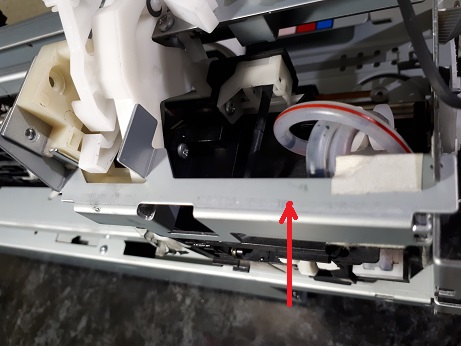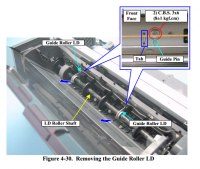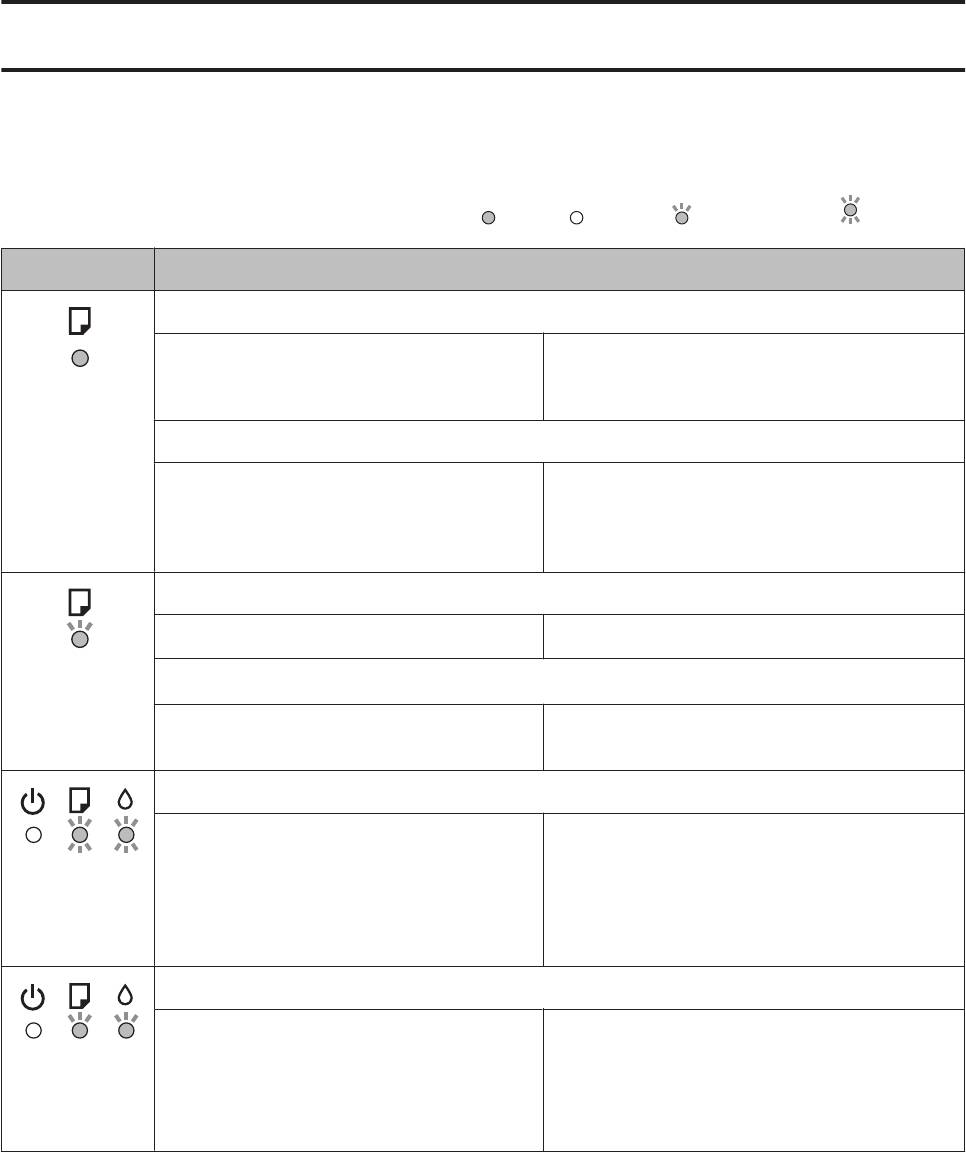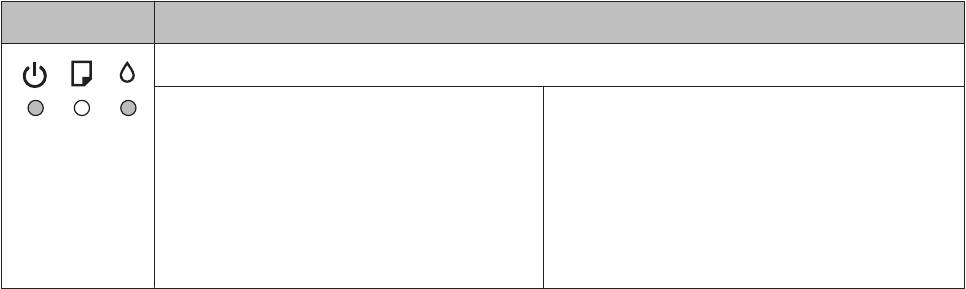Решено
Epson 1410 критическая ошибка
| Сообщение #21
Отправлено 17 июля 2014 — 20:17
Добавлю, пожалуй:
При возникновении подобной ошибки аппарат можно запустить с проверкой всех остальных датчиков следующим образом:
1. Отвести флажок датчика прохождения бумаги
2. Включить аппарат
3. Ждем конца инициализации принтера с индикацией ошибки застрявшей бумаги
4. Жмем на “корзину” и пока аппарат крутит протяжкой, возвращаем флажок датчика прохождения в нормальное положение.
Аппарат выходит в готовность и можно дальше отправить задание на печать.
Если ASF-сенсор или механика узла подачи совсем “дохлые”, то принтер будет заминать бумагу с разворотом, но при этом “фатала” не будет.
PS
Ненавижу 1410 )))
- Наверх of the page up there ^
-
2
| Сообщение #22
Отправлено 24 ноября 2015 — 16:15
presfer
Здравствуйте. Попался 1410 с ошибкой Paper out error in front ASF. После проверки оказалось что флажок датчика прохождения бумаги не опускается. Но если при включении принтера отвести его принудительно, принтер запускается и флажок остается в открытом состоянии. Выключаю — флажок не движется. Как это исправить?
- Наверх of the page up there ^
-
0
| Сообщение #23
Отправлено 24 ноября 2015 — 16:57
Стаc
Проверьте пружину, уберите мусор из датчика, замените датчик. Где фото самого датчика? Ходит свободно? Пружина на месте?
- Наверх of the page up there ^
-
0
| Сообщение #24
Отправлено 25 ноября 2015 — 12:08
presfer
Разобрал принтер. Пружина целая. Перечистил 2 датчика. Собрал — работает.
Будем тестить…
- Наверх of the page up there ^
-
0
| Сообщение #25
Отправлено 25 декабря 2015 — 11:35
ExT82
Ошибка 0х55 paper out error(front asf).
У меня проблема заключалась в флажке ASF датчика -износ ,сильно шатался
ФОТО
- Наверх of the page up there ^
-
0
| Сообщение #26
Отправлено 25 декабря 2015 — 14:29
Стаc

— непонятно, решилась ваша проблема или нет? Этот датчик у всех шатается, износа там нет, такая конструкция.
- Наверх of the page up there ^
-
0
| Сообщение #27
Отправлено 25 декабря 2015 — 15:16
ExT82

— непонятно, решилась ваша проблема или нет? Этот датчик у всех шатается, износа там нет, такая конструкция.
Я решил проблему заменой флажка.

Этот датчик у всех шатается
Сильно шатался!
ФОТО
- Наверх of the page up there ^
-
0
| Сообщение #28
Отправлено 11 февраля 2017 — 20:42
pylsar
» Серёга Донецкий
ЮХа, Так на 1410 пока каретку не снимешь, до PW не долезешь. А каретка без снятия шестеренок справа не снимется. Ты ведь лучше меня это знаешь. Раз он протирал и разбирал, а затем трабл — метки не на месте. Рупь за сто!»
Сегодня удалось долезть до недоступного «Глаза» и обслужить его без разборки каретки! Наводку удалось найти в сетях. Принтер 1410, снимаем верх корпуса, задник, и главное поддон, по моему 7 винтов, скачивал мануал. там есть фото. Затем опрокидываем корпус 1410 на «спину», задник где подключается ЮСБ и Сеть. Перед опрокидыванием сдвигаем каретку влево до упора, и снизу слева в проеме корпуса появляется «Глаз» и возможность его почистить. Я даже снимал защитную панель на нем, и получал более лучший доступ к линзочкам. Перед выкручиванием винта подстрахуйтесь , подложив лист бумаги,салфетку, ткань.. вдруг магнитная отвертка не удержит винтик. И еще в моем случае оказалось что крайний левый памперс был уже переполнен и чернила уходили в поддон, жижа подгустевшая стояла в отсеке. Оказывается эта часть не уходит в слив Это не смотря на то что помпа выведена наружу. В этот памперс идет слив, стек из двух малых поролончиков слева, остальные памперсы были девственно чисты, их я и использовал для замены уже пропитанного. что бы не терять время на промывку прежнего. Так вот, я когда случайно увидел подозрительный блеск, отражения внизу. и понял что это чернила, мысленно проиграл ситуацию если бы я опрокинул принтак вместе с ними,то последствия были бы….
Кстати если исключить вариант течи чернил из памперса, то можно было бы в этом месте поддона вырезать люк и в дальнейшем через него протирать «глаз», но треба покумекать с длиной оснасткой для протирки. Я протирал ушными палочками, без поддона достают на пределе, с поддоном нужно еще длиннее палочки. Со снятой панелькой конечно лучше его протирать,доступ хороший, без снятой нужно в проем панельки протискивать протирочный материал, два глаза в глубине проема.
А началось все банально, замигали капля и бумага, выключаешь. включаешь-работает. потом снова. далее листы начнет печатать и выплевывает, сообщение о постороннем предмете,потом нормально печатает. Протер все датчики в лотке подачи бумаги, энкодер ленту. энкодер диск, ну а разбирать каретку ох как не хотелось. что бы «глаз» чистить. Кстати после всех процедур ничего не помогло. И когда увидел «Общую ошибку» или просто «Ошибка» подумал за двигатель, хотя пробовал за шкив покачать на люфт, но моя ошибка в том что ремень привода подпружиненный и тянет вал, нужно было снять ремень со шкива и тогда бы почувствовал люфт вала в верхнем подшипнике. В итоге за два дня трижды разобранный и собранный 1410, все проблемы решились заменой двигателя. Верхнюю крышку и задник поддона, что электронику закрывает уже не прикручивал при сборке, все на защелках. только поддон прикрутил винтами.
- Наверх of the page up there ^
-
1
| Сообщение #29
Отправлено 27 октября 2017 — 19:06
kordi
Ошибка 0х55 paper out error(front asf).
У меня проблема была в другом. Менял весь узел захвата бумаги (новый). При сборке обратил внимание что плата чуть отличается. Провода с синим и белым разъемом впаяны в нее и сама она по размеру меньше — но вроде все совпало. Собрал — 0х55 и мигающие лампочки. Передернул все шлейфа — не помогло. В итоге переставил плату со старого узла — и все поехало.
- Наверх of the page up there ^
-
0
| Сообщение #30
Отправлено 23 января 2018 — 20:12
ЮХа
Критическая ошибка настигла и меня….
Месяца три назад был заменён в сборе податчик. Старый плохо забирал бумагу. 1800 рублей на «зип-зип» не смутили. Всё было прекрасно. Замена прошла легко. Несколько сотен А4 было отпечатано.
Сегодня при попытке печати чего-то затрещало. Быстро заморгали капля и бумага. Явно проблема с податчиком. Разобрал. Срезало ось.
Обалдеть!
Написанное выше — личное мнение писателя.
- Наверх of the page up there ^
-
0
| Сообщение #31
Отправлено 17 мая 2018 — 20:15
prizzrak

Аппарат выходит в готовность и можно дальше отправить задание на печать.
Если ASF-сенсор или механика узла подачи совсем “дохлые”, то принтер будет заминать бумагу с разворотом, но при этом “фатала” не будет.
PS
Ненавижу 1410 )))
Спасибо за инструкции!
За 5 часов мучений в поисках проблемы (и прочистки всего принтера) проблема решилась банально, в итоге, как никто здесь не писал, умер двигатель, который захватывает бумагу! Хоть и была сразу первая же идея поменять двигатель захвата бумаги с рабочего принтера рядом, но мы же не ищем легких путей! Да и жалко/лень курочить почти новый принтер. Когда же получилось запустить принтер по инструкции выше, отправить на печать и услышать слабое жужжание двигателя вместо оборотов…. пришлось курочить принтер рядом. Хотя во время разных манипуляций было несолько раз, что он прокручивал полностью лист, либо возвращал на место ось захвата бумаги.
З.Ы. И, да, принтер подобрал рядом с офисом по ремонту техники! На полностью разобранном принтере без единого болта (со всеми выдернутыми шлейфами) была наклейка «не берет бумагу»….
PS Начинаю еще больше ненавидеть 1410, особенно за его круглый энкодер слева, который нужно постоянно протирать.
- Наверх of the page up there ^
-
0
| Сообщение #32
Отправлено 12 июля 2019 — 17:57
romanM
я при разборке подачика недовставил разьем двигателя на 1 мм и тут эта ошибка, все перебрал и решил проверить этот разьем и БАЦ таки да, мотор АСФ не был подключен, там специфический разьем, первый раз такое за все время работы с этими устройствами
Делаю СНПЧ на всё, что в руки попадает, и это работает!
- Наверх of the page up there ^
-
0
| Сообщение #33
Отправлено 20 сентября 2019 — 23:09
rolexxx
Здравствуйте, подскажите как на 1410 правильно подключить глаз к 3-х пиновому шлейфу (контактами вверх (когда оптопара смотрит вверх) или контактами вниз).
- Наверх of the page up there ^
-
0
| Сообщение #34
Отправлено 21 сентября 2019 — 19:44
ЮХа
Странный вопрос. Все шлейфы и разъёмы соединяются однозначно. На всякий случай по ссылке сервис-мануал. Ссылка действительна несколько дней.
https://yadi.sk/i/xn7Xi0HlXHJ-6A
Написанное выше — личное мнение писателя.
- Наверх of the page up there ^
-
0
| Сообщение #35
Отправлено 29 ноября 2019 — 12:57
Dorton
Всем привет! Такая же ошибка, тот же датчик, который следит за осью ролика подачи бумаги. Тупо износ втулки со шторкой на оси, она начинает люфтить и тем самым касается внутренней стороной за датчик затирая его. Снял плату, отмыл датчик, печатает дальше.
- Наверх of the page up there ^
-
0
- ← Предыдущая тема
- Photo 1410, 1500, 1430
- Следующая тема →
- Вы не можете создать новую тему
- Вы не можете ответить в тему
2 человек читают эту тему
0 пользователей, 2 гостей, 0 скрытых пользователей
Скачать обновленную версию бесплатной программы PrintHelp 2023, купить Код Сброса —
| Сообщение #21
Отправлено 17 июля 2014 — 20:17
Добавлю, пожалуй:
При возникновении подобной ошибки аппарат можно запустить с проверкой всех остальных датчиков следующим образом:
1. Отвести флажок датчика прохождения бумаги
2. Включить аппарат
3. Ждем конца инициализации принтера с индикацией ошибки застрявшей бумаги
4. Жмем на “корзину” и пока аппарат крутит протяжкой, возвращаем флажок датчика прохождения в нормальное положение.
Аппарат выходит в готовность и можно дальше отправить задание на печать.
Если ASF-сенсор или механика узла подачи совсем “дохлые”, то принтер будет заминать бумагу с разворотом, но при этом “фатала” не будет.
PS
Ненавижу 1410 )))
- Наверх of the page up there ^
-
2
| Сообщение #22
Отправлено 24 ноября 2015 — 16:15
presfer
Здравствуйте. Попался 1410 с ошибкой Paper out error in front ASF. После проверки оказалось что флажок датчика прохождения бумаги не опускается. Но если при включении принтера отвести его принудительно, принтер запускается и флажок остается в открытом состоянии. Выключаю — флажок не движется. Как это исправить?
- Наверх of the page up there ^
-
0
| Сообщение #23
Отправлено 24 ноября 2015 — 16:57
Стаc
Проверьте пружину, уберите мусор из датчика, замените датчик. Где фото самого датчика? Ходит свободно? Пружина на месте?
- Наверх of the page up there ^
-
0
| Сообщение #24
Отправлено 25 ноября 2015 — 12:08
presfer
Разобрал принтер. Пружина целая. Перечистил 2 датчика. Собрал — работает.
Будем тестить…
- Наверх of the page up there ^
-
0
| Сообщение #25
Отправлено 25 декабря 2015 — 11:35
ExT82
Ошибка 0х55 paper out error(front asf).
У меня проблема заключалась в флажке ASF датчика -износ ,сильно шатался
ФОТО
- Наверх of the page up there ^
-
0
| Сообщение #26
Отправлено 25 декабря 2015 — 14:29
Стаc

— непонятно, решилась ваша проблема или нет? Этот датчик у всех шатается, износа там нет, такая конструкция.
- Наверх of the page up there ^
-
0
| Сообщение #27
Отправлено 25 декабря 2015 — 15:16
ExT82

— непонятно, решилась ваша проблема или нет? Этот датчик у всех шатается, износа там нет, такая конструкция.
Я решил проблему заменой флажка.

Этот датчик у всех шатается
Сильно шатался!
ФОТО
- Наверх of the page up there ^
-
0
| Сообщение #28
Отправлено 11 февраля 2017 — 20:42
pylsar
» Серёга Донецкий
ЮХа, Так на 1410 пока каретку не снимешь, до PW не долезешь. А каретка без снятия шестеренок справа не снимется. Ты ведь лучше меня это знаешь. Раз он протирал и разбирал, а затем трабл — метки не на месте. Рупь за сто!»
Сегодня удалось долезть до недоступного «Глаза» и обслужить его без разборки каретки! Наводку удалось найти в сетях. Принтер 1410, снимаем верх корпуса, задник, и главное поддон, по моему 7 винтов, скачивал мануал. там есть фото. Затем опрокидываем корпус 1410 на «спину», задник где подключается ЮСБ и Сеть. Перед опрокидыванием сдвигаем каретку влево до упора, и снизу слева в проеме корпуса появляется «Глаз» и возможность его почистить. Я даже снимал защитную панель на нем, и получал более лучший доступ к линзочкам. Перед выкручиванием винта подстрахуйтесь , подложив лист бумаги,салфетку, ткань.. вдруг магнитная отвертка не удержит винтик. И еще в моем случае оказалось что крайний левый памперс был уже переполнен и чернила уходили в поддон, жижа подгустевшая стояла в отсеке. Оказывается эта часть не уходит в слив Это не смотря на то что помпа выведена наружу. В этот памперс идет слив, стек из двух малых поролончиков слева, остальные памперсы были девственно чисты, их я и использовал для замены уже пропитанного. что бы не терять время на промывку прежнего. Так вот, я когда случайно увидел подозрительный блеск, отражения внизу. и понял что это чернила, мысленно проиграл ситуацию если бы я опрокинул принтак вместе с ними,то последствия были бы….
Кстати если исключить вариант течи чернил из памперса, то можно было бы в этом месте поддона вырезать люк и в дальнейшем через него протирать «глаз», но треба покумекать с длиной оснасткой для протирки. Я протирал ушными палочками, без поддона достают на пределе, с поддоном нужно еще длиннее палочки. Со снятой панелькой конечно лучше его протирать,доступ хороший, без снятой нужно в проем панельки протискивать протирочный материал, два глаза в глубине проема.
А началось все банально, замигали капля и бумага, выключаешь. включаешь-работает. потом снова. далее листы начнет печатать и выплевывает, сообщение о постороннем предмете,потом нормально печатает. Протер все датчики в лотке подачи бумаги, энкодер ленту. энкодер диск, ну а разбирать каретку ох как не хотелось. что бы «глаз» чистить. Кстати после всех процедур ничего не помогло. И когда увидел «Общую ошибку» или просто «Ошибка» подумал за двигатель, хотя пробовал за шкив покачать на люфт, но моя ошибка в том что ремень привода подпружиненный и тянет вал, нужно было снять ремень со шкива и тогда бы почувствовал люфт вала в верхнем подшипнике. В итоге за два дня трижды разобранный и собранный 1410, все проблемы решились заменой двигателя. Верхнюю крышку и задник поддона, что электронику закрывает уже не прикручивал при сборке, все на защелках. только поддон прикрутил винтами.
- Наверх of the page up there ^
-
1
| Сообщение #29
Отправлено 27 октября 2017 — 19:06
kordi
Ошибка 0х55 paper out error(front asf).
У меня проблема была в другом. Менял весь узел захвата бумаги (новый). При сборке обратил внимание что плата чуть отличается. Провода с синим и белым разъемом впаяны в нее и сама она по размеру меньше — но вроде все совпало. Собрал — 0х55 и мигающие лампочки. Передернул все шлейфа — не помогло. В итоге переставил плату со старого узла — и все поехало.
- Наверх of the page up there ^
-
0
| Сообщение #30
Отправлено 23 января 2018 — 20:12
ЮХа
Критическая ошибка настигла и меня….
Месяца три назад был заменён в сборе податчик. Старый плохо забирал бумагу. 1800 рублей на «зип-зип» не смутили. Всё было прекрасно. Замена прошла легко. Несколько сотен А4 было отпечатано.
Сегодня при попытке печати чего-то затрещало. Быстро заморгали капля и бумага. Явно проблема с податчиком. Разобрал. Срезало ось.
Обалдеть!
Написанное выше — личное мнение писателя.
- Наверх of the page up there ^
-
0
| Сообщение #31
Отправлено 17 мая 2018 — 20:15
prizzrak

Аппарат выходит в готовность и можно дальше отправить задание на печать.
Если ASF-сенсор или механика узла подачи совсем “дохлые”, то принтер будет заминать бумагу с разворотом, но при этом “фатала” не будет.
PS
Ненавижу 1410 )))
Спасибо за инструкции!
За 5 часов мучений в поисках проблемы (и прочистки всего принтера) проблема решилась банально, в итоге, как никто здесь не писал, умер двигатель, который захватывает бумагу! Хоть и была сразу первая же идея поменять двигатель захвата бумаги с рабочего принтера рядом, но мы же не ищем легких путей! Да и жалко/лень курочить почти новый принтер. Когда же получилось запустить принтер по инструкции выше, отправить на печать и услышать слабое жужжание двигателя вместо оборотов…. пришлось курочить принтер рядом. Хотя во время разных манипуляций было несолько раз, что он прокручивал полностью лист, либо возвращал на место ось захвата бумаги.
З.Ы. И, да, принтер подобрал рядом с офисом по ремонту техники! На полностью разобранном принтере без единого болта (со всеми выдернутыми шлейфами) была наклейка «не берет бумагу»….
PS Начинаю еще больше ненавидеть 1410, особенно за его круглый энкодер слева, который нужно постоянно протирать.
- Наверх of the page up there ^
-
0
| Сообщение #32
Отправлено 12 июля 2019 — 17:57
romanM
я при разборке подачика недовставил разьем двигателя на 1 мм и тут эта ошибка, все перебрал и решил проверить этот разьем и БАЦ таки да, мотор АСФ не был подключен, там специфический разьем, первый раз такое за все время работы с этими устройствами
Делаю СНПЧ на всё, что в руки попадает, и это работает!
- Наверх of the page up there ^
-
0
| Сообщение #33
Отправлено 20 сентября 2019 — 23:09
rolexxx
Здравствуйте, подскажите как на 1410 правильно подключить глаз к 3-х пиновому шлейфу (контактами вверх (когда оптопара смотрит вверх) или контактами вниз).
- Наверх of the page up there ^
-
0
| Сообщение #34
Отправлено 21 сентября 2019 — 19:44
ЮХа
Странный вопрос. Все шлейфы и разъёмы соединяются однозначно. На всякий случай по ссылке сервис-мануал. Ссылка действительна несколько дней.
https://yadi.sk/i/xn7Xi0HlXHJ-6A
Написанное выше — личное мнение писателя.
- Наверх of the page up there ^
-
0
| Сообщение #35
Отправлено 29 ноября 2019 — 12:57
Dorton
Всем привет! Такая же ошибка, тот же датчик, который следит за осью ролика подачи бумаги. Тупо износ втулки со шторкой на оси, она начинает люфтить и тем самым касается внутренней стороной за датчик затирая его. Снял плату, отмыл датчик, печатает дальше.
- Наверх of the page up there ^
-
0
- ← Предыдущая тема
- Photo 1410, 1500, 1430
- Следующая тема →
- Вы не можете создать новую тему
- Вы не можете ответить в тему
2 человек читают эту тему
0 пользователей, 2 гостей, 0 скрытых пользователей
Ремонт Epson 1410
Комплэйс выполняет ремонт принтеров Epson 1410. В том числе, если мигают две лампочки, плохо захватывает бумагу, печатает полосами, полосит.
Если быстро мигают индикаторы бумага и капля, то это критическая ошибка. Чтобы узнать, в чем неисправность, нужно знать код ошибки. Только тогда можно действовать. Этот код можно посмотреть, например, запустив программу Adjustment Program.
Цены на ремонт Epson 1410
| Услуга | Цена руб. |
|---|---|
| Диагностика (если ремонтируете, то бесплатная) | 500/1000 |
| Ремонт подачи бумаги | от 2500 |
| Чистка залитого чернилами принтера | 1500 |
| Сброс памперса | 1500 |
| Вывод отработанных чернил в емкость | 700 |
| Чистка головки в зависимости от степени забитости дюз, при наличии СНПЧ +500 руб. |
2500-3000 |
| Замена головки вместе с работой | 15000 |
| Ремонт подачи бумаги | 2000-3500 |
| Двоение при печати, ремонт | 1500-2000 |
| Ремонт узла очистки purge unit | 3000 |
| ремонт разъема USB | 2000 |
| сброс критической ошибки с ремонтом | от 2500 |
| ремонт датчиков | от 2000 |
Мигают все индикаторы в принтере Epson 1410
Ошибка двигателя 0x02
В ремонт поступил принтер Epson 1410 который через страницу останавливался с ошибкой 0x02 Motor drive fatal error (CR) — быстро мигали два индикатора — капля и бумага. Ошибка означает проблему с двигателем каретки. Смазка двигателя только уменьшила частоту появления ошибки, но не устранила. Пришлось заменять двигатель. Подходит двигатель от L800, T50, P50.
Причина ошибки — износ моторчика PS445PD15205BR. Обычно изнашиваются щетки и подшипники.
Цена замены двигателя каретки Epson 1410 3000 руб.
После замены двигателя каретки ошибка 0x02 перестала появляться. Однако принтер печатал с пропусками строк и дефектами по горизонтали. Тест дюз показывал исправность головки — все дюзы пропечатывались отлично.
Однако ошибка 0x02 не всегда связана с самим двигателем. Например, возможно застряла каретка.
После тщательной чистки двух энкодеров качество печати восстановилось. Дефекты печати ушли.
Epson 1410 ошибки 0x52 0x51
При этих ошибках одновременно быстро мигают две лампочки.
0x52 CR could not be locked- каретка не блокируется
0x51 CR could not be unlocked каретку не удается разблокировать
Причина в том, что не двигается белый пластиковый стопор головки в узле парковки из-за поломки пружины, которая выдвигает его вверх и блокирует каретку.
Вот узел парковки (очистки, обслуживания) сверху — белый стопор. Epson называет этот узел ink system unit — узел системы чернил.
Замененная пружина располагается здесь.
Чтобы его снять, нужно снять очень много. Сначала снимаем сложный механизм управления CD лотком. Потом собрать его очень непросто.
Затем снимаем металлическую скобу.
Отсоединяем все кабели.
Сам узел очень сложный. Пружин в продаже нет. Можно попробовать изготовить самому. Цена ремонта 6000 руб.
Подробнее про ремонт узла помпы (ink system unit).
PW sensor error 0x60
При ошибке датчика ширины бумаги PW sensor возникает критическая ошибка и остановка принтера .
Датчик ширины бумаги расположен снизу каретки. К нему очень сложно подобраться — нужно снять каретку.

Сам датчик расположен под крышкой и соединен с платой датчика энкодера, который находится сзади каретки под крышкой.
С обратной стороны плата датчика энкодера.
Слева разъем подключения датчика ширины бумаги (PW sensor).
Чтобы добраться до датчиков PW и платы датчика энкодера, нужно разобрать узлы подъема каретки с двух сторон, не забывая про синхронизацию шестерен (красные метки на фото), снять вал ремень каретки, вал каретки. При сборке принтера 1410 очень важно выставить шестерни по 3 меткам, как указано на фото ниже. В противоположном случае обязательно будут критические ошибки принтера.
Причина ошибки 0x60 (PW sensor) может быть:
- в самом датчике, его загрязнении;
- плохом контакте шлейфа в плате датчика энкодера, загрязнении платы датчика энкодера;
- материнской плате.
Стоимость ремонта Epson 1410 с ошибкой PW sensor — 4000 руб.
Epson 1410 L1800 L800 ошибка 0xFB
0xFB — это PF motor drive error. Ошибка появляется после включения через минуту после начала инициализации принтера. Расшифровывается как Ошибка привода двигателя PF (Paper Feed).
Вероятные причины:
- проблемы с двигателем PF
- неисправность или загрязнение датчика энкодера PF
- загрязнение энкодера PF
- главная плата управления
В чем заключается ремонт: чистим узел PF, проверяем и заменяем двигатель, если в нем дело.
Переполнение абсорбера Epson 1410
При переполнении абсорбера, впитывающей прокладки, быстро мигают все индикаторы — капли и бумаги.
Что делать при переполнении абсорбера? Во-первых, выполнить «сброс памперса», а во-вторых проверить его состояние. Если прокладки не переполнены чернилами, то можно далее ничего не делать. Но при полном заполнении «памперсов» можно сделать вывод отработанных чернил наружу в бутылочку.
Цена сброса адсорбера 1500 руб.
Вывод чернил наружу стоит 700 руб.
Ремонт подачи бумаги Epson 1410
Если принтер Epson 1410 плохо захватывает бумагу, то проблема может быть в нескольких местах. Во-первых, износ загрязнение или ролика подачи.
На фото видно, что ролик захвата справа «лысый», протектор стерся.
Во-вторых, заедание ролика отделения, а также его проскальзывание. Это очень важный элемент, без него бумага подается пачками.
Ремонтировать его не имеет смысла. Только менять на новый.
И в третьих — поломка составной шестерни на валу захвата бумаги.
Для решения проблемы захвата бумаги нужно заменить оба ролика.
Если сломана шестерня, то менять и ее.
Но замена этих роликов не такая простая работа, как рассказывают ролики на youtube. Про многие самые главные вещи, связанные с ремонтом, там ничего не говорят. Например, про регулировку силы прижима между роликом захвата и отделения. Вы будете неприятно удивлены, когда обнаружите, что захват бумаги не улучшился после замены роликов на новые.
Запчасти для Epson 1410:
Плата управления Epson 1410 -2500 руб.
Еще статьи по ремонту принтеров Epson.
Содержание
- Ремонт принтера Epson 1410
- Ошибка 0х51 принтера Epson
- Промывка печатающей головки принтера Epson 1410
- Разбор узла парковки
- Устраняем ошибку 0х51
Струйный принтер Epson 1410 является шести цветным печатающим устройством для распечатки фотографий и документов формата А3. Epson Stylus 1410 зарекомендовал себя как надёжная рабочая лошадка среди многих пользователей. В моей практике приходилось не раз ремонтировать данный аппарат после того как он прошёл десятки тысяч распечатанных страниц.
В основном данное печатающее устройство попадало ко мне на ремонт с незначительными проблемами. Но были случаи и с серьёзными поломками, при которых аппарат отказывался печатать и выдавал критическую ошибку в виде одновременного мигания двух красных светодиодов (замятия бумаги и капли). Вот здесь с ремонтом Epson Photo 1410 приходилось повозится довольно продолжительное время.
Ошибка 0х51 принтера Epson
Чтобы понять что это за ошибка, при диагностики устройства нужно скачать и установить сервисную программу Print Help. После установки запускаем программу и подключаем принтер Epson 1410 к компьютеру. Кликаем по кнопке отчёт и в появившемся окне находим код последней ошибки.
Из отчёта видим, что проблема у нас в блоке парковки печатающей головки. Чтобы добраться до парковочного механизма требуется приложить немало усилии. Разобрать придётся немало.
Промывка печатающей головки принтера Epson 1410
Для доступа к узлу парковки первым делом нужно аккуратно снять печатающую головку (ПГ). Затем её необходимо промыть специальным средством для промывки печатающих головок Epson. На крайний случай подойдёт средство для мытья окон «Мистер Мускул». Это необходимо для того чтобы она не засохла во время ремонта.
При промывке нужно быть предельно внимательными и не допускать попадания влаги на электронные компоненты ПГ. Малейшая капля жидкости может повредить плату форматирования и саму головку. Промывая не нужно с большим усилием давить на поршень шприца. Набрав жидкости в шприц, обязательно наберите немного воздуха, чтобы исключить гидроудар и не испортить ПГ.
После того как все цвета промыли, замочите печатающую головку в жидкости и отложите в безопасное место. Пока производится дальнейший разбор принтера, она нам не понадобится.
Разбор узла парковки
Дальнейшем действием необходимо освободить печатающее устройство от корпуса. Корпус состоит из поддона и верхней части. При необходимости отмываем поддон от чернил.
Самым сложным является разборка механизма управления CD лотком. Разбираем аккуратно и запоминаем где что стояло. Особое внимание уделите пружинкам на пластмассовых деталях, их легко потерять.
Следующим шагом снимаем скобу в правой части станины открутив два винта по бокам. Далее отсоединяем провода парковочного узла и вынимаем его, перед этим освободив парковочный узел от винтов крепления.
Разбирается узел парковки путём разделения на две половины. При разделении будьте осторожны и не потеряйте внутренние части механизма. В основном причиной поломки является неисправная пружина на стопоре каретки.
В моём случае пружина целая, значит причина критической ошибки не в парковке. Смазав все шестерни силиконовой смазкой собираю блок парковки обратно. При сборке нужно выставить основные детали в нужном положении как показано на фото ниже.
Устраняем ошибку 0х51
Разобрав механизм парковки, я не выявил нарушений в его работе. Собрав принтер Epson 1410 он вышел в готовность, но через непродолжительное время ошибка повторилась. Посторонних предметов внутри устройства также не было мною обнаружено.
После долгих раздумий, решил подкинуть с донора двигатель приводящий каретку в движение. Двигатель поставил с Epson L800. Благо что они взаимозаменяемые. Также подходит от аппаратов Epson T50 и Epson P50.
Мысль о замене движка пришла мне в голову, когда я попробовал рукой отодвинуть каретку от парковочного места влево. Двигалась она не свободно и приходилось придавать усилие для её движения.
Таким образом мне удалось решить задачу и устранить критическую ошибку принтера Epson 1410. Виновником поломки был неисправный двигатель. Его замена помогла мне восстановить аппарат. Также произвёл работы по профилактике принтера.
Маркировка моторчика: PS445PD15205BR.
На этом ремонт принтера Epson 1410 для меня был закончен, клиент был доволен, а это думаю самое главное.
Надежные принтеры и МФУ Epson, как и любая иная техника, со временем может начать сбоить в работе. К счастью, печатающие устройства данного производителя оснащены системой самодиагностики, которая позволяет определить неисправность по специальному коду ошибки принтера Epson.
Код появляется в виде небольшого сообщения на дисплее печатающего аппарата либо во всплывающем окне персонального компьютера (при наличии активного соединения принтера с ПК). Также о появлении ошибки сигнализируют мигающие светодиоды на панели управления принтера (так же, как коды ошибки Canon). В этой статье мы расскажем Вам, какие бывают коды ошибок Epson, значение кода ошибки Epson, а также причины появления и варианты сброса ошибки Epson.
Определение ошибки Epson по горящим/мигающим индикаторам
Стоит начать с того, что не все многофункциональные печатающие устройства Epson имеют встроенный дисплей или активное соединение с ПК. Поэтому самый явный способ определения возникшей неисправности принтера – это горящие/мигающие индикаторы ярко-оранжевым (желтым, красным) цветом на панели управления принтера. Если Вы заметили нечто подобное, тогда Вам необходимо обратить внимание на то, какой светодиод сигнализирует об ошибке и как он это делает. Следующая таблица гарантированно поможет Вам определить причину неисправности принтера:
|
Индикация ошибки |
Причина появления |
Рекомендации по решению |
|
Горит диод питания (зеленым) и бумаги (оранжевым). |
|
Устраните замятие и проверьте ролик захвата бумаги. Если все в порядке установите бумагу или лоток для печати на дисках. После нажмите на кнопку «Бумага» и продолжайте печать. |
|
Горит диод питания (зеленым), а бумаги медленно мигает (оранжевым). |
|
Устраните замятие, либо посредством разборки принтера, найдите и изымите посторонний предмет (часто попадаю скрепки, скобы и прочие канцелярские принадлежности). Аккуратно вытащите лоток для CD/DVD-дисков. Для продолжения печати нажмите кнопку «Бумага». |
|
Горит диод питания (зеленым) и капли (оранжевым). |
|
Нужно купить картридж для принтера Epson и установить его на место неработающего картриджа. Можно перезаправить картридж, если он еще не исчерпал свой ресурс. Также проблема может быть в засыхании дюз печатающей головки, загрязнении контактов и перекосе картриджа. |
|
Горит диод питания (зеленым), а капли медленно мигает (оранжевым). |
|
Если при мигающем индикаторе капли принтер продолжает работать в нормальном режиме, значит все хорошо, нужно лишь дозаправить картридж или поменять его. В других случаях, придется искать проблему методом перебора. Для начала следует скачать драйвер принтера Epson и заново его установить на ПК. Если не поможет, то следует промыть всю систему печати и почистить контакты. Сбросить ошибку уровня чернила программным способом и надеяться, что принтер заработает. Самое последнее, что может помочь – это прошивка принтера Epson. |
|
Горит диод питания (зеленым), а капли и бумаги быстро мигают (оранжевым). |
|
Закройте все крышки, которые должны быть закрыты во время печати. Кроме того, переустановить все съемные лотки. Если проблема осталась, тогда несите принтер в ремонт. Скорее всего, у него критическая ошибка, связанная с работой датчиков или главной платы. |
|
Диоды капли и бумаги мигают быстро (оранжевым). |
|
Устраните замятие и посторонние предметы из принтера. Передвиньте каретку в крайнее левое положение, а после запаркуйте обратно. Отсоедините принтер от электросети и подождите не менее 30 минут. После подключите и посмотрите на реакцию устройства. Если это не помогло, тогда можно попробовать промыть систему печати или прошить плату управления принтера. |
|
Диоды капли и бумаги мигают медленно (оранжевым). |
|
Если Вы не являетесь мастером, тогда выход только один – обращение в сервисный центр по обслуживанию оргтехники. |
Обратите внимание: В таблице указаны лишь те проблемы, которые можно устранить в домашних условиях, не имея особого опыта в обслуживании печатающих устройств. На деле их может быть куда больше, при наличии одной и той же индикации. Поэтому, если стандартные способы не помогли сбросить ошибку принтера Epson, то обратитесь за помощью в сервисный центр.
Общие коды ошибок принтеров Epson
Ошибки из этого списка обычно отображаются в сообщении на дисплее принтера. Иногда такой код увидеть во всплывающем окне персонального компьютера, если печатающее устройство подключено к нему. В частности, речь идет о следующих кодах Epson:
|
Код ошибки |
Причина появления |
Рекомендации по решению |
|
E-01 – несерьезная ошибка в функционировании принтера. |
|
Отключите питание принтера на 10-15 минут. Включите и дождитесь выхода в готовность печатающего аппарата. Пока принтер отключен, не будет лишним проверить его на замятие и наличие посторонних предметов. Как вариант, переустановите драйвер принтера Epson и прочее сопутствующее ПО. |
|
E-02 – нарушения в работе сканера МФУ Epson. |
|
Если банальное отключение принтера от сети, а также переустановка драйверов не помогли исключить проблему, тогда следует обратиться в СЦ. В случае появления ошибки сканера Epson, при попытке сканирования по сети, проверьте соответствующие настройки. |
|
E-05 – ошибка подключения принтера по Wi-Fi. |
|
Самое простое решение сброса ошибки сети принтера Epson, это сменить канал шифрования данных в веб-интерфейсе роутера. Обычно, это WPA или WPA2. Еще не помешает убедиться в том, что роутер работает нормально. Как бы забавно это не звучало, но иногда следует настраивать подключение принтера к беспроводной сети вблизи с Wi-Fi-роутером. |
|
E-06 – блокировка принтера по MAC-адресу. |
|
Самое оптимальное решение, это открыть веб-интерфейс роутера и очистить фильтрацию. Также не будет лишним отключить фильтрацию по MAC-адресу. Кроме того, можно поискать МАС принтера в черном списке роутера и удалить его. Проверьте количество активных подключений к роутеру. Возможно, их слишком много. |
|
E-11 – заполнен счетчик абсорбера (памперса) принтера или переполнен сама абсорбирующая губка. |
|
При E-11, первое, что стоит попытаться сделать, это программным способом сбросить ошибку памперса принтера Epson. Однако если это уже делали ранее, то помимо сброса ошибки, нужно разобрать принтер и промыть всю систему печати, начиная с картриджей, заканчивая абсорбером принтера. Если это не помогло, тогда придется прошить принтер Epson. |
|
W-01 – замятие бумаги в принтере Epson. |
|
Нужно аккуратно устранить замятие или изъять посторонний предмет из принтера. Если не помогло, ищите оптопару, отвечающую за протяжку бумаги. Возможно, она загрязнена или вовсе «отвалилась». Кроме того, обратите внимание на ролики протяжки бумаги. Часто случается такое, что они не подхватывают бумагу из лотка или механический дефект подминает лист, что приводит к замятию. |
|
W-11 – срок эксплуатации абсорбера (памперса) принтера подходит к концу. |
|
Действия по устранению проблемы такие же, как и для ошибки E-11, только начинать лучше сразу с промывки памперса, помпы, парковки, капы, печатающей головки и прочих элементов системы печати принтера. |
|
W-12 – принтер не видит картридж. |
|
Вытащите картридж из принтера, протрите контакты и установите расходник обратно. Во время установки картриджа в принтер, убедитесь, чтобы расходник идеально встал на свое место. Проверьте установленные картриджи на соответствие цветам (иногда потребители случайно устанавливают картридж с желтыми чернилами, на место расходника с голубой краской). |
|
W-13 – в принтер установлены не оригинальные картриджи. |
|
Решение самое простое – нужно купить оригинальный картридж для принтера Epson. Либо использовать совместимые расходники от проверенных производителей. Иногда помогает использование самообнуляющих чипов. Также можно попытаться сбросить счетчик чернила, что должно привести к разблокировке картриджей принтера. |
Внимание: Если простыми способами не удается сбросить ошибку Epson, тогда можно попытаться перепрошить принтер. Тем не менее, прошивка принтера Epson – это достаточно сложный процесс, который при неправильном исполнении может полностью вывести из строя Ваше печатающее устройство. Поэтому мы не рекомендуем его применять на практике, особенно если у Вас нет опыта в этой сфере деятельности.
Коды ошибок Epson, возникающие при подключении принтера к Wi-Fi по WPS
|
Код ошибки |
Причина появления |
Рекомендации по решению |
|
E-1 – отсутствует соединение по локальной сети. |
|
Проверьте, включен ли источник связи, а также его работоспособность. Проверьте кабель подключения к роутеру. Возможно, он отсоединился или сломался. Также не будет лишним проверить настройки локальной сети. Сбросить их и все параметры установить заново. |
|
E-2, E-3, E-7 – ошибка параметров беспроводного подключения. |
|
Проверьте работу Wi-Fi-роутера или заново перенастройте подключение принтера для работы в локальной сети. |
|
E-5 – ошибка поддержки метода шифрования данных. |
|
Самый простой способ сброса ошибки E-5 – это в настройках роутера попробовать сменить способ шифрования данных. Установить можно один из следующих: WEP 64, WEP 128, WPA, WPA2, WPA PSK (Personal), WPA2 PSK (Personal). |
|
E-6 – MAC-адрес принтера заблокирован. |
|
Увеличьте количество подключаемых устройств к роутеру или уберите те, которые больше не требуются. Уберите фильтрацию по MAC-адресу, а также удалите принтер из списка заблокированных устройств. При подключении с использованием режима шифрования WEP убедитесь, что ключ и индекс соответствуют верным значениям. |
|
E-8 – принтер не подключен к сети. |
|
Нужно перепроверить параметры и настроить их правильным образом. Если проблема не была устранена, тогда следует проверить состояние роутера и принтера. |
|
E-9 – отсутствует подключение принтера к Интернету. |
|
Включить роутер, если он был отключен или дождаться, пока появится Интернет (если проблема в провайдере). |
|
E-10 – нет доступа к сети. |
|
Перенастройте подключение принтера к локальной сети. Особенно обратите внимание на подключенный протокол. Если установлен DHCP, то в настройках принтера выставите автоматическое получение ИП-адреса. |
|
E-11 – невозможно определить адрес шлюза. |
|
В режиме ручной настройки принтера нужно выбрать протокол TCP/IP. Включить устройство связи и проверить его на работоспособность. |
|
E-12 – недоступен сетевой адрес устройства. |
|
Проверьте правильность сетевых параметров и выполните их повторную настройку. Проверьте правильность подключения принтера к сети. |
|
E-13 – ошибка протокола сети. |
|
Если протокол TCP/IP на принтере настроен автоматически, а в сети стоят ручные настройки, то они будут отличаться, из-за чего и появится ошибка E-13 принтера Epson. |
|
I-22 – ошибка подключения принтера к Wi-Fi. |
|
Нужно проверить роутер и Интернет на работоспособность. Если все хорошо, тогда возможно проблема в подключении по WPS. Нужно выполнить ручное подключение к беспроводной сети. |
|
I-23 – невозможно подключиться к сети. |
|
Нужно попытаться переподключится. Если не помогло, отключите роутер на 10 минут и попытайтесь снова. В случае с отсутствием поддержки WPS, выполните подключение вручную. |
|
I-31 – не найдено программное обеспечение. |
|
Переустановите драйвер принтера Epson или установите все необходимое программное оборудование для печати по беспроводной сети. Проверьте работу роутера/ Интернета, а также правильность настроек сети. |
|
I-41 – печать невозможна (актуально только для печати через AirPrint с устройств под управлением системы iOS). |
|
Правильно настройте параметры печати в программе AirPrint. Переустановите AirPrint. |
Обратите внимание: Фактически все проблемы с подключением к беспроводной сети устраняются настройкой/перенастройкой Wi-Fi-модуля или параметров принтера.
Критические коды ошибок принтеров Epson
|
Код ошибки |
Расшифровка ошибки |
Причина появления |
|
01H, 0x01 |
Перегрузка позиционирования каретки принтера |
Проблема в неисправности мотора (перебрать, почистить, заменить), перегруженном приводе каретки (устранить замятие или посторонний предмет, смазать, заменить), отсутствии контакта в каком-либо узле (проверить шлейфы, почистить контакты), отсоединении крышек или лотков (проверить надежность крепления), а также сбои в работе форматера принтера (прошивка, замена). |
|
02H, 0x02 |
Ошибка скорости движения каретки принтера |
Проблема в энкодере (почистить, заменить), датчике каретки (почистить, заменить) или главной плате принтера (прошивка, замена). |
|
03H, 0x03 |
Ошибка обратного движения каретки |
Проблема в энкодере (почистить, заменить), датчике каретки (почистить, заменить), наличии посторонних предметов (устранить) или главной плате принтера (прошивка, замена). |
|
04H, 0x04 |
Движение каретки заблокировано |
Проблема в энкодере (почистить, заменить), датчике каретки (почистить, заменить), наличии посторонних предметов (устранить) или главной плате принтера (прошивка, замена). |
|
08H, 0x08 |
Нарушение корректности размещения каретки на обратном ходу |
Проблема в энкодере (почистить, заменить), датчике каретки (почистить, заменить), наличии посторонних предметов (устранить) или главной плате принтера (прошивка, замена). |
|
09H, 0x09 |
Нарушение движения каретки перед ее парковкой |
Проблема в энкодере (почистить, заменить), датчике каретки (почистить, заменить), наличии посторонних предметов (устранить) или главной плате принтера (прошивка, замена). |
|
0AH, 0xA |
Избыточная нагрузка позиционирования каретки |
Проблема в неисправности мотора (перебрать, почистить, заменить), перегруженном приводе каретки (устранить замятие или посторонний предмет, смазать, заменить), отсутствии контакта в каком-либо узле (проверить шлейфы, почистить контакты), а также сбои в работе форматера принтера (прошивка, замена). |
|
10H, 0x10 |
Начальное положение каретки сканера не определено |
Проблема с модулем сканирования (проверить крышки, стойки, шлейф), приводом сканера (разобрать, смазать, заменить) или форматером принтера (прошить, заменить). |
|
14H, 0x14 |
Ошибка сканирования |
Проблема в загруженности привода сканера (проверить, заменить), отсутствии смазки (почистить, смазать), шестеренках привода (заменить) или постороннем предмете (устранить). |
|
20H, 0x20 |
Проблема светодиода подсветки линейки сканера |
Проблема с модулем сканирования (проверить крышки, стойки, шлейф), стеклом сканера (почистить, устранить посторонний предмет) или форматером принтера (прошить, заменить). |
|
29H, 0x29 |
Ошибка подачи/протяжки бумаги |
Проблема в механизме протяжки бумаги (проверить, заменить), энкодере (прочистка, замена) или главной плате (прошить, заменить). |
|
40H, 0x40 |
Ошибка определения температуры транзистора |
Проблема в форматере принтера (прошить, перепаять, заменить). |
|
41H, 0x41 |
Ошибка, вызвана перегревом или замыканием печатающей головки принтера Epson, во время печати |
Проблема в печатающей головке (промыть, просушить, заменить), контактах (переподключить, заменить), СНПЧ/картриджах (заправить, прокачать чернила) или форматере принтера (заменить). |
|
42H, 0x42 |
Ошибка, вызвана перегревом или замыканием печатающей головки принтера Epson, после промывки |
Проблема в СНПЧ/картриджах (заправить, прокачать чернила), печатающей головке (заменить), контактах (заменить) или форматере принтера (заменить). |
|
43H, 0x43 |
Перегрев печатающей головки принтера Epson |
Проблема в СНПЧ/картриджах (промыть, заправить, прокачать), печатающей головке (промыть, заменить), контактах (заменить) или форматере принтера (прошить, заменить). |
|
50H, 0x50 |
Не определяется положение каретки |
Проблема может быть в направляющих (поправить, заменить), постороннем предмете (устранить), приводе каретки (ремонт, замена) или главной плате принтера (прошивка, замена). |
|
51H, 0x51 |
Каретка не может разблокироваться |
Проблема в направляющих (поправить, заменить), постороннем предмете (устранить), капе/парковке (почистить, заменить), контактах (почистить, заменить) или главной плате принтера (прошить, заменить). |
|
52H, 0x52 |
Каретка не может заблокироваться |
Проблема в направляющих (поправить, заменить), постороннем предмете (устранить), капе/парковке (почистить, заменить), контактах (почистить, заменить) или главной плате принтера (прошить, заменить). |
|
53H, 0x53; 54H, 0x54; 55H, 0x55 |
Фатальная ошибка работы сканера |
Проблема в блоке сканера (поиск и устранение дефекта, замена блока). |
|
56H, 0x56 |
Ошибка соединения контактов картриджей и принтера |
Проблема в контактной площадке (почистить, заменить), чипе картриджа (почистить, заменить), чипе принтера (почистить, заменить) или форматере (прошить, заменить). |
|
5BH, 05B |
Принтер не может автоматически определить причину возникновения ошибки замятия бумаги |
Может быть все что угодно, начиная от мелкого постороннего предмета, заканчивая сбоем в работе форматера. |
|
60H, 0x60 |
Слабый сигнал PW-датчика |
Проблема в датчике, определения ширины бумаги (почистить, заменить) или в форматере принтера (прошить, заменить). |
|
61H, 0x61 |
Чрезмерный сигнал PW-датчика |
Проблема в датчике (заменить), питании (проверить) или главной плате (прошить, заменить). |
|
62H, 0x62 |
Ошибка датчика бумаги |
Проблема в оптопаре/датчике (почистить, заменить), механизме протяжки бумаги (найти дефект, почистить, заменить), наличии замятия (устранить) или рычажке датчика бумаги (заменить). |
|
63H, 0x63 |
Выключение принтера из-за невозможности определить чип картриджа |
Проблема в чипе картриджа (почистить, заменить чип, купить оригинальный картридж), питании (проверить), постороннем предмете (устранить) или форматере (прошить, заменить). |
|
64H, 0x64 |
Проблема автоматического сбрасывания ошибки замятия бумаги |
Проблема в замятии или наличии постороннего предмета (устранить), датчике бумаги (почистить, заменить), механизме протяжки бумаги (прочистить, устранить дефект, заменить), главной плате (перепрошить, заменить). |
|
69H, 0x69 |
Ошибка контакта подключения узла обслуживания системы печати |
Проблема в контакте (очистить, заменить), наличии посторонних предметов (выявить и убрать), чипе картриджей (почистить, поправить картриджи, заменить чип или картридж) или форматере (прошить, заменить). |
|
70H, 0x70 |
Ошибка ведущего вала мотора |
Проблема в двигателе (переборка, замена деталей или изделия в целом), датчике (чистка, замена) или шлейфе (переподключение, чистка, замена). |
|
71H, 0x71 |
Ошибка позиционирования вала мотора |
Проблема в двигателе (переборка, замена деталей или изделия в целом), датчике (чистка, замена) или шлейфе (переподключение, чистка, замена). |
|
72H, 0x72 |
Ошибка работы мотора принтера |
Проблема в двигателе (переборка, замена деталей или изделия в целом), датчике (чистка, замена) или шлейфе (переподключение, чистка, замена). |
|
80H, 0x80 |
Ошибка предохранителя F1 материнской платы |
Проблема в печатающей головке (замена) или главной плате (прошивка, замена). |
|
81H, 0x81; 83H, 0x83; 84H, 0x84; 87H, 0x87; 88H, 0x88; 89H, 0x89 |
Ошибка сенсора PIS |
Проблема в рефлекторе под кареткой (чистка, заклейка отверстий, замена), сенсоре (чистка, замена) или материнской плате (прошивка, замена). |
|
82H, 0x82 |
Ошибка рефлектора каретки |
Проблема в рефлекторе под кареткой (чистка, заклейка отверстий, замена), сенсоре (чистка, замена) или материнской плате (прошивка, замена). |
|
A0H, 0xA0 |
Ошибка счетчика абсорбера (памперса) принтера Epson |
Проблема в заполнении памперса отработкой (разобрать принтер, почистить, заменить губку) или в счетчике/датчике отработки (сбросить счетчик памперса принтера, заменить). |
|
EAH, 0xEA |
Перегрузка печатающей головки во время ее позиционирования |
Проблема в посторонних предметах (устранить), контактах ПГ (почистить, заменить), микросхеме ПГ (заменить головку) или материнской плате (прошить, заменить). |
|
97H, 0x97 |
Увеличенное напряжение на чипе печатающей головки |
Проблема в печатающей головке (промыть, заменить), материнской плате (прошить, заменить) или шлейфе (прочистить контакты, заменить). |
|
D1H, 0xD1 |
Ошибка запарковывания каретки |
Проблема в наличии посторонних предметов (убрать), парковке и капе (почистить, установить капу на место, заменить). |
|
D2H, 0xD2 |
Несоответствие времени движения каретки |
Проблема в энкодере (почистить, заменить), датчике каретки (почистить, заменить), приводе каретки (осмотреть, заменить) или главной плате принтера (прошивка, замена). |
|
D3H, 0xD3 |
Несоответствие времени подачи бумаги |
Проблема в механизме протяжки (найти и исправить дефект, заменить) или форматере принтера (прошить, заменить). |
|
D4H, 0xD4 |
Несоответствие времени протяжки бумаги |
Проблема в механизме протяжки (найти и исправить дефект, заменить), шлейфе (переподключить, заменить) или форматере принтера (прошить, заменить). |
|
F1H, 0xF1 |
Избыточная нагрузка при подаче бумаги |
Проблема в механизме подачи бумаги (проверить, заменить), энкодере (прочистка, замена) или главной плате (прошить, заменить). |
|
F2H, 0xF2 |
Высокая скорость протяжки бумаги |
Проблема в механизме протяжки бумаги (проверить, заменить), энкодере (прочистка, замена) или главной плате (прошить, заменить). |
|
F3H, 0xF3 |
Ошибка датчика обратного хода податчика бумаги |
Проблема в механизме подачи бумаги (проверить, заменить), энкодере (прочистка, замена), шлейфе (подсоединить, заменить) или главной плате (прошить, заменить). |
|
F4H, 0xF4 |
Блокировка податчика бумаги |
Проблема в механизме подачи бумаги (проверить, заменить), энкодере (прочистка, замена) или главной плате (прошить, заменить). |
|
F8H, 0xF8 |
Ошибка обратного хода податчика бумаги |
Проблема в механизме подачи бумаги (проверить, заменить), энкодере (прочистка, замена), шлейфе (подсоединить, заменить) или главной плате (прошить, заменить). |
|
F9H, 0xF9 |
Высокая скорость подачи бумаги |
Проблема в механизме протяжки бумаги (проверить, заменить), энкодере (прочистка, замена) или главной плате (прошить, заменить). |
|
FAH, 0xFA |
Избыточная нагрузка при подаче бумаги |
Проблема в механизме протяжки бумаги (проверить, заменить), энкодере (прочистка, замена) или главной плате (прошить, заменить). |
|
FCH, 0xFC |
Ошибка позиционирования податчика бумаги |
Проблема в механизме протяжки бумаги (проверить, заменить), энкодере (прочистка, замена) или главной плате (прошить, заменить). |
Внимание: Фактически все ошибки относятся к категории трудно устранимых. Поэтому, если не имеете опыта в сервисном обслуживании печатающего устройства, не рискуйте, лучше сразу обратитесь к специалисту. После проведения диагностики, он сможет определить, возможно ли починить принтер или лучше сдать его на утилизацию.
Альтернативные варианты обозначения некоторых кодов ошибок Epson
|
Код ошибки |
Расшифровка ошибки |
Причина появления |
|
000031 |
Ошибка позиционирования каретки |
Проблема в неисправности мотора (перебрать, почистить, заменить), перегруженном приводе каретки (устранить замятие или посторонний предмет, смазать, заменить), отсутствии контакта в каком-либо узле (проверить шлейфы, почистить контакты), отсоединении крышек или лотков (проверить надежность крепления), а также сбои в работе форматера принтера (прошивка, замена). |
|
000033 |
Ошибка замятия бумаги |
Проблема может быть во многом. Первое, на что стоит обратить внимание, это на наличие реального замятия или постороннего предмета (устранить). Если не помогло, переходим к разборке принтера и выявления поломки. Смотрим податчик и механизм протяжки бумаги. Если все хорошо ищем проблему в каретке или форматере принтера. |
|
000041 |
Ошибка подачи/протяжки бумаги |
Проблема в механизме протяжки/подачи бумаги (проверить, заменить), энкодере (прочистка, замена) или главной плате (прошить, заменить). |
|
033001 |
Ошибка печатающей головки (предохранителя) |
Проблема в печатающей головке (промыть, заменить), контактах (почистить, заменить) или форматере (прошить, заменить). |
|
033007 |
Ошибка считывания чипа картриджа |
Проблема в чипе картриджа или принтера (почистить, заменить чип или картридж) или главной плате (прошить, заменить). |
|
033503 |
Ошибка счетчика уровня чернила |
Проблема в датчике считывания количества отпечатков (протереть, заменить), картриджах (установлен неоригинальный картридж или перезаправленный) или материнской плате принтера (прошить, заменить). Ошибку уровня чернила можно сбросить программным способом. |
Обратите внимание: Список не полный. Здесь представлены лишь те коды ошибок, которые часто встречаются на принтерах Epson. Если Вы не нашли нужный код в списке, то можете оставить свой комментарий внизу этой статьи. Наши эксперты в самое краткое время обработают информацию и постараются решить Вашу проблему.
У принтера переполнился счетчик отстойника — «памперса». Блокировка принтера нужна для того, чтобы чернила скапливающиеся от прочисток в «памперсе» — не потекли на стол. Предполагается, что принтер разблокируют и заменят «памперс» (фетровую прокладку) в сервис-центр.
Но это можно сделать и самому, причем памперс менять совершенно не обязательно первые 2 раза, а позже его нужно просто промыть и высушить.
Для того, чтоб промыть памперс нужно разобрать принтер, вынять памперс и промыть его водой, а затем насухо высушить.
Для сброса счетчмка «памперса» понадобится специальная сервисная программа.
Epson одновременно мигают две лампочки
В некоторых случаях сбросить памперс можно кнопками с панели управления принтера:
Включите принтер с нажатыми одновременно кнопками «БУМАГА» и «ЧЕРНИЛА», после того как принтер моргнет всеми индикаторами нужно нажать кнопку «БУМАГА» и удерживать ее нажатой 10 секунд (зависит от модели принтера), после этого он моргнет опять всеми индикаторами и выключите принтер. Значение счетчика «памперса» сброшено.
В некоторых моделях принтеров нужно удерживать не кнопку «БУМАГА», а кнопку «ЧЕРНИЛА».
Можете пробовать оба варианта.
В сервисном центре специалисты заменят памперс (либо целиком, либо напихают новый наполнитель), сбросят счётчик и вернут владельцу. Но можно воспользоваться специальной программой, которая просто сбрасывает значение этого счётчика. Для некоторых моделей принтеров существуют специальные «секретные» коды, которые позволяют сбросить счётчик нажатием кнопок принтера в определённой последовательности. И программы и последовательности легко можно найти в интернете.
Алярм! Несмотря на то, что счётчик будет обнулён, памперс будет всё так же переполнен. Так что пользоваться этим методом стоит только в том случае, если печатать надо СРОЧНО и если вы в ближайшее время:
обратитесь в сервисный центр по поводу замены памперса
замените наполнитель самостоятельно (что довольно сложно сделать на некоторых моделях)
выведете катетер в специальную банку
Про последний пункт: к памперсу подходит специальная трубка, по которой в него и поступают отработанные чернила. Активные пользователи СНПЧ отрезают эту трубку от памперса, наращивают её с помощью капельницы и выводят конец за пределы корпуса принтера. Такая трубка (по всё той же аналогии) называется в народе катетер и опускается в обычную банку, которую нужно время от времени сливать. Маловероятно, что вы отважитесь на такое действо с обычным домашним принтером, которым пользуетесь пару раз в месяц, поскольку здесь потребуется разобрать принтер.
Принтер – это устройство для вывода на печать цифровых данных.
На сегодняшний день практически каждый имеет такой аппарат дома. Различают множество разнообразных моделей. Делят их как по принципу печати (лазерные, струйные, матричные), так и по функциональности (фотопечать, поддержка различных форматов, предварительная обработка, двусторонняя печать).
Каким бы современным не был ваш аппарат, каждый может столкнуться с проблемами. Многие из них можно решить самостоятельно, не обращаясь в службу поддержки, в особенности, если ошибка программного характера.
Принтер выдает ошибку
Есть несколько причин возникновения ошибок, связанных с принтером или печатью, их можно разделить на две категории.
Первая – программные:
Вторая причина возникновения ошибок – аппаратные, которые связаны непосредственно с самим устройством, как например:
На самом деле системных сообщений от современного принтера намного больше. Но все, так или иначе, связаны с заправкой/заменой картриджа или застрявшей бумагой, а также перегревом устройства.
Большинство проблем с неработающим картриджем возникает после его заправки, поскольку многие из них имеют защиту от производителя в виде специальных счетчиков и датчиков.
Проверка настроек ОС и устройства
Если вы столкнулись с тем, что устройство не выводит на экран никаких сообщений, и при отправке файла на печать ничего не происходит, то прежде чем обращаться в сервисный центр с вопросом: «что делать принтер перестал печатать, проверьте настройки подключения аппарата, а также операционой системы.
Чтобы это сделать первым делом следует проверить, правильно ли подключено устройство к компьютеру, и видит ли его операционная система.
Для этого следует:
- открыть диспетчер задач и найти необходимое устройство;
- оно должно быть в списке и соответствовать наименованию вашего аппарата;
- напротив него не должно быть обозначений ошибочного подключения, конфликта или отключения (желтый восклицательный знак или красный крест).
Теперь нужно проверить, правильность настроек самого аппарата.
В случае если печать не начинается, проблем может быть несколько:
Для проверки этих данных необходимо обратиться к «Панели управления» и выбрать пункт «Устройства и принтеры». Тут можно изменить устройство для печати, выбранное по умолчанию (правой кнопкой мыши вызвав меню и активировав соответствующую галочку). В свойствах аппарата – проверить правильность настройки.
Если подключение к сетевому аппарату невозможно, лучше обратиться за помощью к пользователю удаленного компьютера или сетевому администратору.
Установлен ли драйвер?
При первичном подключении любого устройства к компьютеру необходима установка драйверов. В случае с принтерами лучше устанавливать не только драйвер, но и программу для работы с устройством. ПО практически всегда поставляется на диске вместе с аппаратом и также содержит инструкцию на нескольких языках.
Изредка в дорогих моделях программное обеспечение предоставляется на USB-флешке.
Чтобы проверить, правильно ли установлен драйвер, необходимо зайти в «Диспетчер устройств» операционной системы Windows.
Для этого следует:
- левой кнопкой мыши нажать на «Мой компьютер» на рабочем столе или «Компьютер» в меню «Пуск» и вызвать «Свойства»;
- в меню слева выбрать «Диспетчер…»;
- проверить перечень на наличие вашего устройства.
Аппарат должен находиться в категории «Принтеры и сканеры». Его название должно соответствовать точно или приблизительно названию вашего устройства (в случае если драйвер универсален, или программно-аппаратная часть не изменялась с прошлой модели).
Например, у вас модель Canon Pixma MP 280, в диспетчере задач может отображаться как Canon Pixma MP 200 или MP 2.
Видео: Не печатает принтер
Занята очередь печати
Если вы уверены, что принтер работает но не печатает, необходимо проверить, не занята ли очередь печати. Большинство современных устройств с полностью установленным программным обеспечением сами выводят на экран подобную ошибку.
Однако это не всегда происходит.
В таком случае нужно самому проверять очередь на печать. Сделать это можно, вызвав программу драйвера из трея (значок возле часов). Однако этот способ не всегда подходит для тех, кто пользуется аппаратом по сети.
Наиболее часто с проблемой очереди печати сталкиваются пользователи обширных сетей при работе с общим принтером. В таком случае одно задание может состоять из множества частей. Например, если оно очень большое, программа могла сама поделить его для того, чтобы не перегружать внутреннюю память устройства.
Кроме того, корпоративная практика показывает, что очень часто встречаются случаи, когда одно задание не завершилось полностью из-за ошибок (закончилась или замялась бумага, перегрелся принтер), и было послано еще одно и еще.
В зависимости от модели аппарат может не обращать внимания на недоработанные задания и продолжать работать, пока его память полностью не забьется подобными фрагментами. Или же сразу не давать продолжить работу.
Выхода может быть два:
Что делать, если принтер не печатает после заправки картриджа
Пользователи, которые пробовали сами произвести заправку картриджа, его очистку, или отмачивание в специальном растворе, нередко сталкиваются с такой проблемой: принтер перестал печатать, что делать теперь?
Заправка картриджа – это сложная операция, содержащая множество нюансов, которые пользователи не учитывают, поэтому потом обращаются в сервисный центр с более серьезными проблемами.
Всё дело в том, что каждое устройство требует индивидуального подхода, когда речь идет о заправке. Первым делом необходимо узнать о том, не снабжен ли картридж специальными защитами и чипами, почитать, не стоит ли на нем счетчик страниц или другая хитроумная опция производителей.
Кроме того, заправляя картридж самостоятельно, очень важно следить, чтобы не «завоздушить» систему подачи чернил в случае со струйными принтерами.
А на лазерном устройстве – не запачкать, не поцарапать барабан или не сбить пружину, фиксирующую шестеренки.
В любом случае, если после перезаправки принтер работает, но не печатает, нужно обратиться к профессионалам, в мастерскую, чтобы не испортить его окончательно. Цены на картриджи иногда составляют половину стоимости всего устройства, так что следует быть очень осторожным при заправке.
Иногда бывают случаи высыхания картриджей с чернилами. Поэтому после перезаправки обязательно напечатайте несколько страниц для проверки.
Если же это не дало результатов, картридж требует отмачивания в специальном растворе.
Большинство проблем с принтером возникает из-за программных ошибок, но с ними легко разобраться самостоятельно, не обращаясь в компьютерную мастерскую. В случае если ошибки не устраняются, следует обратиться к специалисту.
Когда требуется перезаправка картриджа, необходимо внимательно изучить всю информацию и четко следовать инструкциям, а для принтеров со струйной печатью вообще лучше установить специальную систему подачи чернил. Благодаря этому, можно избежать большинства проблем.
Не далее, чем вчера верный принтер Epson R270 прекратил печатать и стал перемигиваться лампочками на кнопках «капля» и «бумага». Я уже знал, что это памперс
. В определённый момент каждый струйный принтер отказывается работать по этой причине, даже при использовании оригинальных картриджей. Если вы используете СНПЧ, то получите такую ошибку быстрее. Если используете обычные картриджи, получите чуть позже. Но если существует памперс (а он существует), то когда-нибудь он переполнится. Можно отнести принтер в сервис, заплатить денег (наверное, немало) и его починят.
Можно вернуть принтер к жизни самостоятельно.
Теперь немного теории. В каждом струйном принтере существует специальный отстойник для отработанных чернил, которые появляются при прочистке печатающих головок. Конструктивно этот отстойник представляет собой специальный контейнер, заполненный впитывающим материалом типа ваты. В народе этот контейнер неофициально называют памперсом, потому что его предназначение примерно такое же, как у обычного детского подгузника. Ёмкость этого отстойника небесконечна, поэтому в принтере существует специальный программный счётчик, который подсчитывает количество прочисток и называется счётчик отработки
. Как только значение счётчика совпадёт со значением, заданным производителем, принтер откажется печатать, начнёт мигать всеми лампочками и потребует немедленно обратиться в сервис.
Производители принтеров очень осторожные ребята. Они не хотят, чтобы домашний принтер наделал под собой лужу из отработанных чернил, поэтому устанавливают максимальное значение счётчика отработки с запасом. То есть памперс ещё может служить, но принтер требует сервиса.
Слив отработанных чернил в памперс — изображение с сайта printer-online.ru
В сервисном центре специалисты заменят памперс (либо целиком, либо напихают новый наполнитель), сбросят счётчик и вернут владельцу. Но можно воспользоваться специальной программой, которая просто сбрасывает значение этого счётчика. Для некоторых моделей принтеров существуют специальные «секретные» коды, которые позволяют сбросить счётчик нажатием кнопок принтера в определённой последовательности. И программы и последовательности легко можно найти в интернете.
Алярм! Несмотря на то, что счётчик будет обнулён, памперс будет всё так же переполнен. Так что пользоваться этим методом стоит только в том случае, если печатать надо СРОЧНО
и если вы в ближайшее время:
- обратитесь в сервисный центр по поводу замены памперса
- замените наполнитель самостоятельно (что довольно сложно сделать на некоторых моделях)
- выведете катетер в специальную банку
Про последний пункт: к памперсу подходит специальная трубка, по которой в него и поступают отработанные чернила. Активные пользователи СНПЧ отрезают эту трубку от памперса, наращивают её с помощью капельницы и выводят конец за пределы корпуса принтера. Такая трубка (по всё той же аналогии) называется в народе катетер
и опускается в обычную банку, которую нужно время от времени сливать. Маловероятно, что вы отважитесь на такое действо с обычным домашним принтером, которым пользуетесь пару раз в месяц, поскольку здесь потребуется разобрать принтер.
Теперь про сам сброс. Программа, которая обнуляет показания счётчика отработки называется ресеттер
(т.е. «сбрасывальщик»). Это неофициальная программа и производитель принтера наверняка лишит вас гарантии за её использование, хотя обычно памперс переполняется уже после окончания гарантийного срока — года через два-три. Для того, чтобы найти такую программу, просто вбейте в поиск марку и модель вашего принтера и добавьте про сброс памперса. В моём случае это было «Epson R270 сброс памперса».
Возможно, вам придётся перепробовать несколько таких программ. Например, мне не удалось сбросить памперс программой SSC Service Utility
, которой я пользуюсь для усиленной прочистки печатающей головки. Но мне помогла в этом программа PrintHelp
, которую можно скачать
с сайта разработчика. Она бесплатная и подходит для большинства моделей Epson, но, как я понял, для новых моделей нужно получить какой-то код сброса.
Памперс может быть любой формы. В больших принтерах формата A3 памперс крупнее, в домашних — маленькой ёмкости.
Если вы используете СНПЧ, то лучше вывести катетер в банку. Если вы редко (2-3 раза в месяц) печатаете фотографии и документы, то можете смело сбрасывать счётчик раза 2-3 без замены памперса, потому что чернила в нём со временем подсыхают. В любом случае, вы можете один раз точно сбросить счётчик памперса без каких-либо последствий. Но помните, памперс может переполниться по настоящему и залить не только стол, но и электронику принтера, что непременно испортит принтер.
Комплэйс выполняет ремонт принтеров Epson 1410. В том числе, если мигают две лампочки, плохо захватывает бумагу, печатает полосами, полосит.
Если быстро мигают индикаторы бумага и капля, то это критическая ошибка. Чтобы узнать, в чем неисправность, нужно знать код ошибки. Только тогда можно действовать. Этот код можно посмотреть, например, запустив программу Adjustment Program.
- плохая печать – чистка головки 2500-3000 руб. в зависимости от степени забитости дюз, при наличии СНПЧ +500 руб.;
- замена головки 15000 руб. вместе с работой
- ремонт подачи бумаги 2000-3500 руб.
- ремонт узла очистки purge unit – 3000 руб.
- чистка залитого принтера от чернил 1500 руб.
- двоение при печати 1500 – 2000 руб.
Мигают все индикаторы в принтере Epson 1410
Ошибка двигателя 0x02
В ремонт поступил принтер Epson 1410 который через страницу останавливался с ошибкой 0x02 Motor drive fatal error (CR) – быстро мигали два индикатора – капля и бумага. Ошибка означает проблему с двигателем каретки. Смазка двигателя уменьшила частоту появления ошибки. Пришлось заменять двигатель. Подходит двигатель от Epson L800, T50, P50.
Причина ошибки – износ моторчика PS445PD15205BR. Обычно изнашиваются щетки и подшипники.
Цена замены двигателя каретки Epson 1410 3000 руб.
После замены двигателя каретки ошибка 0x02 перестала появляться. Однако принтер печатал с пропусками строк и дефектами по горизонтали. Тест дюз показывал исправность головки – все дюзы пропечатывались отлично.
После тщательной чистки двух энкодеров качество печати восстановилось – принтер перестал пропускать строки. Дефекты печати ушли.
Epson 1410 ошибки 0x52 0x51
При этих ошибках одновременно быстро мигают две лампочки принтера Epson 1410.
0x52 CR could not be locked- каретка не блокируется
0x51 CR could not be unlocked каретку не удается разблокировать
Причина в том, что не двигается белый пластиковый стопор головки в узле парковки из-за поломки пружины, которая выдвигает его вверх и блокирует каретку.
Вот узел парковки, сверху – белый стопор.
Замененная пружина располагается здесь.
Чтобы его снять, нужно снять очень много. Сначала снимаем сложный механизм управления CD лотком. Потом собрать его очень непросто.
Затем снимаем металлическую скобу.
Отсоединяем все кабели.
Сам узел очень сложный. Пружин в продаже нет. Можно попробовать изготовить самому. Цена ремонта 4500 руб.
PW sensor error 0x60
При ошибке датчика ширины бумаги PW sensor возникает критическая ошибка и остановка принтера.
Датчик ширины бумаги расположен снизу каретки. К нему очень сложно подобраться – нужно снять каретку.
Сам датчик расположен под крышкой и соединен с платой датчика энкодера, который находится сзади каретки под крышкой.
С обратной стороны плата датчика энкодера.
Слева разъем подключения датчика ширины бумаги (PW sensor).
Чтобы добраться до датчиков PW и платы датчика энкодера, нужно разобрать узлы подъема каретки с двух сторон, не забывая про синхронизацию шестерен (красные метки на фото), снять вал ремень каретки, вал каретки. При сборке принтера Epson 1410 очень важно выставить шестерни по 3 меткам, как указано на фото ниже. В противоположном случае обязательно будут критические ошибки принтера.
Причина ошибки 0x60 (PW sensor) может быть:
- в самом датчике, его загрязнении;
- плохом контакте шлейфа в плате датчика энкодера, загрязнении платы датчика энкодера;
- материнской плате.
Стоимость ремонта Epson 1410 с ошибкой PW sensor – 4000 руб.
Epson 1410 L1800 L800 ошибка 0xFB
0xFB – это PF motor drive error. Ошибка появляется после включения через минуту после начала инициализации принтера. Расшифровывается как Ошибка привода двигателя PF (Paper Feed).
Вероятные причины:
- проблемы с двигателем PF
- неисправность или загрязнение датчика энкодера PF
- загрязнение энкодера PF
- главная плата управления
Решение: чистим узел PF, проверяем и заменяем двигатель, если в нем дело.
Переполнение адсорбера Epson 1410
При переполнении адсорбера, впитывающей прокладки, быстро мигают все индикаторы – капли и бумаги.
Что делать при переполнении адсорбера? Во-первых, выполнить “сброс памперса”, а во-вторых проверить состояние адсорбера. Если прокладки не переполнены чернилами, то можно далее ничего не делать. Но при полном заполнении “памперсов” можно сделать вывод отработанных чернил наружу в бутылочку.
Цена сброса адсорбера 1500 руб.
Вывод чернил наружу стоит 700 руб.
Ремонт подачи бумаги Epson 1410
Если принтер Epson 1410 плохо захватывает бумагу, то проблема может быть в нескольких местах. Во-первых, износ загрязнение или ролика подачи.
На фото видно, что ролик захвата справа “лысый”, протектор стерся.
Во-вторых, заедание ролика отделения.
И в третьих – поломка составной шестерни на валу захвата бумаги.
Для решения проблемы захвата бумаги нужно заменить оба ролика.
Если сломана шестерня, то менять и ее.
Ремонт Epson 1410
Комплэйс выполняет ремонт принтеров Epson 1410. В том числе, если мигают две лампочки, плохо захватывает бумагу, печатает полосами, полосит.
Если быстро мигают индикаторы бумага и капля, то это критическая ошибка. Чтобы узнать, в чем неисправность, нужно знать код ошибки. Только тогда можно действовать. Этот код можно посмотреть, например, запустив программу Adjustment Program.
Цены на ремонт Epson 1410
| Услуга | Цена руб. |
|---|---|
| Диагностика (если ремонтируете, то бесплатная) | 500/1000 |
| Ремонт подачи бумаги | от 2500 |
| Чистка залитого чернилами принтера | 1500 |
| Сброс памперса | 1500 |
| Вывод отработанных чернил в емкость | 700 |
| Чистка головки в зависимости от степени забитости дюз, при наличии СНПЧ +500 руб. |
2500-3000 |
| Замена головки вместе с работой | 15000 |
| Ремонт подачи бумаги | 2000-3500 |
| Двоение при печати, ремонт | 1500-2000 |
| Ремонт узла очистки purge unit | 3000 |
| ремонт разъема USB | 2000 |
| сброс критической ошибки с ремонтом | от 2500 |
| ремонт датчиков | от 2000 |
Мигают все индикаторы в принтере Epson 1410
Ошибка двигателя 0x02
В ремонт поступил принтер Epson 1410 который через страницу останавливался с ошибкой 0x02 Motor drive fatal error (CR) — быстро мигали два индикатора — капля и бумага. Ошибка означает проблему с двигателем каретки. Смазка двигателя только уменьшила частоту появления ошибки, но не устранила. Пришлось заменять двигатель. Подходит двигатель от L800, T50, P50.
Причина ошибки — износ моторчика PS445PD15205BR. Обычно изнашиваются щетки и подшипники.
Цена замены двигателя каретки Epson 1410 3000 руб.
После замены двигателя каретки ошибка 0x02 перестала появляться. Однако принтер печатал с пропусками строк и дефектами по горизонтали. Тест дюз показывал исправность головки — все дюзы пропечатывались отлично.
Однако ошибка 0x02 не всегда связана с самим двигателем. Например, возможно застряла каретка.
После тщательной чистки двух энкодеров качество печати восстановилось. Дефекты печати ушли.
Epson 1410 ошибки 0x52 0x51
При этих ошибках одновременно быстро мигают две лампочки.
0x52 CR could not be locked- каретка не блокируется
0x51 CR could not be unlocked каретку не удается разблокировать
Причина в том, что не двигается белый пластиковый стопор головки в узле парковки из-за поломки пружины, которая выдвигает его вверх и блокирует каретку.
Вот узел парковки (очистки, обслуживания) сверху — белый стопор. Epson называет этот узел ink system unit — узел системы чернил.
Замененная пружина располагается здесь.
Чтобы его снять, нужно снять очень много. Сначала снимаем сложный механизм управления CD лотком. Потом собрать его очень непросто.
Затем снимаем металлическую скобу.
Отсоединяем все кабели.
Сам узел очень сложный. Пружин в продаже нет. Можно попробовать изготовить самому. Цена ремонта 6000 руб.
Подробнее про ремонт узла помпы (ink system unit).
PW sensor error 0x60
При ошибке датчика ширины бумаги PW sensor возникает критическая ошибка и остановка принтера .
Датчик ширины бумаги расположен снизу каретки. К нему очень сложно подобраться — нужно снять каретку.

Сам датчик расположен под крышкой и соединен с платой датчика энкодера, который находится сзади каретки под крышкой.
С обратной стороны плата датчика энкодера.
Слева разъем подключения датчика ширины бумаги (PW sensor).
Чтобы добраться до датчиков PW и платы датчика энкодера, нужно разобрать узлы подъема каретки с двух сторон, не забывая про синхронизацию шестерен (красные метки на фото), снять вал ремень каретки, вал каретки. При сборке принтера 1410 очень важно выставить шестерни по 3 меткам, как указано на фото ниже. В противоположном случае обязательно будут критические ошибки принтера.
Причина ошибки 0x60 (PW sensor) может быть:
- в самом датчике, его загрязнении;
- плохом контакте шлейфа в плате датчика энкодера, загрязнении платы датчика энкодера;
- материнской плате.
Стоимость ремонта Epson 1410 с ошибкой PW sensor — 4000 руб.
Epson 1410 L1800 L800 ошибка 0xFB
0xFB — это PF motor drive error. Ошибка появляется после включения через минуту после начала инициализации принтера. Расшифровывается как Ошибка привода двигателя PF (Paper Feed).
Вероятные причины:
- проблемы с двигателем PF
- неисправность или загрязнение датчика энкодера PF
- загрязнение энкодера PF
- главная плата управления
В чем заключается ремонт: чистим узел PF, проверяем и заменяем двигатель, если в нем дело.
Переполнение абсорбера Epson 1410
При переполнении абсорбера, впитывающей прокладки, быстро мигают все индикаторы — капли и бумаги.
Что делать при переполнении абсорбера? Во-первых, выполнить «сброс памперса», а во-вторых проверить его состояние. Если прокладки не переполнены чернилами, то можно далее ничего не делать. Но при полном заполнении «памперсов» можно сделать вывод отработанных чернил наружу в бутылочку.
Цена сброса адсорбера 1500 руб.
Вывод чернил наружу стоит 700 руб.
Ремонт подачи бумаги Epson 1410
Если принтер Epson 1410 плохо захватывает бумагу, то проблема может быть в нескольких местах. Во-первых, износ загрязнение или ролика подачи.
На фото видно, что ролик захвата справа «лысый», протектор стерся.
Во-вторых, заедание ролика отделения, а также его проскальзывание. Это очень важный элемент, без него бумага подается пачками.
Ремонтировать его не имеет смысла. Только менять на новый.
И в третьих — поломка составной шестерни на валу захвата бумаги.
Для решения проблемы захвата бумаги нужно заменить оба ролика.
Если сломана шестерня, то менять и ее.
Но замена этих роликов не такая простая работа, как рассказывают ролики на youtube. Про многие самые главные вещи, связанные с ремонтом, там ничего не говорят. Например, про регулировку силы прижима между роликом захвата и отделения. Вы будете неприятно удивлены, когда обнаружите, что захват бумаги не улучшился после замены роликов на новые.
Запчасти для Epson 1410:
Плата управления Epson 1410 -2500 руб.
Еще статьи по ремонту принтеров Epson.
| Сообщение #1
Отправлено 24 октября 2011 — 09:25
Включил принтер, сделал прочистку, распечатал тест, не понравилось, запустил еще одну прочистку и выдал критическую ошибку(моргают две красные лампочки как при переполнении памперса).
При выключении и включении снова принтер поднимает головку, сдвигает до конца влево, пару раз гоняет туда-сюда и ставит снова на парковку и начинает моргать. Проверял с двумя разными комплектами картриджей и без картриджей.
Проверяю Аджустом памперс, переполнения нет, сброс счетчика не работает, на печать листа, прочистку выдает Fatal error, при нажатии Paper feed пишет Communication error! Errorcode 20000210
Вычитал в соседнем форуме что у человека была такая же проблема и решилась снятием и протиркой головки.
Снял головку, вычистил, поставил, тот же результат. Поставил новую головку ничего не изменилось.
Программа рессеттерс счетчик памперса сбрасывает, но на все остальные запросы пишет Критическая ошибка.
Подскажите что еще может быть. Поиском на форуме ничего не нашел
Canon 4940+СНПЧ, Epson R295+СНПЧ, Epson 1410(сублимат)+ПЗК, Epson R1800+СНПЧ, Сanon 7240+СНПЧ — 4шт, Epson L800 — 3шт
- Наверх of the page up there ^
-
0
| Сообщение #2
Отправлено 24 октября 2011 — 10:01
root
Эта ошибка говорит о том что принтер не может пройти самодиагностику — может быть очень много причин — и двигатель и управление двигателем и какой либо датчик и грязь и.т.д… В сервисной проге гляньте код фатальной ошибки а в серви Маркеле посмотрите откуда ноги растут.
- Наверх of the page up there ^
-
0
| Сообщение #3
Отправлено 25 октября 2011 — 09:01
doodie
всем спасибо
проблема решилась разборкой и сборкой апппарата
никаких лишних деталей не осталось, ничего не выпало, даже не чистил, просто разобрал и собрал
есть подозрение что на прошлой разборке модуль очистки с помпой недозатянул хорошо
Canon 4940+СНПЧ, Epson R295+СНПЧ, Epson 1410(сублимат)+ПЗК, Epson R1800+СНПЧ, Сanon 7240+СНПЧ — 4шт, Epson L800 — 3шт
- Наверх of the page up there ^
-
0
| Сообщение #4
Отправлено 25 октября 2011 — 13:25
koka

Хм…а в первом посте об энтом ни слова не говорится…
Самый идеальный и надёжный принтер…фломастеры.
- Наверх of the page up there ^
-
0
| Сообщение #5
Отправлено 25 октября 2011 — 16:02
doodie
да, не было, но после той разборки сотню листов А3 он отпечатал изумительно
Canon 4940+СНПЧ, Epson R295+СНПЧ, Epson 1410(сублимат)+ПЗК, Epson R1800+СНПЧ, Сanon 7240+СНПЧ — 4шт, Epson L800 — 3шт
- Наверх of the page up there ^
-
0
| Сообщение #6
Отправлено 28 марта 2012 — 14:46
fantozes
здравствуйте форумчары .
у меня проблема след рода: Paper out error (Front ASF)
код ошибки 0x55
разобрал глаз на каретки прочистил (был чистый) все ленты энкодеров тоже прочистил- непомогло
принтер медленно протягивает каретку в лево, потом в право, паркует ,разпарковывает, протягивает лист и все фатал
что делать??
Epson P50, Epson 1410
- Наверх of the page up there ^
-
0
| Сообщение #7
Отправлено 28 марта 2012 — 20:20
Серёга Донецкий
Лист полностью протягивает?
Отпуск отгулял. Снова хочу отпуск!
- Наверх of the page up there ^
-
0
| Сообщение #8
Отправлено 28 марта 2012 — 22:48
fantozes
да, протягивает полностью,
я вот думаю что может «датчик конца листа» глючит его я еще не проверял.
и в сервис мануале на проблему Paper out error написано несколько решений.
я вроде как все попробовал кроме этого датчика PE sensor который
проверю отпишусь.
Epson P50, Epson 1410
- Наверх of the page up there ^
-
0
| Сообщение #9
Отправлено 29 марта 2012 — 05:07
fantozes
проверил PE sensor все впорядке все как в инструкции и напряжения тоже так что хз что с ним!!
есть идеи?
Epson P50, Epson 1410
- Наверх of the page up there ^
-
0
| Сообщение #10
Отправлено 29 марта 2012 — 12:20
Серёга Донецкий
Просто так ошибку писать не будет. Думаю так: или пресловутый «глаз», или PE сенсор, или PF энкодер. ПВ сенсор нужно не только на чистоту проверить, нужно проверить работоспособность. Как это сделать — в поиске с отбором (PW сенсор ЮХа)Проверьте и ПФ энкодер, особенно, чистоту диска.
Отпуск отгулял. Снова хочу отпуск!
- Наверх of the page up there ^
-
0
| Сообщение #11
Отправлено 30 марта 2012 — 13:00
fantozes
вобщем пока работает 10к страниц уже отработал
отдал в сервис, спец сказал что поставил только шестеренки по рискам и все заработало.
вот только каким образом они соскочили непонятно.
-но мол так и так, износ, может что то гдето залипло, гдето наклонилось, гдето там еще чтото, и в момент включения соскочило на другой зубец.
вот такая пертушка…
Epson P50, Epson 1410
- Наверх of the page up there ^
-
0
| Сообщение #12
Отправлено 30 марта 2012 — 16:39
Серёга Донецкий

спец сказал что поставил только шестеренки по рискам

вот только каким образом они соскочили непонятно.
Вот таким образом он мог соскочить. Других образов не встречал:

разобрал глаз на каретки прочистил
Отпуск отгулял. Снова хочу отпуск!
- Наверх of the page up there ^
-
0
| Сообщение #13
Отправлено 30 марта 2012 — 17:48
ЮХа
Варианты проскальзывания ремня привода ПГ имеют место быть. Если пакшу сунуть внутрь принтера во время процесса печати. Звук жуткий, но принтер обычно адекватно реагирует на дебила и выключается. После перезагрузки всё приходит в норму.
Мне сложно предположить ситуацию, когда «перескочили» шестерни в механизме, поэтому ничего умного сказать не могу!
Написанное выше — личное мнение писателя.
- Наверх of the page up there ^
-
0
| Сообщение #14
Отправлено 30 марта 2012 — 22:18
Серёга Донецкий
ЮХа, Так на 1410 пока каретку не снимешь, до PW не долезешь. А каретка без снятия шесетеренок справа не снимется. Ты ведь лучше меня это знаешь. Раз он протирал и разбирал, а затем трабл — метки не на месте. Рупь за сто!
Отпуск отгулял. Снова хочу отпуск!
- Наверх of the page up there ^
-
0
| Сообщение #15
Отправлено 31 марта 2012 — 05:35
fantozes
м… интересны конечно ваши размышления и предположения, но принтер, днем ранее, печатал нормально.
а на следующий рабочий день, после включения, вдруг нестал работать.
а дальше попорядку :
1. АР код ошибки 0x55, Paper out error (Front ASF)
2. поиск по форуму (кстати на форуме нет такой ошибки и решения. вполне вероятно что кому-нибудь пригодится прочитать эту ветку. а лучше никогда.)
3. все ленты энкодеров тоже прочистил,
4. разобрал, глаз на каретки-прочистил (был чистый),
5. датчик положения каретки по вертикали почистил,
но вот гдето там и была проблема с несовмешением рисок на шестеренках, но я в силу своего небольшого опыта в ремонте принтеров неуглядел такую мелочь, а как говорится в таких делах мелочей не бывает.
и еще, Сергей, все правильно каретка без снятия шесетеренок, справа, не снимется. но если все работает -зачем его разбирать весь до основания, тем более что глаз на каретки марается очень не часто, такчто сначало трабл, а потом разбирал.
не понятна фраза Руль за 100!
всем спасибо за помощь, може и это комунибудь пригодится.
Epson P50, Epson 1410
- Наверх of the page up there ^
-
0
| Сообщение #16
Отправлено 31 марта 2012 — 18:31
Серёга Донецкий

Не руЛь, а руПь, т.е. рубль на нормальном языке. Пока модеры не видели, чуток пошустрил со сленгом.

все ленты энкодеров тоже прочистил
А диск энкодера ПФ? Его чистили? Ещё раз — шестерни не перескочат сами по себе, а если перескочат, то: 1. Путём неимоверных усилий. 2. Только менять шестерню после перескока такого, т.к. зубьям кирдык в месте перескока.
Отпуск отгулял. Снова хочу отпуск!
- Наверх of the page up there ^
-
0
| Сообщение #17
Отправлено 02 апреля 2012 — 08:25
fantozes
скорее всего, просто чтото попало в какойто из датчиков. и после всей манипуляции с разбором и сбором выпало. да так что никто и незаметил, что это было. а может полтергейст-вуду конкурентов.
offtop
Epson P50, Epson 1410
- Наверх of the page up there ^
-
0
| Сообщение #18
Отправлено 02 апреля 2012 — 08:30
koka
Самый идеальный и надёжный принтер…фломастеры.
- Наверх of the page up there ^
-
0
| Сообщение #19
Отправлено 12 июня 2014 — 04:29
tvs84
Привет всем. Я тут создавал уже про такой принтер
http://resetters.ru/…showtopic=34676
но тот аппарат так и стоит под столом.
Вот снова привезли такой же аппарат — жует бумагу
Явно было видно что что-то мешает. Вытащил оттуда кусок шишки. После этого норм прогонял лист. Прочистил головку бутербродом. Восстановил идеальную печать. Вывел шланг памперса в бутылку, потому что принтер истекал чернилами. Все погонял его убрал. Стоял он у меня неделю где то вот приехал клиент подключил и принтер сразу выдал два мегающих. Выключил включил — он прогоняет лист А4 но все равно крутится как буд-то не видит что лист проехал. Затем в ошибку выпадает два мигающих.
Снимал только правую крышку чтоб шланг вывести, и вот снял левую чтобы риски посмотреть риски совпадают. Больше принтер не разберался.
Ничего не пойму идеально печатал. Постоял неделю выдает мне ошибки по бумаге.
В статусе принхелпа писал мне Paper out error in front ASF
Я взял выдернул шлейф с датчика который слева. Включил выключил он мне выдал что в моторе что то там. Обратно вставил опять выдает Paper out error in front ASF
Апдейт:
У этого принтера есть два вида рисок. Одна риска для круглой шестрени вторая риска для пластмасовой хрени с зубьями. Так вот как мне показалось риска на пластмасовой хрени была выше на зуб относительно металического упора (НУ там металический карскас выгнут и под него нанесена риска) Я опустил на зуб.
И все принтер норм работает.
Я не знаю что это за хрень может вы мне объясните. Но полагаю что такое происходит если в процессе печати открыть лоток для дисков. Ведь при открытии лотка внутри тракт или как назвать по научному смещается по вертикали.
Итак принтер переодически выпадает в ошибку по бумаге. В этом случае рукой подергать хрень с металическими зубчиками которая бумагу протягивает. Эта хрень опускается поднимается когда лоток дисков отрываешь еще. Потом выкл вкл и принтер норм печатает пока опять в ошибку не впадет. А зуб по риску что я поднял наверно и не нужно было делать.
Наверно изза того что в принтер попал кусок шишки что то нарушилось. Он как раз и застрял в месте где эта хрень с зубьями металичискими
- Наверх of the page up there ^
-
0
| Сообщение #20
Отправлено 17 июля 2014 — 13:22
GoldStar
Два дня возни )))
55 : Paper out error (front ASF)
Порядок проверки аппаратом датчиков при включении:
1. Проверка датчиков лифта каретки (неисправный датчик, шестерни установлены неправильно и тд – “фатал”)
2. Проверка фиксации каретки
3. Проверка узла парковки (прокрутка шестерен и тд)
4. Проверка энкодера (диска) шестерни (неисправный датчик, грязный диск – “фатал”)
Далее идет проверка датчика, который нас интересует:
5. Проверка датчика ASF (CH1 на плате)
Проверку датчика ASF аппарат выполняет поворотом оси ролика подачи. Другими словами ось должна просто “дернутся” (открыть — закрыть окно фотоприемника на доли секунды). Если “дернулась” не так как нужно аппарату (заедает ось, неисправный датчик или неправильная установка платы) то полный оборот оси и в случае неправильной установки флажка – “фатал”. При этом аппарат может взять (протянуть) бумагу
Проверка датчика ASF также производится и при выключении аппарата
Наглядно: сервис-мануал стр. 27
В общем, профилактика узла подачи помогла решить эту проблему.
Надеюсь, кому-нибудь поможет!
- Наверх of the page up there ^
-
1
- ← Предыдущая тема
- Photo 1410, 1500, 1430
- Следующая тема →
- Вы не можете создать новую тему
- Вы не можете ответить в тему
3 человек читают эту тему
0 пользователей, 3 гостей, 0 скрытых пользователей
Ремонт Epson 1410
Комплэйс выполняет ремонт принтеров Epson 1410. В том числе, если мигают две лампочки, плохо захватывает бумагу, печатает полосами, полосит.
Если быстро мигают индикаторы бумага и капля, то это критическая ошибка. Чтобы узнать, в чем неисправность, нужно знать код ошибки. Только тогда можно действовать. Этот код можно посмотреть, например, запустив программу Adjustment Program.
Цены на ремонт Epson 1410
| Услуга | Цена руб. |
|---|---|
| Диагностика (если ремонтируете, то бесплатная) | 500/1000 |
| Ремонт подачи бумаги | от 2500 |
| Чистка залитого чернилами принтера | 1500 |
| Сброс памперса | 1500 |
| Вывод отработанных чернил в емкость | 700 |
| Чистка головки в зависимости от степени забитости дюз, при наличии СНПЧ +500 руб. |
2500-3000 |
| Замена головки вместе с работой | 15000 |
| Ремонт подачи бумаги | 2000-3500 |
| Двоение при печати, ремонт | 1500-2000 |
| Ремонт узла очистки purge unit | 3000 |
| ремонт разъема USB | 2000 |
| сброс критической ошибки с ремонтом | от 2500 |
| ремонт датчиков | от 2000 |
Мигают все индикаторы в принтере Epson 1410
Ошибка двигателя 0x02
В ремонт поступил принтер Epson 1410 который через страницу останавливался с ошибкой 0x02 Motor drive fatal error (CR) — быстро мигали два индикатора — капля и бумага. Ошибка означает проблему с двигателем каретки. Смазка двигателя только уменьшила частоту появления ошибки, но не устранила. Пришлось заменять двигатель. Подходит двигатель от L800, T50, P50.
Причина ошибки — износ моторчика PS445PD15205BR. Обычно изнашиваются щетки и подшипники.
Цена замены двигателя каретки Epson 1410 3000 руб.
После замены двигателя каретки ошибка 0x02 перестала появляться. Однако принтер печатал с пропусками строк и дефектами по горизонтали. Тест дюз показывал исправность головки — все дюзы пропечатывались отлично.
Однако ошибка 0x02 не всегда связана с самим двигателем. Например, возможно застряла каретка.
После тщательной чистки двух энкодеров качество печати восстановилось. Дефекты печати ушли.
Epson 1410 ошибки 0x52 0x51
При этих ошибках одновременно быстро мигают две лампочки.
0x52 CR could not be locked- каретка не блокируется
0x51 CR could not be unlocked каретку не удается разблокировать
Причина в том, что не двигается белый пластиковый стопор головки в узле парковки из-за поломки пружины, которая выдвигает его вверх и блокирует каретку.
Вот узел парковки (очистки, обслуживания) сверху — белый стопор. Epson называет этот узел ink system unit — узел системы чернил.
Замененная пружина располагается здесь.
Чтобы его снять, нужно снять очень много. Сначала снимаем сложный механизм управления CD лотком. Потом собрать его очень непросто.
Затем снимаем металлическую скобу.
Отсоединяем все кабели.
Сам узел очень сложный. Пружин в продаже нет. Можно попробовать изготовить самому. Цена ремонта 6000 руб.
Подробнее про ремонт узла помпы (ink system unit).
PW sensor error 0x60
При ошибке датчика ширины бумаги PW sensor возникает критическая ошибка и остановка принтера .
Датчик ширины бумаги расположен снизу каретки. К нему очень сложно подобраться — нужно снять каретку.

Сам датчик расположен под крышкой и соединен с платой датчика энкодера, который находится сзади каретки под крышкой.
С обратной стороны плата датчика энкодера.
Слева разъем подключения датчика ширины бумаги (PW sensor).
Чтобы добраться до датчиков PW и платы датчика энкодера, нужно разобрать узлы подъема каретки с двух сторон, не забывая про синхронизацию шестерен (красные метки на фото), снять вал ремень каретки, вал каретки. При сборке принтера 1410 очень важно выставить шестерни по 3 меткам, как указано на фото ниже. В противоположном случае обязательно будут критические ошибки принтера.
Причина ошибки 0x60 (PW sensor) может быть:
- в самом датчике, его загрязнении;
- плохом контакте шлейфа в плате датчика энкодера, загрязнении платы датчика энкодера;
- материнской плате.
Стоимость ремонта Epson 1410 с ошибкой PW sensor — 4000 руб.
Epson 1410 L1800 L800 ошибка 0xFB
0xFB — это PF motor drive error. Ошибка появляется после включения через минуту после начала инициализации принтера. Расшифровывается как Ошибка привода двигателя PF (Paper Feed).
Вероятные причины:
- проблемы с двигателем PF
- неисправность или загрязнение датчика энкодера PF
- загрязнение энкодера PF
- главная плата управления
В чем заключается ремонт: чистим узел PF, проверяем и заменяем двигатель, если в нем дело.
Переполнение абсорбера Epson 1410
При переполнении абсорбера, впитывающей прокладки, быстро мигают все индикаторы — капли и бумаги.
Что делать при переполнении абсорбера? Во-первых, выполнить «сброс памперса», а во-вторых проверить его состояние. Если прокладки не переполнены чернилами, то можно далее ничего не делать. Но при полном заполнении «памперсов» можно сделать вывод отработанных чернил наружу в бутылочку.
Цена сброса адсорбера 1500 руб.
Вывод чернил наружу стоит 700 руб.
Ремонт подачи бумаги Epson 1410
Если принтер Epson 1410 плохо захватывает бумагу, то проблема может быть в нескольких местах. Во-первых, износ загрязнение или ролика подачи.
На фото видно, что ролик захвата справа «лысый», протектор стерся.
Во-вторых, заедание ролика отделения, а также его проскальзывание. Это очень важный элемент, без него бумага подается пачками.
Ремонтировать его не имеет смысла. Только менять на новый.
И в третьих — поломка составной шестерни на валу захвата бумаги.
Для решения проблемы захвата бумаги нужно заменить оба ролика.
Если сломана шестерня, то менять и ее.
Но замена этих роликов не такая простая работа, как рассказывают ролики на youtube. Про многие самые главные вещи, связанные с ремонтом, там ничего не говорят. Например, про регулировку силы прижима между роликом захвата и отделения. Вы будете неприятно удивлены, когда обнаружите, что захват бумаги не улучшился после замены роликов на новые.
Запчасти для Epson 1410:
Плата управления Epson 1410 -2500 руб.
Еще статьи по ремонту принтеров Epson.
Ремонт Epson 1410
Комплэйс выполняет ремонт принтеров Epson 1410. В том числе, если мигают две лампочки, плохо захватывает бумагу, печатает полосами, полосит.
Если быстро мигают индикаторы бумага и капля, то это критическая ошибка. Чтобы узнать, в чем неисправность, нужно знать код ошибки. Только тогда можно действовать. Этот код можно посмотреть, например, запустив программу Adjustment Program.
Цены на ремонт Epson 1410
| Услуга | Цена руб. |
|---|---|
| Диагностика (если ремонтируете, то бесплатная) | 500/1000 |
| Ремонт подачи бумаги | от 2500 |
| Чистка залитого чернилами принтера | 1500 |
| Сброс памперса | 1500 |
| Вывод отработанных чернил в емкость | 700 |
| Чистка головки в зависимости от степени забитости дюз, при наличии СНПЧ +500 руб. |
2500-3000 |
| Замена головки вместе с работой | 15000 |
| Ремонт подачи бумаги | 2000-3500 |
| Двоение при печати, ремонт | 1500-2000 |
| Ремонт узла очистки purge unit | 3000 |
| ремонт разъема USB | 2000 |
| сброс критической ошибки с ремонтом | от 2500 |
| ремонт датчиков | от 2000 |
Мигают все индикаторы в принтере Epson 1410
Ошибка двигателя 0x02
В ремонт поступил принтер Epson 1410 который через страницу останавливался с ошибкой 0x02 Motor drive fatal error (CR) — быстро мигали два индикатора — капля и бумага. Ошибка означает проблему с двигателем каретки. Смазка двигателя только уменьшила частоту появления ошибки, но не устранила. Пришлось заменять двигатель. Подходит двигатель от L800, T50, P50.
Причина ошибки — износ моторчика PS445PD15205BR. Обычно изнашиваются щетки и подшипники.
Цена замены двигателя каретки Epson 1410 3000 руб.
После замены двигателя каретки ошибка 0x02 перестала появляться. Однако принтер печатал с пропусками строк и дефектами по горизонтали. Тест дюз показывал исправность головки — все дюзы пропечатывались отлично.
Однако ошибка 0x02 не всегда связана с самим двигателем. Например, возможно застряла каретка.
После тщательной чистки двух энкодеров качество печати восстановилось. Дефекты печати ушли.
Epson 1410 ошибки 0x52 0x51
При этих ошибках одновременно быстро мигают две лампочки.
0x52 CR could not be locked- каретка не блокируется
0x51 CR could not be unlocked каретку не удается разблокировать
Причина в том, что не двигается белый пластиковый стопор головки в узле парковки из-за поломки пружины, которая выдвигает его вверх и блокирует каретку.
Вот узел парковки (очистки, обслуживания) сверху — белый стопор. Epson называет этот узел ink system unit — узел системы чернил.
Замененная пружина располагается здесь.
Чтобы его снять, нужно снять очень много. Сначала снимаем сложный механизм управления CD лотком. Потом собрать его очень непросто.
Затем снимаем металлическую скобу.
Отсоединяем все кабели.
Сам узел очень сложный. Пружин в продаже нет. Можно попробовать изготовить самому. Цена ремонта 6000 руб.
Подробнее про ремонт узла помпы (ink system unit).
PW sensor error 0x60
При ошибке датчика ширины бумаги PW sensor возникает критическая ошибка и остановка принтера .
Датчик ширины бумаги расположен снизу каретки. К нему очень сложно подобраться — нужно снять каретку.

Сам датчик расположен под крышкой и соединен с платой датчика энкодера, который находится сзади каретки под крышкой.
С обратной стороны плата датчика энкодера.
Слева разъем подключения датчика ширины бумаги (PW sensor).
Чтобы добраться до датчиков PW и платы датчика энкодера, нужно разобрать узлы подъема каретки с двух сторон, не забывая про синхронизацию шестерен (красные метки на фото), снять вал ремень каретки, вал каретки. При сборке принтера 1410 очень важно выставить шестерни по 3 меткам, как указано на фото ниже. В противоположном случае обязательно будут критические ошибки принтера.
Причина ошибки 0x60 (PW sensor) может быть:
- в самом датчике, его загрязнении;
- плохом контакте шлейфа в плате датчика энкодера, загрязнении платы датчика энкодера;
- материнской плате.
Стоимость ремонта Epson 1410 с ошибкой PW sensor — 4000 руб.
Epson 1410 L1800 L800 ошибка 0xFB
0xFB — это PF motor drive error. Ошибка появляется после включения через минуту после начала инициализации принтера. Расшифровывается как Ошибка привода двигателя PF (Paper Feed).
Вероятные причины:
- проблемы с двигателем PF
- неисправность или загрязнение датчика энкодера PF
- загрязнение энкодера PF
- главная плата управления
В чем заключается ремонт: чистим узел PF, проверяем и заменяем двигатель, если в нем дело.
Переполнение абсорбера Epson 1410
При переполнении абсорбера, впитывающей прокладки, быстро мигают все индикаторы — капли и бумаги.
Что делать при переполнении абсорбера? Во-первых, выполнить «сброс памперса», а во-вторых проверить его состояние. Если прокладки не переполнены чернилами, то можно далее ничего не делать. Но при полном заполнении «памперсов» можно сделать вывод отработанных чернил наружу в бутылочку.
Цена сброса адсорбера 1500 руб.
Вывод чернил наружу стоит 700 руб.
Ремонт подачи бумаги Epson 1410
Если принтер Epson 1410 плохо захватывает бумагу, то проблема может быть в нескольких местах. Во-первых, износ загрязнение или ролика подачи.
На фото видно, что ролик захвата справа «лысый», протектор стерся.
Во-вторых, заедание ролика отделения, а также его проскальзывание. Это очень важный элемент, без него бумага подается пачками.
Ремонтировать его не имеет смысла. Только менять на новый.
И в третьих — поломка составной шестерни на валу захвата бумаги.
Для решения проблемы захвата бумаги нужно заменить оба ролика.
Если сломана шестерня, то менять и ее.
Но замена этих роликов не такая простая работа, как рассказывают ролики на youtube. Про многие самые главные вещи, связанные с ремонтом, там ничего не говорят. Например, про регулировку силы прижима между роликом захвата и отделения. Вы будете неприятно удивлены, когда обнаружите, что захват бумаги не улучшился после замены роликов на новые.
Запчасти для Epson 1410:
Плата управления Epson 1410 -2500 руб.
Еще статьи по ремонту принтеров Epson.
Решено
Epson 1410 критическая ошибка
| Сообщение #1
Отправлено 24 октября 2011 — 09:25
Включил принтер, сделал прочистку, распечатал тест, не понравилось, запустил еще одну прочистку и выдал критическую ошибку(моргают две красные лампочки как при переполнении памперса).
При выключении и включении снова принтер поднимает головку, сдвигает до конца влево, пару раз гоняет туда-сюда и ставит снова на парковку и начинает моргать. Проверял с двумя разными комплектами картриджей и без картриджей.
Проверяю Аджустом памперс, переполнения нет, сброс счетчика не работает, на печать листа, прочистку выдает Fatal error, при нажатии Paper feed пишет Communication error! Errorcode 20000210
Вычитал в соседнем форуме что у человека была такая же проблема и решилась снятием и протиркой головки.
Снял головку, вычистил, поставил, тот же результат. Поставил новую головку ничего не изменилось.
Программа рессеттерс счетчик памперса сбрасывает, но на все остальные запросы пишет Критическая ошибка.
Подскажите что еще может быть. Поиском на форуме ничего не нашел
Canon 4940+СНПЧ, Epson R295+СНПЧ, Epson 1410(сублимат)+ПЗК, Epson R1800+СНПЧ, Сanon 7240+СНПЧ — 4шт, Epson L800 — 3шт
- Наверх of the page up there ^
-
0
| Сообщение #2
Отправлено 24 октября 2011 — 10:01
root
Эта ошибка говорит о том что принтер не может пройти самодиагностику — может быть очень много причин — и двигатель и управление двигателем и какой либо датчик и грязь и.т.д… В сервисной проге гляньте код фатальной ошибки а в серви Маркеле посмотрите откуда ноги растут.
- Наверх of the page up there ^
-
0
| Сообщение #3
Отправлено 25 октября 2011 — 09:01
doodie
всем спасибо
проблема решилась разборкой и сборкой апппарата
никаких лишних деталей не осталось, ничего не выпало, даже не чистил, просто разобрал и собрал
есть подозрение что на прошлой разборке модуль очистки с помпой недозатянул хорошо
Canon 4940+СНПЧ, Epson R295+СНПЧ, Epson 1410(сублимат)+ПЗК, Epson R1800+СНПЧ, Сanon 7240+СНПЧ — 4шт, Epson L800 — 3шт
- Наверх of the page up there ^
-
0
| Сообщение #4
Отправлено 25 октября 2011 — 13:25
koka

Хм…а в первом посте об энтом ни слова не говорится…
Самый идеальный и надёжный принтер…фломастеры.
- Наверх of the page up there ^
-
0
| Сообщение #5
Отправлено 25 октября 2011 — 16:02
doodie
да, не было, но после той разборки сотню листов А3 он отпечатал изумительно
Canon 4940+СНПЧ, Epson R295+СНПЧ, Epson 1410(сублимат)+ПЗК, Epson R1800+СНПЧ, Сanon 7240+СНПЧ — 4шт, Epson L800 — 3шт
- Наверх of the page up there ^
-
0
| Сообщение #6
Отправлено 28 марта 2012 — 14:46
fantozes
здравствуйте форумчары .
у меня проблема след рода: Paper out error (Front ASF)
код ошибки 0x55
разобрал глаз на каретки прочистил (был чистый) все ленты энкодеров тоже прочистил- непомогло
принтер медленно протягивает каретку в лево, потом в право, паркует ,разпарковывает, протягивает лист и все фатал
что делать??
Epson P50, Epson 1410
- Наверх of the page up there ^
-
0
| Сообщение #7
Отправлено 28 марта 2012 — 20:20
Серёга Донецкий
Лист полностью протягивает?
Отпуск отгулял. Снова хочу отпуск!
- Наверх of the page up there ^
-
0
| Сообщение #8
Отправлено 28 марта 2012 — 22:48
fantozes
да, протягивает полностью,
я вот думаю что может «датчик конца листа» глючит его я еще не проверял.
и в сервис мануале на проблему Paper out error написано несколько решений.
я вроде как все попробовал кроме этого датчика PE sensor который
проверю отпишусь.
Epson P50, Epson 1410
- Наверх of the page up there ^
-
0
| Сообщение #9
Отправлено 29 марта 2012 — 05:07
fantozes
проверил PE sensor все впорядке все как в инструкции и напряжения тоже так что хз что с ним!!
есть идеи?
Epson P50, Epson 1410
- Наверх of the page up there ^
-
0
| Сообщение #10
Отправлено 29 марта 2012 — 12:20
Серёга Донецкий
Просто так ошибку писать не будет. Думаю так: или пресловутый «глаз», или PE сенсор, или PF энкодер. ПВ сенсор нужно не только на чистоту проверить, нужно проверить работоспособность. Как это сделать — в поиске с отбором (PW сенсор ЮХа)Проверьте и ПФ энкодер, особенно, чистоту диска.
Отпуск отгулял. Снова хочу отпуск!
- Наверх of the page up there ^
-
0
| Сообщение #11
Отправлено 30 марта 2012 — 13:00
fantozes
вобщем пока работает 10к страниц уже отработал
отдал в сервис, спец сказал что поставил только шестеренки по рискам и все заработало.
вот только каким образом они соскочили непонятно.
-но мол так и так, износ, может что то гдето залипло, гдето наклонилось, гдето там еще чтото, и в момент включения соскочило на другой зубец.
вот такая пертушка…
Epson P50, Epson 1410
- Наверх of the page up there ^
-
0
| Сообщение #12
Отправлено 30 марта 2012 — 16:39
Серёга Донецкий

спец сказал что поставил только шестеренки по рискам

вот только каким образом они соскочили непонятно.
Вот таким образом он мог соскочить. Других образов не встречал:

разобрал глаз на каретки прочистил
Отпуск отгулял. Снова хочу отпуск!
- Наверх of the page up there ^
-
0
| Сообщение #13
Отправлено 30 марта 2012 — 17:48
ЮХа
Варианты проскальзывания ремня привода ПГ имеют место быть. Если пакшу сунуть внутрь принтера во время процесса печати. Звук жуткий, но принтер обычно адекватно реагирует на дебила и выключается. После перезагрузки всё приходит в норму.
Мне сложно предположить ситуацию, когда «перескочили» шестерни в механизме, поэтому ничего умного сказать не могу!
Написанное выше — личное мнение писателя.
- Наверх of the page up there ^
-
0
| Сообщение #14
Отправлено 30 марта 2012 — 22:18
Серёга Донецкий
ЮХа, Так на 1410 пока каретку не снимешь, до PW не долезешь. А каретка без снятия шесетеренок справа не снимется. Ты ведь лучше меня это знаешь. Раз он протирал и разбирал, а затем трабл — метки не на месте. Рупь за сто!
Отпуск отгулял. Снова хочу отпуск!
- Наверх of the page up there ^
-
0
| Сообщение #15
Отправлено 31 марта 2012 — 05:35
fantozes
м… интересны конечно ваши размышления и предположения, но принтер, днем ранее, печатал нормально.
а на следующий рабочий день, после включения, вдруг нестал работать.
а дальше попорядку :
1. АР код ошибки 0x55, Paper out error (Front ASF)
2. поиск по форуму (кстати на форуме нет такой ошибки и решения. вполне вероятно что кому-нибудь пригодится прочитать эту ветку. а лучше никогда.)
3. все ленты энкодеров тоже прочистил,
4. разобрал, глаз на каретки-прочистил (был чистый),
5. датчик положения каретки по вертикали почистил,
но вот гдето там и была проблема с несовмешением рисок на шестеренках, но я в силу своего небольшого опыта в ремонте принтеров неуглядел такую мелочь, а как говорится в таких делах мелочей не бывает.
и еще, Сергей, все правильно каретка без снятия шесетеренок, справа, не снимется. но если все работает -зачем его разбирать весь до основания, тем более что глаз на каретки марается очень не часто, такчто сначало трабл, а потом разбирал.
не понятна фраза Руль за 100!
всем спасибо за помощь, може и это комунибудь пригодится.
Epson P50, Epson 1410
- Наверх of the page up there ^
-
0
| Сообщение #16
Отправлено 31 марта 2012 — 18:31
Серёга Донецкий

Не руЛь, а руПь, т.е. рубль на нормальном языке. Пока модеры не видели, чуток пошустрил со сленгом.

все ленты энкодеров тоже прочистил
А диск энкодера ПФ? Его чистили? Ещё раз — шестерни не перескочат сами по себе, а если перескочат, то: 1. Путём неимоверных усилий. 2. Только менять шестерню после перескока такого, т.к. зубьям кирдык в месте перескока.
Отпуск отгулял. Снова хочу отпуск!
- Наверх of the page up there ^
-
0
| Сообщение #17
Отправлено 02 апреля 2012 — 08:25
fantozes
скорее всего, просто чтото попало в какойто из датчиков. и после всей манипуляции с разбором и сбором выпало. да так что никто и незаметил, что это было. а может полтергейст-вуду конкурентов.
offtop
Epson P50, Epson 1410
- Наверх of the page up there ^
-
0
| Сообщение #18
Отправлено 02 апреля 2012 — 08:30
koka
Самый идеальный и надёжный принтер…фломастеры.
- Наверх of the page up there ^
-
0
| Сообщение #19
Отправлено 12 июня 2014 — 04:29
tvs84
Привет всем. Я тут создавал уже про такой принтер
http://resetters.ru/…showtopic=34676
но тот аппарат так и стоит под столом.
Вот снова привезли такой же аппарат — жует бумагу
Явно было видно что что-то мешает. Вытащил оттуда кусок шишки. После этого норм прогонял лист. Прочистил головку бутербродом. Восстановил идеальную печать. Вывел шланг памперса в бутылку, потому что принтер истекал чернилами. Все погонял его убрал. Стоял он у меня неделю где то вот приехал клиент подключил и принтер сразу выдал два мегающих. Выключил включил — он прогоняет лист А4 но все равно крутится как буд-то не видит что лист проехал. Затем в ошибку выпадает два мигающих.
Снимал только правую крышку чтоб шланг вывести, и вот снял левую чтобы риски посмотреть риски совпадают. Больше принтер не разберался.
Ничего не пойму идеально печатал. Постоял неделю выдает мне ошибки по бумаге.
В статусе принхелпа писал мне Paper out error in front ASF
Я взял выдернул шлейф с датчика который слева. Включил выключил он мне выдал что в моторе что то там. Обратно вставил опять выдает Paper out error in front ASF
Апдейт:
У этого принтера есть два вида рисок. Одна риска для круглой шестрени вторая риска для пластмасовой хрени с зубьями. Так вот как мне показалось риска на пластмасовой хрени была выше на зуб относительно металического упора (НУ там металический карскас выгнут и под него нанесена риска) Я опустил на зуб.
И все принтер норм работает.
Я не знаю что это за хрень может вы мне объясните. Но полагаю что такое происходит если в процессе печати открыть лоток для дисков. Ведь при открытии лотка внутри тракт или как назвать по научному смещается по вертикали.
Итак принтер переодически выпадает в ошибку по бумаге. В этом случае рукой подергать хрень с металическими зубчиками которая бумагу протягивает. Эта хрень опускается поднимается когда лоток дисков отрываешь еще. Потом выкл вкл и принтер норм печатает пока опять в ошибку не впадет. А зуб по риску что я поднял наверно и не нужно было делать.
Наверно изза того что в принтер попал кусок шишки что то нарушилось. Он как раз и застрял в месте где эта хрень с зубьями металичискими
- Наверх of the page up there ^
-
0
| Сообщение #20
Отправлено 17 июля 2014 — 13:22
GoldStar
Два дня возни )))
55 : Paper out error (front ASF)
Порядок проверки аппаратом датчиков при включении:
1. Проверка датчиков лифта каретки (неисправный датчик, шестерни установлены неправильно и тд – “фатал”)
2. Проверка фиксации каретки
3. Проверка узла парковки (прокрутка шестерен и тд)
4. Проверка энкодера (диска) шестерни (неисправный датчик, грязный диск – “фатал”)
Далее идет проверка датчика, который нас интересует:
5. Проверка датчика ASF (CH1 на плате)
Проверку датчика ASF аппарат выполняет поворотом оси ролика подачи. Другими словами ось должна просто “дернутся” (открыть — закрыть окно фотоприемника на доли секунды). Если “дернулась” не так как нужно аппарату (заедает ось, неисправный датчик или неправильная установка платы) то полный оборот оси и в случае неправильной установки флажка – “фатал”. При этом аппарат может взять (протянуть) бумагу
Проверка датчика ASF также производится и при выключении аппарата
Наглядно: сервис-мануал стр. 27
В общем, профилактика узла подачи помогла решить эту проблему.
Надеюсь, кому-нибудь поможет!
- Наверх of the page up there ^
-
1
- ← Предыдущая тема
- Photo 1410, 1500, 1430
- Следующая тема →
- Вы не можете создать новую тему
- Вы не можете ответить в тему
2 человек читают эту тему
0 пользователей, 2 гостей, 0 скрытых пользователей
Содержание
- Ремонт принтера Epson 1410
- Ошибка 0х51 принтера Epson
- Промывка печатающей головки принтера Epson 1410
- Разбор узла парковки
- Устраняем ошибку 0х51
Струйный принтер Epson 1410 является шести цветным печатающим устройством для распечатки фотографий и документов формата А3. Epson Stylus 1410 зарекомендовал себя как надёжная рабочая лошадка среди многих пользователей. В моей практике приходилось не раз ремонтировать данный аппарат после того как он прошёл десятки тысяч распечатанных страниц.
В основном данное печатающее устройство попадало ко мне на ремонт с незначительными проблемами. Но были случаи и с серьёзными поломками, при которых аппарат отказывался печатать и выдавал критическую ошибку в виде одновременного мигания двух красных светодиодов (замятия бумаги и капли). Вот здесь с ремонтом Epson Photo 1410 приходилось повозится довольно продолжительное время.
Ошибка 0х51 принтера Epson
Чтобы понять что это за ошибка, при диагностики устройства нужно скачать и установить сервисную программу Print Help. После установки запускаем программу и подключаем принтер Epson 1410 к компьютеру. Кликаем по кнопке отчёт и в появившемся окне находим код последней ошибки.
Из отчёта видим, что проблема у нас в блоке парковки печатающей головки. Чтобы добраться до парковочного механизма требуется приложить немало усилии. Разобрать придётся немало.
Промывка печатающей головки принтера Epson 1410
Для доступа к узлу парковки первым делом нужно аккуратно снять печатающую головку (ПГ). Затем её необходимо промыть специальным средством для промывки печатающих головок Epson. На крайний случай подойдёт средство для мытья окон «Мистер Мускул». Это необходимо для того чтобы она не засохла во время ремонта.
При промывке нужно быть предельно внимательными и не допускать попадания влаги на электронные компоненты ПГ. Малейшая капля жидкости может повредить плату форматирования и саму головку. Промывая не нужно с большим усилием давить на поршень шприца. Набрав жидкости в шприц, обязательно наберите немного воздуха, чтобы исключить гидроудар и не испортить ПГ.
После того как все цвета промыли, замочите печатающую головку в жидкости и отложите в безопасное место. Пока производится дальнейший разбор принтера, она нам не понадобится.
Разбор узла парковки
Дальнейшем действием необходимо освободить печатающее устройство от корпуса. Корпус состоит из поддона и верхней части. При необходимости отмываем поддон от чернил.
Самым сложным является разборка механизма управления CD лотком. Разбираем аккуратно и запоминаем где что стояло. Особое внимание уделите пружинкам на пластмассовых деталях, их легко потерять.
Следующим шагом снимаем скобу в правой части станины открутив два винта по бокам. Далее отсоединяем провода парковочного узла и вынимаем его, перед этим освободив парковочный узел от винтов крепления.
Разбирается узел парковки путём разделения на две половины. При разделении будьте осторожны и не потеряйте внутренние части механизма. В основном причиной поломки является неисправная пружина на стопоре каретки.
В моём случае пружина целая, значит причина критической ошибки не в парковке. Смазав все шестерни силиконовой смазкой собираю блок парковки обратно. При сборке нужно выставить основные детали в нужном положении как показано на фото ниже.
Устраняем ошибку 0х51
Разобрав механизм парковки, я не выявил нарушений в его работе. Собрав принтер Epson 1410 он вышел в готовность, но через непродолжительное время ошибка повторилась. Посторонних предметов внутри устройства также не было мною обнаружено.
После долгих раздумий, решил подкинуть с донора двигатель приводящий каретку в движение. Двигатель поставил с Epson L800. Благо что они взаимозаменяемые. Также подходит от аппаратов Epson T50 и Epson P50.
Мысль о замене движка пришла мне в голову, когда я попробовал рукой отодвинуть каретку от парковочного места влево. Двигалась она не свободно и приходилось придавать усилие для её движения.
Таким образом мне удалось решить задачу и устранить критическую ошибку принтера Epson 1410. Виновником поломки был неисправный двигатель. Его замена помогла мне восстановить аппарат. Также произвёл работы по профилактике принтера.
Маркировка моторчика: PS445PD15205BR.
На этом ремонт принтера Epson 1410 для меня был закончен, клиент был доволен, а это думаю самое главное.
Содержание
- Цены на ремонт Epson 1410
- Мигают все индикаторы в принтере Epson 1410
- Ошибка двигателя 0x02
- Epson 1410 ошибки 0x52 0x51
- PW sensor error 0x60
- Epson 1410 L1800 L800 ошибка 0xFB
- Переполнение адсорбера Epson 1410
- Ремонт подачи бумаги Epson 1410
Нередко поступают в ремонт принтеры Epson 1410, когда пользователь видит, что во время устройства вдруг начинали мигать одновременно две лампочки. Обычно подобное явление свойственно тем случаям, если адсорбер переполнен, и в результате возникла неисправность у датчика края для бумаги, либо с двигателем каретки. Но это совершенно другой случай.
Диагностика чаше всего показывает:
заполнение адсорбера на данный момент 50%, а это означает, что в любом случаи, сброс ничего не может менять;
Adjustment program показывает регулярную ошибку 43H, которая расшифровывается, как перегрев головки.
Дюзы головки не забиты, чернила свободно проходят.
Решение:
1. Проверить контакты шлейфа от платы форматирования до головки. Если нет контакта, то принтер Epson L210 будет также выдавать фатальную ошибку 43 в шестнадцатиричном коде. Просто такая диагностика.
2. Если контакты в порядке, то такая неисправность устраняется заменой головки, никакая прочистка не помогает. Ремонт будет дорогой, возможно, даже нецелесообразен.
Далее следует сказать, что подобный случай Epson L210, когда мигают все светодиоды, проявляется во многих случаях, когда возникают фатальные ошибки. Для начала нужна правильная диагностика, по результатам которой и нужно принимать решение о ремонте принтера Epson.
Epson 1410 одновременно мигают две лампочки
У принтера переполнился счетчик отстойника — «памперса». Блокировка принтера нужна для того, чтобы чернила скапливающиеся от прочисток в «памперсе» — не потекли на стол. Предполагается, что принтер разблокируют и заменят «памперс» (фетровую прокладку) в сервис-центр.
Но это можно сделать и самому, причем памперс менять совершенно не обязательно первые 2 раза, а позже его нужно просто промыть и высушить.
Для того, чтоб промыть памперс нужно разобрать принтер, вынять памперс и промыть его водой, а затем насухо высушить.
Для сброса счетчмка «памперса» понадобится специальная сервисная программа, которую можно найти в интернете.
В некоторых случаях сбросить памперс можно кнопками с панели управления принтера:
Включите принтер с нажатыми одновременно кнопками «БУМАГА» и «ЧЕРНИЛА», после того как принтер моргнет всеми индикаторами нужно нажать кнопку «БУМАГА» и удерживать ее нажатой 10 секунд (зависит от модели принтера), после этого он моргнет опять всеми индикаторами и выключите принтер. Значение счетчика «памперса» сброшено.
В некоторых моделях принтеров нужно удерживать не кнопку «БУМАГА», а кнопку «ЧЕРНИЛА».
Можете пробовать оба варианта.
Комплэйс выполняет ремонт принтеров Epson 1410. В том числе, если мигают две лампочки, плохо захватывает бумагу, печатает полосами, полосит.
Если быстро мигают индикаторы бумага и капля, то это критическая ошибка. Чтобы узнать, в чем неисправность, нужно знать код ошибки. Только тогда можно действовать. Этот код можно посмотреть, например, запустив программу Adjustment Program.
Цены на ремонт Epson 1410
- плохая печать – чистка головки 2500-3000 руб. в зависимости от степени забитости дюз, при наличии СНПЧ +500 руб.;
- замена головки 15000 руб. вместе с работой
- ремонт подачи бумаги 2000-3500 руб.
- ремонт узла очистки purge unit – 3000 руб.
- чистка залитого принтера от чернил 1500 руб.
- двоение при печати 1500 – 2000 руб.
Мигают все индикаторы в принтере Epson 1410
Ошибка двигателя 0x02
В ремонт поступил принтер Epson 1410 который через страницу останавливался с ошибкой 0x02 Motor drive fatal error (CR) – быстро мигали два индикатора – капля и бумага. Ошибка означает проблему с двигателем каретки. Смазка двигателя уменьшила частоту появления ошибки. Пришлось заменять двигатель. Подходит двигатель от Epson L800, T50, P50.
Причина ошибки – износ моторчика PS445PD15205BR. Обычно изнашиваются щетки и подшипники.
Цена замены двигателя каретки Epson 1410 3000 руб.
После замены двигателя каретки ошибка 0x02 перестала появляться. Однако принтер печатал с пропусками строк и дефектами по горизонтали. Тест дюз показывал исправность головки – все дюзы пропечатывались отлично.
После тщательной чистки двух энкодеров качество печати восстановилось – принтер перестал пропускать строки. Дефекты печати ушли.
Epson 1410 ошибки 0x52 0x51
При этих ошибках одновременно быстро мигают две лампочки принтера Epson 1410.
0x52 CR could not be locked- каретка не блокируется
0x51 CR could not be unlocked каретку не удается разблокировать
Причина в том, что не двигается белый пластиковый стопор головки в узле парковки из-за поломки пружины, которая выдвигает его вверх и блокирует каретку.
Вот узел парковки, сверху – белый стопор.
Замененная пружина располагается здесь.
Чтобы его снять, нужно снять очень много. Сначала снимаем сложный механизм управления CD лотком. Потом собрать его очень непросто.
Затем снимаем металлическую скобу.
Отсоединяем все кабели.
Сам узел очень сложный. Пружин в продаже нет. Можно попробовать изготовить самому. Цена ремонта 4500 руб.
PW sensor error 0x60
При ошибке датчика ширины бумаги PW sensor возникает критическая ошибка и остановка принтера .
Датчик ширины бумаги расположен снизу каретки. К нему очень сложно подобраться – нужно снять каретку.
Сам датчик расположен под крышкой и соединен с платой датчика энкодера, который находится сзади каретки под крышкой.
С обратной стороны плата датчика энкодера.
Слева разъем подключения датчика ширины бумаги (PW sensor).
Чтобы добраться до датчиков PW и платы датчика энкодера, нужно разобрать узлы подъема каретки с двух сторон, не забывая про синхронизацию шестерен (красные метки на фото), снять вал ремень каретки, вал каретки. При сборке принтера Epson 1410 очень важно выставить шестерни по 3 меткам, как указано на фото ниже. В противоположном случае обязательно будут критические ошибки принтера.
Причина ошибки 0x60 (PW sensor) может быть:
- в самом датчике, его загрязнении;
- плохом контакте шлейфа в плате датчика энкодера, загрязнении платы датчика энкодера;
- материнской плате.
Стоимость ремонта Epson 1410 с ошибкой PW sensor – 4000 руб.
Epson 1410 L1800 L800 ошибка 0xFB
0xFB – это PF motor drive error. Ошибка появляется после включения через минуту после начала инициализации принтера. Расшифровывается как Ошибка привода двигателя PF (Paper Feed).
- проблемы с двигателем PF
- неисправность или загрязнение датчика энкодера PF
- загрязнение энкодера PF
- главная плата управления
Решение: чистим узел PF, проверяем и заменяем двигатель, если в нем дело.
Переполнение адсорбера Epson 1410
При переполнении адсорбера, впитывающей прокладки, быстро мигают все индикаторы – капли и бумаги.
Что делать при переполнении адсорбера? Во-первых, выполнить “сброс памперса”, а во-вторых проверить состояние адсорбера. Если прокладки не переполнены чернилами, то можно далее ничего не делать. Но при полном заполнении “памперсов” можно сделать вывод отработанных чернил наружу в бутылочку.
Цена сброса адсорбера 1500 руб.
Вывод чернил наружу стоит 700 руб.
Ремонт подачи бумаги Epson 1410
Если принтер Epson 1410 плохо захватывает бумагу, то проблема может быть в нескольких местах. Во-первых, износ загрязнение или ролика подачи.
На фото видно, что ролик захвата справа “лысый”, протектор стерся.
Во-вторых, заедание ролика отделения.
И в третьих – поломка составной шестерни на валу захвата бумаги.
Для решения проблемы захвата бумаги нужно заменить оба ролика.
Расшифровка ошибок у принтеров Epson:

Одновременное мигание красным кнопок бумаги и краски говорит о ошибке движения каретки. Чаще всего это засорение от слива. Временное устранение такой ошибки возможно.
1. удалить все задания;
2. выключить принтер;
3. подвигать аккуратно каретку слева-направо для упора, чтобы немного улучшить “подвижность”.
4. включить принтер.
С первого раза не всегда получается, но таким образом можно ВРЕМЕННО избежать эту ошибку. То есть вы можете допечатать фотографии или доделать нужный заказ. Ошибка скоро повторится, принтер все равно надо промывать.
Похожих постов нету =(.
Эта запись написана автором admin, 18.09.2014 в 4:57 пп, и размещена в категории 1.2 Печать. Следите за ответами на эту запись с помощью RSS 2.0. You can skip to the end and leave a response. Pinging is currently not allowed.
- Распечатать
Оцените статью:
- 5
- 4
- 3
- 2
- 1
(0 голосов, среднее: 0 из 5)
Поделитесь с друзьями!
Надежные принтеры и МФУ Epson, как и любая иная техника, со временем может начать сбоить в работе. К счастью, печатающие устройства данного производителя оснащены системой самодиагностики, которая позволяет определить неисправность по специальному коду ошибки принтера Epson.
Код появляется в виде небольшого сообщения на дисплее печатающего аппарата либо во всплывающем окне персонального компьютера (при наличии активного соединения принтера с ПК). Также о появлении ошибки сигнализируют мигающие светодиоды на панели управления принтера (так же, как коды ошибки Canon). В этой статье мы расскажем Вам, какие бывают коды ошибок Epson, значение кода ошибки Epson, а также причины появления и варианты сброса ошибки Epson.
Определение ошибки Epson по горящим/мигающим индикаторам
Стоит начать с того, что не все многофункциональные печатающие устройства Epson имеют встроенный дисплей или активное соединение с ПК. Поэтому самый явный способ определения возникшей неисправности принтера – это горящие/мигающие индикаторы ярко-оранжевым (желтым, красным) цветом на панели управления принтера. Если Вы заметили нечто подобное, тогда Вам необходимо обратить внимание на то, какой светодиод сигнализирует об ошибке и как он это делает. Следующая таблица гарантированно поможет Вам определить причину неисправности принтера:
|
Индикация ошибки |
Причина появления |
Рекомендации по решению |
|
Горит диод питания (зеленым) и бумаги (оранжевым). |
|
Устраните замятие и проверьте ролик захвата бумаги. Если все в порядке установите бумагу или лоток для печати на дисках. После нажмите на кнопку «Бумага» и продолжайте печать. |
|
Горит диод питания (зеленым), а бумаги медленно мигает (оранжевым). |
|
Устраните замятие, либо посредством разборки принтера, найдите и изымите посторонний предмет (часто попадаю скрепки, скобы и прочие канцелярские принадлежности). Аккуратно вытащите лоток для CD/DVD-дисков. Для продолжения печати нажмите кнопку «Бумага». |
|
Горит диод питания (зеленым) и капли (оранжевым). |
|
Нужно купить картридж для принтера Epson и установить его на место неработающего картриджа. Можно перезаправить картридж, если он еще не исчерпал свой ресурс. Также проблема может быть в засыхании дюз печатающей головки, загрязнении контактов и перекосе картриджа. |
|
Горит диод питания (зеленым), а капли медленно мигает (оранжевым). |
|
Если при мигающем индикаторе капли принтер продолжает работать в нормальном режиме, значит все хорошо, нужно лишь дозаправить картридж или поменять его. В других случаях, придется искать проблему методом перебора. Для начала следует скачать драйвер принтера Epson и заново его установить на ПК. Если не поможет, то следует промыть всю систему печати и почистить контакты. Сбросить ошибку уровня чернила программным способом и надеяться, что принтер заработает. Самое последнее, что может помочь – это прошивка принтера Epson. |
|
Горит диод питания (зеленым), а капли и бумаги быстро мигают (оранжевым). |
|
Закройте все крышки, которые должны быть закрыты во время печати. Кроме того, переустановить все съемные лотки. Если проблема осталась, тогда несите принтер в ремонт. Скорее всего, у него критическая ошибка, связанная с работой датчиков или главной платы. |
|
Диоды капли и бумаги мигают быстро (оранжевым). |
|
Устраните замятие и посторонние предметы из принтера. Передвиньте каретку в крайнее левое положение, а после запаркуйте обратно. Отсоедините принтер от электросети и подождите не менее 30 минут. После подключите и посмотрите на реакцию устройства. Если это не помогло, тогда можно попробовать промыть систему печати или прошить плату управления принтера. |
|
Диоды капли и бумаги мигают медленно (оранжевым). |
|
Если Вы не являетесь мастером, тогда выход только один – обращение в сервисный центр по обслуживанию оргтехники. |
Обратите внимание: В таблице указаны лишь те проблемы, которые можно устранить в домашних условиях, не имея особого опыта в обслуживании печатающих устройств. На деле их может быть куда больше, при наличии одной и той же индикации. Поэтому, если стандартные способы не помогли сбросить ошибку принтера Epson, то обратитесь за помощью в сервисный центр.
Общие коды ошибок принтеров Epson
Ошибки из этого списка обычно отображаются в сообщении на дисплее принтера. Иногда такой код увидеть во всплывающем окне персонального компьютера, если печатающее устройство подключено к нему. В частности, речь идет о следующих кодах Epson:
|
Код ошибки |
Причина появления |
Рекомендации по решению |
|
E-01 – несерьезная ошибка в функционировании принтера. |
|
Отключите питание принтера на 10-15 минут. Включите и дождитесь выхода в готовность печатающего аппарата. Пока принтер отключен, не будет лишним проверить его на замятие и наличие посторонних предметов. Как вариант, переустановите драйвер принтера Epson и прочее сопутствующее ПО. |
|
E-02 – нарушения в работе сканера МФУ Epson. |
|
Если банальное отключение принтера от сети, а также переустановка драйверов не помогли исключить проблему, тогда следует обратиться в СЦ. В случае появления ошибки сканера Epson, при попытке сканирования по сети, проверьте соответствующие настройки. |
|
E-05 – ошибка подключения принтера по Wi-Fi. |
|
Самое простое решение сброса ошибки сети принтера Epson, это сменить канал шифрования данных в веб-интерфейсе роутера. Обычно, это WPA или WPA2. Еще не помешает убедиться в том, что роутер работает нормально. Как бы забавно это не звучало, но иногда следует настраивать подключение принтера к беспроводной сети вблизи с Wi-Fi-роутером. |
|
E-06 – блокировка принтера по MAC-адресу. |
|
Самое оптимальное решение, это открыть веб-интерфейс роутера и очистить фильтрацию. Также не будет лишним отключить фильтрацию по MAC-адресу. Кроме того, можно поискать МАС принтера в черном списке роутера и удалить его. Проверьте количество активных подключений к роутеру. Возможно, их слишком много. |
|
E-11 – заполнен счетчик абсорбера (памперса) принтера или переполнен сама абсорбирующая губка. |
|
При E-11, первое, что стоит попытаться сделать, это программным способом сбросить ошибку памперса принтера Epson. Однако если это уже делали ранее, то помимо сброса ошибки, нужно разобрать принтер и промыть всю систему печати, начиная с картриджей, заканчивая абсорбером принтера. Если это не помогло, тогда придется прошить принтер Epson. |
|
W-01 – замятие бумаги в принтере Epson. |
|
Нужно аккуратно устранить замятие или изъять посторонний предмет из принтера. Если не помогло, ищите оптопару, отвечающую за протяжку бумаги. Возможно, она загрязнена или вовсе «отвалилась». Кроме того, обратите внимание на ролики протяжки бумаги. Часто случается такое, что они не подхватывают бумагу из лотка или механический дефект подминает лист, что приводит к замятию. |
|
W-11 – срок эксплуатации абсорбера (памперса) принтера подходит к концу. |
|
Действия по устранению проблемы такие же, как и для ошибки E-11, только начинать лучше сразу с промывки памперса, помпы, парковки, капы, печатающей головки и прочих элементов системы печати принтера. |
|
W-12 – принтер не видит картридж. |
|
Вытащите картридж из принтера, протрите контакты и установите расходник обратно. Во время установки картриджа в принтер, убедитесь, чтобы расходник идеально встал на свое место. Проверьте установленные картриджи на соответствие цветам (иногда потребители случайно устанавливают картридж с желтыми чернилами, на место расходника с голубой краской). |
|
W-13 – в принтер установлены не оригинальные картриджи. |
|
Решение самое простое – нужно купить оригинальный картридж для принтера Epson. Либо использовать совместимые расходники от проверенных производителей. Иногда помогает использование самообнуляющих чипов. Также можно попытаться сбросить счетчик чернила, что должно привести к разблокировке картриджей принтера. |
Внимание: Если простыми способами не удается сбросить ошибку Epson, тогда можно попытаться перепрошить принтер. Тем не менее, прошивка принтера Epson – это достаточно сложный процесс, который при неправильном исполнении может полностью вывести из строя Ваше печатающее устройство. Поэтому мы не рекомендуем его применять на практике, особенно если у Вас нет опыта в этой сфере деятельности.
Коды ошибок Epson, возникающие при подключении принтера к Wi-Fi по WPS
|
Код ошибки |
Причина появления |
Рекомендации по решению |
|
E-1 – отсутствует соединение по локальной сети. |
|
Проверьте, включен ли источник связи, а также его работоспособность. Проверьте кабель подключения к роутеру. Возможно, он отсоединился или сломался. Также не будет лишним проверить настройки локальной сети. Сбросить их и все параметры установить заново. |
|
E-2, E-3, E-7 – ошибка параметров беспроводного подключения. |
|
Проверьте работу Wi-Fi-роутера или заново перенастройте подключение принтера для работы в локальной сети. |
|
E-5 – ошибка поддержки метода шифрования данных. |
|
Самый простой способ сброса ошибки E-5 – это в настройках роутера попробовать сменить способ шифрования данных. Установить можно один из следующих: WEP 64, WEP 128, WPA, WPA2, WPA PSK (Personal), WPA2 PSK (Personal). |
|
E-6 – MAC-адрес принтера заблокирован. |
|
Увеличьте количество подключаемых устройств к роутеру или уберите те, которые больше не требуются. Уберите фильтрацию по MAC-адресу, а также удалите принтер из списка заблокированных устройств. При подключении с использованием режима шифрования WEP убедитесь, что ключ и индекс соответствуют верным значениям. |
|
E-8 – принтер не подключен к сети. |
|
Нужно перепроверить параметры и настроить их правильным образом. Если проблема не была устранена, тогда следует проверить состояние роутера и принтера. |
|
E-9 – отсутствует подключение принтера к Интернету. |
|
Включить роутер, если он был отключен или дождаться, пока появится Интернет (если проблема в провайдере). |
|
E-10 – нет доступа к сети. |
|
Перенастройте подключение принтера к локальной сети. Особенно обратите внимание на подключенный протокол. Если установлен DHCP, то в настройках принтера выставите автоматическое получение ИП-адреса. |
|
E-11 – невозможно определить адрес шлюза. |
|
В режиме ручной настройки принтера нужно выбрать протокол TCP/IP. Включить устройство связи и проверить его на работоспособность. |
|
E-12 – недоступен сетевой адрес устройства. |
|
Проверьте правильность сетевых параметров и выполните их повторную настройку. Проверьте правильность подключения принтера к сети. |
|
E-13 – ошибка протокола сети. |
|
Если протокол TCP/IP на принтере настроен автоматически, а в сети стоят ручные настройки, то они будут отличаться, из-за чего и появится ошибка E-13 принтера Epson. |
|
I-22 – ошибка подключения принтера к Wi-Fi. |
|
Нужно проверить роутер и Интернет на работоспособность. Если все хорошо, тогда возможно проблема в подключении по WPS. Нужно выполнить ручное подключение к беспроводной сети. |
|
I-23 – невозможно подключиться к сети. |
|
Нужно попытаться переподключится. Если не помогло, отключите роутер на 10 минут и попытайтесь снова. В случае с отсутствием поддержки WPS, выполните подключение вручную. |
|
I-31 – не найдено программное обеспечение. |
|
Переустановите драйвер принтера Epson или установите все необходимое программное оборудование для печати по беспроводной сети. Проверьте работу роутера/ Интернета, а также правильность настроек сети. |
|
I-41 – печать невозможна (актуально только для печати через AirPrint с устройств под управлением системы iOS). |
|
Правильно настройте параметры печати в программе AirPrint. Переустановите AirPrint. |
Обратите внимание: Фактически все проблемы с подключением к беспроводной сети устраняются настройкой/перенастройкой Wi-Fi-модуля или параметров принтера.
Критические коды ошибок принтеров Epson
|
Код ошибки |
Расшифровка ошибки |
Причина появления |
|
01H, 0x01 |
Перегрузка позиционирования каретки принтера |
Проблема в неисправности мотора (перебрать, почистить, заменить), перегруженном приводе каретки (устранить замятие или посторонний предмет, смазать, заменить), отсутствии контакта в каком-либо узле (проверить шлейфы, почистить контакты), отсоединении крышек или лотков (проверить надежность крепления), а также сбои в работе форматера принтера (прошивка, замена). |
|
02H, 0x02 |
Ошибка скорости движения каретки принтера |
Проблема в энкодере (почистить, заменить), датчике каретки (почистить, заменить) или главной плате принтера (прошивка, замена). |
|
03H, 0x03 |
Ошибка обратного движения каретки |
Проблема в энкодере (почистить, заменить), датчике каретки (почистить, заменить), наличии посторонних предметов (устранить) или главной плате принтера (прошивка, замена). |
|
04H, 0x04 |
Движение каретки заблокировано |
Проблема в энкодере (почистить, заменить), датчике каретки (почистить, заменить), наличии посторонних предметов (устранить) или главной плате принтера (прошивка, замена). |
|
08H, 0x08 |
Нарушение корректности размещения каретки на обратном ходу |
Проблема в энкодере (почистить, заменить), датчике каретки (почистить, заменить), наличии посторонних предметов (устранить) или главной плате принтера (прошивка, замена). |
|
09H, 0x09 |
Нарушение движения каретки перед ее парковкой |
Проблема в энкодере (почистить, заменить), датчике каретки (почистить, заменить), наличии посторонних предметов (устранить) или главной плате принтера (прошивка, замена). |
|
0AH, 0xA |
Избыточная нагрузка позиционирования каретки |
Проблема в неисправности мотора (перебрать, почистить, заменить), перегруженном приводе каретки (устранить замятие или посторонний предмет, смазать, заменить), отсутствии контакта в каком-либо узле (проверить шлейфы, почистить контакты), а также сбои в работе форматера принтера (прошивка, замена). |
|
10H, 0x10 |
Начальное положение каретки сканера не определено |
Проблема с модулем сканирования (проверить крышки, стойки, шлейф), приводом сканера (разобрать, смазать, заменить) или форматером принтера (прошить, заменить). |
|
14H, 0x14 |
Ошибка сканирования |
Проблема в загруженности привода сканера (проверить, заменить), отсутствии смазки (почистить, смазать), шестеренках привода (заменить) или постороннем предмете (устранить). |
|
20H, 0x20 |
Проблема светодиода подсветки линейки сканера |
Проблема с модулем сканирования (проверить крышки, стойки, шлейф), стеклом сканера (почистить, устранить посторонний предмет) или форматером принтера (прошить, заменить). |
|
29H, 0x29 |
Ошибка подачи/протяжки бумаги |
Проблема в механизме протяжки бумаги (проверить, заменить), энкодере (прочистка, замена) или главной плате (прошить, заменить). |
|
40H, 0x40 |
Ошибка определения температуры транзистора |
Проблема в форматере принтера (прошить, перепаять, заменить). |
|
41H, 0x41 |
Ошибка, вызвана перегревом или замыканием печатающей головки принтера Epson, во время печати |
Проблема в печатающей головке (промыть, просушить, заменить), контактах (переподключить, заменить), СНПЧ/картриджах (заправить, прокачать чернила) или форматере принтера (заменить). |
|
42H, 0x42 |
Ошибка, вызвана перегревом или замыканием печатающей головки принтера Epson, после промывки |
Проблема в СНПЧ/картриджах (заправить, прокачать чернила), печатающей головке (заменить), контактах (заменить) или форматере принтера (заменить). |
|
43H, 0x43 |
Перегрев печатающей головки принтера Epson |
Проблема в СНПЧ/картриджах (промыть, заправить, прокачать), печатающей головке (промыть, заменить), контактах (заменить) или форматере принтера (прошить, заменить). |
|
50H, 0x50 |
Не определяется положение каретки |
Проблема может быть в направляющих (поправить, заменить), постороннем предмете (устранить), приводе каретки (ремонт, замена) или главной плате принтера (прошивка, замена). |
|
51H, 0x51 |
Каретка не может разблокироваться |
Проблема в направляющих (поправить, заменить), постороннем предмете (устранить), капе/парковке (почистить, заменить), контактах (почистить, заменить) или главной плате принтера (прошить, заменить). |
|
52H, 0x52 |
Каретка не может заблокироваться |
Проблема в направляющих (поправить, заменить), постороннем предмете (устранить), капе/парковке (почистить, заменить), контактах (почистить, заменить) или главной плате принтера (прошить, заменить). |
|
53H, 0x53; 54H, 0x54; 55H, 0x55 |
Фатальная ошибка работы сканера |
Проблема в блоке сканера (поиск и устранение дефекта, замена блока). |
|
56H, 0x56 |
Ошибка соединения контактов картриджей и принтера |
Проблема в контактной площадке (почистить, заменить), чипе картриджа (почистить, заменить), чипе принтера (почистить, заменить) или форматере (прошить, заменить). |
|
5BH, 05B |
Принтер не может автоматически определить причину возникновения ошибки замятия бумаги |
Может быть все что угодно, начиная от мелкого постороннего предмета, заканчивая сбоем в работе форматера. |
|
60H, 0x60 |
Слабый сигнал PW-датчика |
Проблема в датчике, определения ширины бумаги (почистить, заменить) или в форматере принтера (прошить, заменить). |
|
61H, 0x61 |
Чрезмерный сигнал PW-датчика |
Проблема в датчике (заменить), питании (проверить) или главной плате (прошить, заменить). |
|
62H, 0x62 |
Ошибка датчика бумаги |
Проблема в оптопаре/датчике (почистить, заменить), механизме протяжки бумаги (найти дефект, почистить, заменить), наличии замятия (устранить) или рычажке датчика бумаги (заменить). |
|
63H, 0x63 |
Выключение принтера из-за невозможности определить чип картриджа |
Проблема в чипе картриджа (почистить, заменить чип, купить оригинальный картридж), питании (проверить), постороннем предмете (устранить) или форматере (прошить, заменить). |
|
64H, 0x64 |
Проблема автоматического сбрасывания ошибки замятия бумаги |
Проблема в замятии или наличии постороннего предмета (устранить), датчике бумаги (почистить, заменить), механизме протяжки бумаги (прочистить, устранить дефект, заменить), главной плате (перепрошить, заменить). |
|
69H, 0x69 |
Ошибка контакта подключения узла обслуживания системы печати |
Проблема в контакте (очистить, заменить), наличии посторонних предметов (выявить и убрать), чипе картриджей (почистить, поправить картриджи, заменить чип или картридж) или форматере (прошить, заменить). |
|
70H, 0x70 |
Ошибка ведущего вала мотора |
Проблема в двигателе (переборка, замена деталей или изделия в целом), датчике (чистка, замена) или шлейфе (переподключение, чистка, замена). |
|
71H, 0x71 |
Ошибка позиционирования вала мотора |
Проблема в двигателе (переборка, замена деталей или изделия в целом), датчике (чистка, замена) или шлейфе (переподключение, чистка, замена). |
|
72H, 0x72 |
Ошибка работы мотора принтера |
Проблема в двигателе (переборка, замена деталей или изделия в целом), датчике (чистка, замена) или шлейфе (переподключение, чистка, замена). |
|
80H, 0x80 |
Ошибка предохранителя F1 материнской платы |
Проблема в печатающей головке (замена) или главной плате (прошивка, замена). |
|
81H, 0x81; 83H, 0x83; 84H, 0x84; 87H, 0x87; 88H, 0x88; 89H, 0x89 |
Ошибка сенсора PIS |
Проблема в рефлекторе под кареткой (чистка, заклейка отверстий, замена), сенсоре (чистка, замена) или материнской плате (прошивка, замена). |
|
82H, 0x82 |
Ошибка рефлектора каретки |
Проблема в рефлекторе под кареткой (чистка, заклейка отверстий, замена), сенсоре (чистка, замена) или материнской плате (прошивка, замена). |
|
A0H, 0xA0 |
Ошибка счетчика абсорбера (памперса) принтера Epson |
Проблема в заполнении памперса отработкой (разобрать принтер, почистить, заменить губку) или в счетчике/датчике отработки (сбросить счетчик памперса принтера, заменить). |
|
EAH, 0xEA |
Перегрузка печатающей головки во время ее позиционирования |
Проблема в посторонних предметах (устранить), контактах ПГ (почистить, заменить), микросхеме ПГ (заменить головку) или материнской плате (прошить, заменить). |
|
97H, 0x97 |
Увеличенное напряжение на чипе печатающей головки |
Проблема в печатающей головке (промыть, заменить), материнской плате (прошить, заменить) или шлейфе (прочистить контакты, заменить). |
|
D1H, 0xD1 |
Ошибка запарковывания каретки |
Проблема в наличии посторонних предметов (убрать), парковке и капе (почистить, установить капу на место, заменить). |
|
D2H, 0xD2 |
Несоответствие времени движения каретки |
Проблема в энкодере (почистить, заменить), датчике каретки (почистить, заменить), приводе каретки (осмотреть, заменить) или главной плате принтера (прошивка, замена). |
|
D3H, 0xD3 |
Несоответствие времени подачи бумаги |
Проблема в механизме протяжки (найти и исправить дефект, заменить) или форматере принтера (прошить, заменить). |
|
D4H, 0xD4 |
Несоответствие времени протяжки бумаги |
Проблема в механизме протяжки (найти и исправить дефект, заменить), шлейфе (переподключить, заменить) или форматере принтера (прошить, заменить). |
|
F1H, 0xF1 |
Избыточная нагрузка при подаче бумаги |
Проблема в механизме подачи бумаги (проверить, заменить), энкодере (прочистка, замена) или главной плате (прошить, заменить). |
|
F2H, 0xF2 |
Высокая скорость протяжки бумаги |
Проблема в механизме протяжки бумаги (проверить, заменить), энкодере (прочистка, замена) или главной плате (прошить, заменить). |
|
F3H, 0xF3 |
Ошибка датчика обратного хода податчика бумаги |
Проблема в механизме подачи бумаги (проверить, заменить), энкодере (прочистка, замена), шлейфе (подсоединить, заменить) или главной плате (прошить, заменить). |
|
F4H, 0xF4 |
Блокировка податчика бумаги |
Проблема в механизме подачи бумаги (проверить, заменить), энкодере (прочистка, замена) или главной плате (прошить, заменить). |
|
F8H, 0xF8 |
Ошибка обратного хода податчика бумаги |
Проблема в механизме подачи бумаги (проверить, заменить), энкодере (прочистка, замена), шлейфе (подсоединить, заменить) или главной плате (прошить, заменить). |
|
F9H, 0xF9 |
Высокая скорость подачи бумаги |
Проблема в механизме протяжки бумаги (проверить, заменить), энкодере (прочистка, замена) или главной плате (прошить, заменить). |
|
FAH, 0xFA |
Избыточная нагрузка при подаче бумаги |
Проблема в механизме протяжки бумаги (проверить, заменить), энкодере (прочистка, замена) или главной плате (прошить, заменить). |
|
FCH, 0xFC |
Ошибка позиционирования податчика бумаги |
Проблема в механизме протяжки бумаги (проверить, заменить), энкодере (прочистка, замена) или главной плате (прошить, заменить). |
Внимание: Фактически все ошибки относятся к категории трудно устранимых. Поэтому, если не имеете опыта в сервисном обслуживании печатающего устройства, не рискуйте, лучше сразу обратитесь к специалисту. После проведения диагностики, он сможет определить, возможно ли починить принтер или лучше сдать его на утилизацию.
Альтернативные варианты обозначения некоторых кодов ошибок Epson
|
Код ошибки |
Расшифровка ошибки |
Причина появления |
|
000031 |
Ошибка позиционирования каретки |
Проблема в неисправности мотора (перебрать, почистить, заменить), перегруженном приводе каретки (устранить замятие или посторонний предмет, смазать, заменить), отсутствии контакта в каком-либо узле (проверить шлейфы, почистить контакты), отсоединении крышек или лотков (проверить надежность крепления), а также сбои в работе форматера принтера (прошивка, замена). |
|
000033 |
Ошибка замятия бумаги |
Проблема может быть во многом. Первое, на что стоит обратить внимание, это на наличие реального замятия или постороннего предмета (устранить). Если не помогло, переходим к разборке принтера и выявления поломки. Смотрим податчик и механизм протяжки бумаги. Если все хорошо ищем проблему в каретке или форматере принтера. |
|
000041 |
Ошибка подачи/протяжки бумаги |
Проблема в механизме протяжки/подачи бумаги (проверить, заменить), энкодере (прочистка, замена) или главной плате (прошить, заменить). |
|
033001 |
Ошибка печатающей головки (предохранителя) |
Проблема в печатающей головке (промыть, заменить), контактах (почистить, заменить) или форматере (прошить, заменить). |
|
033007 |
Ошибка считывания чипа картриджа |
Проблема в чипе картриджа или принтера (почистить, заменить чип или картридж) или главной плате (прошить, заменить). |
|
033503 |
Ошибка счетчика уровня чернила |
Проблема в датчике считывания количества отпечатков (протереть, заменить), картриджах (установлен неоригинальный картридж или перезаправленный) или материнской плате принтера (прошить, заменить). Ошибку уровня чернила можно сбросить программным способом. |
Обратите внимание: Список не полный. Здесь представлены лишь те коды ошибок, которые часто встречаются на принтерах Epson. Если Вы не нашли нужный код в списке, то можете оставить свой комментарий внизу этой статьи. Наши эксперты в самое краткое время обработают информацию и постараются решить Вашу проблему.
Комплэйс выполняет ремонт принтеров Epson 1410. В том числе, если мигают две лампочки, плохо захватывает бумагу, печатает полосами, полосит.
Если быстро мигают индикаторы бумага и капля, то это критическая ошибка. Чтобы узнать, в чем неисправность, нужно знать код ошибки. Только тогда можно действовать. Этот код можно посмотреть, например, запустив программу Adjustment Program.
Цены на ремонт Epson 1410
- плохая печать – чистка головки 2500-3000 руб. в зависимости от степени забитости дюз, при наличии СНПЧ +500 руб.;
- замена головки 15000 руб. вместе с работой
- ремонт подачи бумаги 2000-3500 руб.
- ремонт узла очистки purge unit – 3000 руб.
- чистка залитого принтера от чернил 1500 руб.
- двоение при печати 1500 – 2000 руб.
Мигают все индикаторы в принтере Epson 1410
Ошибка двигателя 0x02
В ремонт поступил принтер Epson 1410 который через страницу останавливался с ошибкой 0x02 Motor drive fatal error (CR) – быстро мигали два индикатора – капля и бумага. Ошибка означает проблему с двигателем каретки. Смазка двигателя уменьшила частоту появления ошибки. Пришлось заменять двигатель. Подходит двигатель от Epson L800, T50, P50.
Причина ошибки – износ моторчика PS445PD15205BR. Обычно изнашиваются щетки и подшипники.
Цена замены двигателя каретки Epson 1410 3000 руб.
После замены двигателя каретки ошибка 0x02 перестала появляться. Однако принтер печатал с пропусками строк и дефектами по горизонтали. Тест дюз показывал исправность головки – все дюзы пропечатывались отлично.
После тщательной чистки двух энкодеров качество печати восстановилось – принтер перестал пропускать строки. Дефекты печати ушли.
Epson 1410 ошибки 0x52 0x51
При этих ошибках одновременно быстро мигают две лампочки принтера Epson 1410.
0x52 CR could not be locked- каретка не блокируется
0x51 CR could not be unlocked каретку не удается разблокировать
Причина в том, что не двигается белый пластиковый стопор головки в узле парковки из-за поломки пружины, которая выдвигает его вверх и блокирует каретку.
Вот узел парковки, сверху – белый стопор.
Замененная пружина располагается здесь.
Чтобы его снять, нужно снять очень много. Сначала снимаем сложный механизм управления CD лотком. Потом собрать его очень непросто.
Затем снимаем металлическую скобу.
Отсоединяем все кабели.
Сам узел очень сложный. Пружин в продаже нет. Можно попробовать изготовить самому. Цена ремонта 4500 руб.
PW sensor error 0x60
При ошибке датчика ширины бумаги PW sensor возникает критическая ошибка и остановка принтера .
Датчик ширины бумаги расположен снизу каретки. К нему очень сложно подобраться – нужно снять каретку.
Сам датчик расположен под крышкой и соединен с платой датчика энкодера, который находится сзади каретки под крышкой.
С обратной стороны плата датчика энкодера.
Слева разъем подключения датчика ширины бумаги (PW sensor).
Чтобы добраться до датчиков PW и платы датчика энкодера, нужно разобрать узлы подъема каретки с двух сторон, не забывая про синхронизацию шестерен (красные метки на фото), снять вал ремень каретки, вал каретки. При сборке принтера Epson 1410 очень важно выставить шестерни по 3 меткам, как указано на фото ниже. В противоположном случае обязательно будут критические ошибки принтера.
Причина ошибки 0x60 (PW sensor) может быть:
- в самом датчике, его загрязнении;
- плохом контакте шлейфа в плате датчика энкодера, загрязнении платы датчика энкодера;
- материнской плате.
Стоимость ремонта Epson 1410 с ошибкой PW sensor – 4000 руб.
Epson 1410 L1800 L800 ошибка 0xFB
0xFB – это PF motor drive error. Ошибка появляется после включения через минуту после начала инициализации принтера. Расшифровывается как Ошибка привода двигателя PF (Paper Feed).
- проблемы с двигателем PF
- неисправность или загрязнение датчика энкодера PF
- загрязнение энкодера PF
- главная плата управления
Решение: чистим узел PF, проверяем и заменяем двигатель, если в нем дело.
Переполнение адсорбера Epson 1410
При переполнении адсорбера, впитывающей прокладки, быстро мигают все индикаторы – капли и бумаги.
Что делать при переполнении адсорбера? Во-первых, выполнить “сброс памперса”, а во-вторых проверить состояние адсорбера. Если прокладки не переполнены чернилами, то можно далее ничего не делать. Но при полном заполнении “памперсов” можно сделать вывод отработанных чернил наружу в бутылочку.
Цена сброса адсорбера 1500 руб.
Вывод чернил наружу стоит 700 руб.
Ремонт подачи бумаги Epson 1410
Если принтер Epson 1410 плохо захватывает бумагу, то проблема может быть в нескольких местах. Во-первых, износ загрязнение или ролика подачи.
На фото видно, что ролик захвата справа “лысый”, протектор стерся.
Во-вторых, заедание ролика отделения.
И в третьих – поломка составной шестерни на валу захвата бумаги.
Для решения проблемы захвата бумаги нужно заменить оба ролика.
Устранение проблем с принтером лучше всего выполнять в два этапа: сначала определите проблему, затем выполните рекомендованные действия для ее устранения.
Информацию, которая может понадобиться для выявления и устранения большинства типичных неполадок, можно найти в интерактивной справке, на панели управления, при помощи утилиты EPSON Status Monitor или выполнив проверку работоспособности принтера. См. соответствующие разделы ниже.
Если вы испытываете определенные проблемы с качеством печати, проблемы с отпечатком, не относящиеся к качеству, проблемы с подачей бумаги или если устройство не печатает, обратитесь к нужному разделу в этой главе.
Для разрешения проблемы может потребоваться отменить печать.

Индикаторы ошибок
Большинство проблем можно определить при помощи индикаторов на панели управления принтера. Если принтер перестал работать, а на панели управления горит или мигает один из индикаторов, при помощи следующей таблицы определите проблему и попробуйте выполнить предложенные действия. Если состояние индикатора питания не указано, значит он горит или мигает.
Проблема и решение
В принтере закончилась бумага.
Загрузите бумагу в податчик и нажмите на кнопку бумаги 

Ошибка лотка для CD/DVD
Во время печати на CD/DVD лоток для CD/DVD не установлен в принтер.
Установите лоток для CD/DVD в принтер и нажмите на кнопку бумаги 
Затянуто несколько листов
Принтер загрузил несколько листов одновременно.
Загрузите бумагу в податчик и нажмите на кнопку бумаги 

В принтере замялась бумага.
Нажмите на кнопку бумаги 

Затем загрузите бумагу в податчик и нажмите на кнопку бумаги 
Лоток для CD/DVD застрял
После завершения печати на CD/DVD лоток не выходит из принтера.
Выдвиньте лоток для CD/DVD и нажмите на кнопку бумаги 
Черный или цветной чернильный картридж почти закончился.
Приобретите новый картридж для замены. Чтобы выяснить, какой картридж заканчивается, проверьте уровень чернил с помощью программы EPSON Status Monitor 3 (в Windows) или EPSON Status Monitor (в Macintosh).
Чернильный картридж пуст или не установлен.
Замените черный чернильный картридж на новый. Если лоток для CD/DVD вставлен в принтер, сначала выньте его и затем замените чернильный картридж. Если после того, как печатающая головка передвинется в обычное положение, появится сообщение об ошибке чернильного картриджа, возможно, картридж был установлен неправильно. Переустановите картридж, чтобы он защелкнулся на месте.

Установленный чернильный картридж нельзя использовать с этим принтером.
Замените несовместимый с устройством картридж на соответствующий черный или цветной новый чернильный картридж. Если лоток для CD/DVD вставлен в принтер, сначала выньте его и затем замените чернильный картридж.

Неправильно установлен чернильный картридж
Чернильный картридж установлен неправильно.
Если печатающая головка находится в исходной позиции, убедитесь, что лоток для CD/DVD не вставлен в принтер, и нажмите на кнопку чернил 
Если печатающая головка находится в положении замены чернильного картриджа, выньте и заново установите чернильный картридж. Затем продолжите установку чернильного картриджа.
Ошибка направляющей CD/DVD
При включении принтера или печати на бумаге, опущена направляющая CD/DVD.
Закройте направляющую дисков CD/DVD.
Каретка печатающей головки не может двигаться и вернуться в исходной положение из-за замятой бумаги или другого инородного материала или предмета.
Выключите принтер. Откройте крышку принтера и подставку для бумаги и удалите вручную любую бумагу и прочие препятствия на пути каретки. Затем снова включите принтер.
Если проблема не устранена, обратитесь в сервисный центр.
Утилита EPSON Status Monitor
Если проблема возникает во время печати, сообщение об ошибке появляется в окне индикатора выполнения.
Если чернила закончились, щелкните кнопку How To (Как сделать) в окне EPSON Status Monitor или в окне индикатора выполнения и выполняйте пошаговые инструкции EPSON Status Monitor по замене картриджа.
Если появляется сообщение о том, что срок службы деталей принтера заканчивается или закончился, обратитесь в сервисный центр для их замены.
Проверка работоспособности принтера
Если определить причину неполадки не удалось, проверка работоспособности принтера поможет узнать, является ли причиной проблемы принтер или компьютер.
Чтобы напечатать страницу проверки функционирования принтера, сделайте следующее.
 |
Убедитесь, что принтер и компьютер выключены. |
 |
Отсоедините кабель от интерфейсного разъема принтера, затем включите принтер. |
 |
Убедитесь, что простая бумага формата A4 загружена в податчик, лоток для CD/DVD не вставлен в принтер и направляющая дисков поднята. |
Сравните качество напечатанной страницы с примером, приведенным ниже. Если качество печати хорошее, то есть линии не смещены и нет пропущенных сегментов, это означает, что принтер работает правильно и проблема заключена в параметрах ПО принтера, параметрах приложения, интерфейсном кабеле (обязательно используйте экранированный кабель) или компьютере.
Если тестовая страница была напечатана плохо, значит принтер неисправен. Например, если фрагменты линий на странице проверки не пропечатались, как на рисунке ниже, это означает, что забились дюзы или разрегулирована печатающая головка.
Устранение проблем с принтером лучше всего выполнять в два этапа: сначала определите проблему, затем выполните рекомендованные действия для ее устранения.
Информацию, которая может понадобиться вам для выявления и устранения большинства распространенных проблем, можно найти в оперативной справке, на панели управления, при помощи утилиты EPSON Status Monitor или выполнив проверку функционирования принтера. Обратитесь к соответствующим разделам.
Если вы испытываете определенные проблемы с качеством печати, проблемы с отпечатком, не относящиеся к качеству, проблемы с подачей бумаги или если устройство не печатает, обратитесь к нужному разделу в этой главе.
Для разрешения проблемы может потребоваться отменить печать.

Индикаторы ошибок
Большинство проблем вы сможете определить при помощи световых индикаторов, расположенных на панели управления принтера. Если принтер прекращает работать и индикаторы горят или мигают, при помощи следующей таблицы определите проблему и попробуйте выполнить предложенные действия. В тех случаях, когда в таблице отсутствует значок индикатора питания, он горит или мигает.
Проблема и решение
Бумага закончилась (Paper out)
Бумага в принтер не загружена.
Загрузите бумагу в податчик и нажмите на кнопку подачи бумаги 
Нет лотка для CD/DVD (CD/DVD tray error)
Во время печати на CD/DVD, лоток для дисков не вставлен в принтер.
Вставьте лоток для дисков в принтер и нажмите на кнопку подачи бумаги 
Бумага замялась (Paper jam)
Произошло замятие бумаги в принтере.

Лоток для CD/DVD зажат (CD/DVD tray jam)
Лоток для компакт-дисков не извлечен из принтера после печати на CD/DVD.
Вытащите лоток для дисков и нажмите на кнопку подачи бумаги 
Ошибка несоответствия бумаги
Способ загрузки бумаги в принтер не соответствует способу загрузки, указанному в ПО принтера.
Загрузите бумагу способом, предусмотренным ПО принтера.
Неверное положение выходного лотка
Выходной лоток был установлен неверно.
Измените положение входного лотка.

Чернила закончились (Ink out)
Чернильный картридж пуст или не установлен.
Замените пустой картридж на новый. Если после того, как печатающая головка переместилась в исходную позицию, индикаторы не погасли, значит чернильный картридж был неправильно установлен. Переустановите картридж, нажимая на него до полной фиксации.

Неподходящий картридж (Wrong cartridge)
Установленный картридж нельзя использовать с этим принтером
Замените несовместимый картридж подходящим. Если лоток для дисков вставлен в принтер, перед заменой картриджа выньте его.

Картридж установлен неправильно (Incorrectly installed ink cartridge)
Чернильный картридж установлен неправильно
Если печатающая головка находится в исходной позиции, удостоверьтесь, что лоток для дисков не вставлен в принтер и нажмите кнопку чернил 
Если печатающая головка находится в позиции замены картриджа, выньте картридж и вставьте его обратно
Чернила заканчиваются (Ink low)
Один из чернильных картриджей почти пуст.
Приобретите для замены соответствующий картридж. Чтобы определить, в каком картридже заканчиваются чернила, воспользуйтесь EPSON Status Monitor 3 (Windows)или EPSON Status Monitor (Macintosh).
Открыта крышка принтера.
Закройте крышку принтера.
Ошибка движения каретки (Carriage error)
Возврату каретки печатающей головки в исходную позицию препятствуют посторонние предметы или смявшаяся бумага.
Выключите принтер. Поднимите подставку для бумаги и откройте крышку принтера, затем вручную удалите всю застрявшую бумагу, включая оторванные куски. Включите принтер.
Если проблема не решена, обратитесь в вашему поставщику.
Произошла неизвестная ошибка.
Выключите принтер и свяжитесь с вашим поставщиком.
EPSON Status Monitor
Если проблема возникает во время печати, сообщение об ошибке появляется в окне индикатора выполнения.
Если чернила закончились, щелкните кнопку Как сделать (How To) в EPSON Status Monitor или в окне индикатора выполнения и выполняйте пошаговые инструкции EPSON Status Monitor по замене картриджа.
Если появляется сообщение о том, что срок службы деталей принтера заканчивается или закончился, обратитесь к вашему поставщику для их замены.
Проверка работоспособности принтера
Если вы не в состоянии определить причину неполадки, выполнение проверки работоспособности принтера поможет узнать, является причиной проблемы принтер или компьютер.
Чтобы напечатать страницу проверки работоспособности принтера, выполните следующие действия.
 |
Убедитесь, что принтер и компьютер выключены. |
 |
Отсоедините кабель от интерфейсного разъема принтера. |
 |
Убедитесь, что бумага формата A4 или Letter загружена в податчик. |
Сравните качество напечатанной страницы с примером, приведенным ниже. Если качество печати хорошее, то есть линии не смещены и нет пропущенных сегментов, это означает, что принтер работает правильно и проблема заключена в параметрах ПО принтера, параметрах приложения, интерфейсном кабеле (обязательно используйте экранированный кабель) или компьютере.
Если тестовая страница проверки дюз была напечатана плохо, это указывает на неполадки в принтере. Например, если фрагменты линий на странице проверки не пропечатались, как на рисунке ниже, это означает, что забились дюзы или разрегулирована печатающая головка.
Модераторы: KOT, Женька 116

1410 готов к печати. Отправляю файл на печать, принтер начинает подготовку, каретка перемещается в крайнее левое положение, захватывается бумага, но как только бумага затянется и ее край дойдет до места печати, выскакивает критическая ошибка (мигают два красных светодиода). Бывает даже принтер уже начал печатать на бумаге первую строку и вдруг останавливается и выскакивает эта ошибка.
После этого вытаскиваю обратно бумагу, выключаю принтер и снова включаю. И ошибка пропадает и принтер готов к печати. Если попытаться что-нибудь распечатать, история повторяется.
Что за неполадка, как исправить?
-
Sveterkom
- Знает как починить копир
-
- Персональный альбом
Sveterkom » Пн янв 13, 2014 7:40 am

Добавлено спустя 6 часов 32 минуты 10 секунд:
Вобщем Аджуст не видел принтер из-за винды 7ки 64 бита, через ХР всё увидел.
Вот ошибка:
0xFB
PF motor drive error
-
Sveterkom
- Знает как починить копир
-
- Персональный альбом
Sveterkom » Пн янв 13, 2014 3:55 pm

Кстати, снял левую боковую крышку, там где энкодер. Плюс принтер теперь после выключения и повторного включения ошибку больше не сбрасывает.
-
Sveterkom
- Знает как починить копир
-
- Персональный альбом
Вернуться в Принтеры струйные
Кто сейчас на форуме
Сейчас этот форум просматривают: нет зарегистрированных пользователей и гости: 21
Содержание
- 1 Ремонт принтера Epson 1410
- 2 Можно просто сбросить счетчик «памперса»? Или обязательно его менять?
- 3 Альтернативный способ сброса памперса
- 4 Epson 1410 L1800 L800 ошибка 0xFB
- 5 Мигают все индикаторы в принтере Epson 1410
- 5.1 Ошибка двигателя 0x02
- 5.2 Epson 1410 ошибки 0x52 0x51
- 5.3 PW sensor error 0x60
- 6 Переполнение абсорбера Epson 1410
- 7 Ошибка 0х51 принтера Epson
- 7.1 Промывка печатающей головки принтера Epson 1410
- 7.2 Разбор узла парковки
- 8 Утилита EPSON Status Monitor (только для Windows)
- 9 Ремонт подачи бумаги Epson 1410
- 10 Использование Service Tool для сброса счётчиков
- 11 Вход в сервисный режим в принтерах Canon
Ремонт принтера Epson 1410
В основном этот печатающий аппарат попал ко мне в ремонт с небольшими проблемами. Но были случаи с серьезными поломками, когда аппарат отказывался печатать и выдавал критическую ошибку в виде одновременного мигания двух красных светодиодов (застревание и падение бумаги). Здесь с ремонтом Epson Photo 1410 пришлось повозиться довольно долго.
Можно просто сбросить счетчик «памперса»? Или обязательно его менять?
Струйные принтеры Canon PIXMA вряд ли покажут чрезмерную ошибку переполнения. Если вы печатаете в интенсивном режиме и часто прибегаете к очистке печатающей головки, подгузник заполняется быстрее. Но даже в этом режиме счетчик обычно срабатывает гораздо раньше.
Физическое наполнение «пеленки» практически всегда совпадает с показаниями счетчика. Но нужно помнить, что при реальном переполнении отработанного картриджа чернила могут вытечь в принтер и наружу, и это приведет к выходу принтера из строя.
Также стоит отметить, что любые манипуляции с сервисным режимом и сброс счетчиков могут привести к потере гарантии на принтер или МФУ.
Также обратите внимание, что для некоторых принтеров Canon сброс электродов возможен только ДО возникновения ошибки 5B00. Поэтому стоит заранее следить за показаниями счетчика с помощью утилиты Service Tool.
Альтернативный способ сброса памперса
Для принтеров Canon PIXMA iP3600, iP4600, MG5140, MG5240 можно попробовать восстановить «объятия» с помощью программы PrintHelp.
- Установить и запустить.
- В левом меню выбираем наш принтер.
- Перейдите на вкладку «Управление» и в разделе «Счетчики тренировок» просто нажмите кнопку «Сбросить тренировку»
Epson 1410 L1800 L800 ошибка 0xFB
0xFB — ошибка привода двигателя PF. Ошибка отображается после включения питания, через одну минуту после начала инициализации принтера. Обозначает ошибку привода двигателя PF (Paper Feed).
- проблемы с двигателем PF
- неисправен или загрязнен датчик энкодера PF
- загрязнение энкодера PF
- главная панель управления
Мигают все индикаторы в принтере Epson 1410
Ошибка двигателя 0x02
Принтер Epson 1410 прибыл в ремонт, который остановился на странице с ошибкой 0x02 Fatal Engine Unit (CR) error — быстро мигали два индикатора — капля и карточка. Ошибка указывает на проблему с мотором каретки. Смазка двигателя снизила количество ошибок. Пришлось заменить двигатель. Подойдет мотор от Epson L800, T50, P50.
Причина ошибки — износ двигателя PS445PD15205BR. Щетки и подшипники обычно изнашиваются.
После замены мотора каретки ошибка 0x02 перестала появляться. Однако принтер печатал с разрывами строк и горизонтальными дефектами. Тест сопел показал, что печатающая головка работает правильно: все сопла печатали безупречно.
После тщательной очистки двух кодировщиков качество печати восстановилось: принтер перестал пропускать строки. Дефекты печати исчезли.
Epson 1410 ошибки 0x52 0x51
Когда возникают эти ошибки, два индикатора на Epson 1410 быстро мигают одновременно.
0x52 CR не может быть заблокирован — каретка не заблокирована
0x51 CR не может быть разблокирован Каретка не может быть разблокирована
Причина в том, что белая пластиковая защелка головки на парковке не двигается из-за сломанной пружины, толкающей ее вверх и запирающей каретку.
Вот стоянка с белой крышкой сверху.
Здесь находится замененная пружина.
Чтобы его снять, придется много снимать. Во-первых, снимите сложный механизм управления лотком для компакт-дисков. Тогда его очень сложно собрать.
Затем снимите металлический кронштейн.
Отсоединяем все кабели.
Сам узел очень сложный. В продаже нет пружин. Можно попробовать сделать самому.
PW sensor error 0x60
Если возникает ошибка датчика PW, происходит фатальная ошибка и принтер останавливается.
Датчик ширины бумаги расположен в нижней части каретки. Подобраться очень сложно — нужно убрать тележку.
Сам датчик расположен под крышкой и подключен к плате датчика энкодера, которая находится за кареткой под крышкой.
Сзади — плата датчика энкодера.
Слева находится разъем для подключения датчика ширины бумаги (PW sensor).
Чтобы добраться до датчиков ПВ и платы датчика энкодера, необходимо разобрать узлы подъема каретки с двух сторон, не забывая синхронизацию шестерен (красные метки на фото), снять вал ремня каретки, вал каретки. При сборке принтера Epson 1410 очень важно выставить шестеренки на 3 отметки, как показано на фото ниже. В противном случае могут произойти фатальные ошибки принтера.
Причина ошибки 0x60 (датчик PW) может быть:
- в самом датчике его загрязнения;
- плохой контакт шлейфа в плате датчика энкодера, загрязнение платы датчика энкодера;
- материнская плата.
Переполнение абсорбера Epson 1410
Когда абсорбер, абсорбирующая прокладка переполняется, все индикаторы — капли и бумага — быстро мигают.
Что делать при переполнении абсорбера? Во-первых, выполните «сброс подгузников», а во-вторых, проверьте состояние. Если подушечки не слишком заполнены чернилами, вы больше ничего не можете сделать. Но когда «подгузники» полностью заполнены, отработанные чернила можно всосать в бутылку.
Ошибка 0х51 принтера Epson
Чтобы понять, что это за ошибка, при диагностике устройства необходимо скачать и установить утилиту Print Help. После установки запустите программу и подключите принтер Epson 1410 к компьютеру. Нажимаем на кнопку отчета и в открывшемся окне находим код последней ошибки.
Из отчета мы видим, что проблема в блоке парковки печатающей головки. Чтобы добраться до парковочного механизма, нужно приложить немало усилий. Придется много разбирать.
Промывка печатающей головки принтера Epson 1410
Чтобы получить доступ к блоку парковки, первым делом нужно осторожно снять печатающую головку (PG). Затем ее необходимо промыть специальным чистящим средством для печатающих головок Epson. В крайнем случае подойдет средство для мытья окон Mr. Muscle. Это нужно для того, чтобы он не пересыхал при ремонте.
Во время стирки необходимо соблюдать особую осторожность, чтобы влага не попала на электронные компоненты парогенератора. Малейшая капля жидкости может повредить плату форматтера и саму печатающую головку. При промывании не нужно с большим усилием давить на поршень шприца. Набрав жидкость в шприц, обязательно втяните немного воздуха, чтобы исключить гидравлический удар и не разрушить парогенератор.
После того, как все цвета будут размыты, окуните печатающую головку в жидкость и отложите ее в надежном месте. Пока продолжается анализ принтера, они нам не понадобятся.
Разбор узла парковки
Следующим шагом будет освобождение печатающего устройства от корпуса. Кузов состоит из поддона и верха. При необходимости вымойте лоток для чернил.
Принтер Epson 1410 без футляра.
Лоток принтера заполнен чернилами.
Поддон-уловитель после очистки.
Самое сложное — это разобрать механизм управления лотком для компакт-дисков. Мы бережно разбираем его и запоминаем, где он был. Обратите особое внимание на пружины на пластиковых деталях, их легко потерять.
Механизм управления лотком для компакт-дисков (фото №1)
Механизм управления лотком для компакт-дисков (фото №2)
Механизм управления лотком для компакт-дисков (фото №3)
Механизм управления лотком для компакт-дисков (фото №4)
Механизм управления лотком для компакт-дисков (фото №5)
Следующим шагом будет снятие кронштейна с правой стороны кровати, открутив два винта по бокам. Далее отсоединяем нити парковочного узла и вытаскиваем, перед этим освобождая парковочный узел от крепежных винтов.
Снимите скобу.
Отсоедините разъем.
Снятая парковочная сборка принтера Epson 1410
Парковку можно разобрать, разделив ее на две половины. При разделении будьте осторожны, чтобы не потерять внутренние детали механизма. Основная причина выхода из строя — неисправная пружина на защелке каретки.
Проверить целостность пружины. Основная причина ошибки — повреждение этой статьи.
В моем случае пружина цела, а это значит, что причина критической ошибки не на стоянке. Смазав все шестерни силиконовой смазкой, собираю фиксатор парковки. При сборке нужно выставить основные детали в желаемом положении, как показано на фото ниже.
Утилита EPSON Status Monitor (только для Windows)
Если во время печати возникает ошибка, в Мониторе состояния отображается сообщение об ошибке. Чтобы заменить картридж, нажмите кнопку «Как сделать» и следуйте пошаговым инструкциям EPSON Status Monitor. Замена картриджа означает, что впитывающая прокладка заполнена. Обратитесь в сервисный центр для его замены.
Примечание. Если вы используете принтер в качестве сетевого принтера со следующими комбинациями операционных систем, некоторые функции будут недоступны пользователям с этими операционными системами.
| Сервер | Покупатель |
| В Windows Vista / XP | Windows Me / 98 SE / 2000 |
| Windows Me / 98 SE / 2000 | В Windows Vista / XP |
Ремонт подачи бумаги Epson 1410
Если принтер Epson 1410 плохо захватывает бумагу, проблема может быть в нескольких местах. Во-первых, это износ, грязь или подающий ролик.
Во-вторых, заклинивание разделительного валика и его проскальзывание. Это очень важный элемент, без него бумага подается пачками.
Нет смысла исправлять. Менять только на новый.
И в-третьих, поломка составной шестерни на валу подхвата бумаги.
Замените оба ролика, чтобы решить проблему захвата бумаги.
Если шестерня сломалась, поменяйте и ее.
Но заменить эти видео не так просто, как говорят ролики на YouTube. Они ничего не говорят о многих самых важных вещах, связанных с ремонтом. Например, о регулировке силы зажима между захватом и разделительным роликом. Вы будете неприятно удивлены, обнаружив, что сцепление с бумагой не улучшилось после замены роликов на новые.
Принтеры и МФУ Canon Pixma учитывают расход чернил на печать и очистку. Во время работы иногда необходимо прочистить сопла печатающей головки, и часть чернил попадает в соответствующий контейнер емкости для отработанных чернил. Для простоты контейнер для отработанных чернил часто называют просто «подгузником».
В этом случае принтер может только эмпирически оценить степень заполнения подгузника — исходя из общего количества произведенных чернил. Когда сервисный картридж достигает максимального уровня заполнения, принтер прекращает печать.
Это заставляет драйвер принтера отображать ошибку 5B00. Эта ошибка также сопровождается световой индикацией на самом принтере: зеленый и желтый светодиоды на принтере мигают попеременно семь раз.
Довольно часто принтер предупреждает о скором наполнении подгузника — ошибка 1700. Если принтер выдал это, то он думает, что подгузник скоро заполнится.
Использование Service Tool для сброса счётчиков
На сегодняшний день существует несколько версий сервисного инструмента. Эту утилиту можно использовать для сброса счетчика подгузников.
Утилита постоянно развивается: выходят новые версии с поддержкой новых моделей принтеров и МФУ Canon. В некоторых случаях для определения подходящей версии утилиты необходимо скачать и попробовать разные версии — у них одинаковый интерфейс.
Соответствие (приблизительное) версий сервисной программы моделям принтеров:
- v700: iP1200, iP1300, iP1600, iP1700, iP1800, iP2200, iP2500, iP1900, iP2600.
- версия 2000: iP2700, iP3600, iP4600, iP4700, iP4840, iP4850, Pro9000 MarkII, Pro9500 MarkII, IX7000, MP240, MP250, MP260, MP270, MP480, MP490, MP540, MP550, MP560, MP620, MP630, MP6990, MP320, MP6990, MP320, MX330, MX860, MG2400, MG2440, MG5140, MG5150, MG5340.
- v3400: iP4940, MG2140, MG2245, MG3240, MG4240, MP230, MG3540, MX494
- v3600: iP7240.
- v4720 / v4740: G1400, G2400, G3400.
Важно! Service Tool может мешать работе разных версий операционных систем. В случае возникновения ошибок рекомендуется запускать программу в режиме совместимости с Windows XP.
Последовательность действий по восстановлению подгузника:
- После входа в сервисный режим принтера запустите программу ServiceTool. Если программа не видит принтер, убедитесь, что он подключен к вашему компьютеру. Если подключено более одного печатающего устройства, выберите нужное.
- На вкладке «Основные» программы выберите пункт «Печать» с помощью кнопок «Тестовая печать», «EEPROM» и «Проверить сопла». Воспользуйтесь функцией «Проверка дюз», чтобы распечатать тестовую страницу, чтобы убедиться, что программа правильно определила устройство.
- В разделе «Счетчик абсорбера чернил» в поле «Значение счетчика» указывается процент заполнения «подгузника”.
Перейдите к «Очистить счетчик чернил» и нажмите клавишу «Основная». В случае успешного сброса значение в «Значение счетчика» должно быть очищено.
Если значение по-прежнему не равно нулю, попробуйте также нажать «Тег». - После сброса счетчика ухода за телом закройте Сервисный инструмент и на компьютере удалите копию принтера из папки «Принтеры и факсы», созданную при использовании сервисного режима.
Вход в сервисный режим в принтерах Canon
Чтобы изменить показания счетчика принтера, необходимо войти в сервисный режим. Это можно сделать с помощью кнопок «Включить» и «Продолжить» / «Отменить».
На некоторых моделях устройств Canon кнопки могут быть сенсорными, но принцип остается прежним. В этом случае принтер необходимо подключить к компьютеру через USB.
Вход в сервисный режим:
- Выключаем печатающее устройство кнопкой «Power».
- Зажимаем кнопку «Отмена».
- Не отпуская нажатой кнопки «Отмена», нажмите кнопку «Включить».
- Когда принтер запустится, не отпуская кнопку «Включить», отпустите кнопку «Отмена» и щелкните ее указанное количество раз, в зависимости от модели принтера (подробности см. Ниже).
Количество нажатий кнопки отмены от 2 до 9 зависит от модели Canon PIXMA. Вы можете определить его самостоятельно, повторив шаги с 1 по 5 с другим числом, нажав кнопку «Отмена».
После каждой попытки отключайте принтер, снова подключите его и повторите попытку.
Ниже мы приводим приблизительные данные о количестве необходимых кликов, но это только приблизительная информация:
- 2 клика:
iP1200, iP1300, iP1600, iP1700, iP1800, iP1900, iP2200, iP2500, iP2600, iP3600, iP4600, iP4700, iP4840, iP4850, Pro9000 MarkII, Pro9500 MarkII, IX7000, MP240, MP250, MP260, MP4550, MP480, MP560, MP560, MP480, MP560, , MP640, MP980, MP990 - 4 клика:
iP2700, iP7240 - 5 кликов:
iP4840, iP4850, G1400, G2400, G3400, G4400, iP4940, MP280, MX320, MX330, MX340, MX860, MG5340, MG2245, MP230, MX494, MG3540, MG3550 - 6 кликов:
MG2140, MG2440 (все серии MG2400), MG5340, MG5140, MG5240, MG6140, MG8140, MX394
Источники
- https://zipzip03.ru/printer-epson-1410-odnovremenno-migajut-dve-krasnye-lampochki/
- https://kodyoshibok01.ru/remont-epson-1410/
- https://4systems.ru/inf/printer-epson-1410-migajut-dve-krasnye-lampochki/
- https://epson.ru/es/upload/ManualTypes/100490/html/trble_1.htm
[свернуть]
-
СублиМастер
- Администратор
- Сообщения: 9352
- Зарегистрирован: 11 июл 2012, 16:15
- Настоящее имя: Валерий
- Откуда: Самарская область
- Откуда: Безенчук, Самарская область
- Благодарил (а): 9 раз
- Поблагодарили: 115 раз
- Контактная информация:
Epson 1410 — ошибка каретки
Похоже умирает мой Эпсон 1410. Выдает ошибку. Мигают быстро две верхние лампочки. Диагностикм проблем выдает ошибку каретки: «Каретка печатающей головки не может двигаться и вернуться в исходной положение из-за замятой бумаги или другого инородного материала или предмета».
Image 1.jpg
Принтер уже не молодой, 26448 отпечатков. Но выбрасывать жалко, может присоветуете чего.
Короче дела такие — энкодер чистый, вал смазан, памперс обнулил, внутри ничего не застряло. Началось все это не сразу, месяца три назад иногда внутри принтера шел звук, как будто воздух что-то подсасывает и после этого вылетала эта ошибка. Помогала перезагрузка принтера и можно было продолжать печатать. Но чем дальше тем чаще вылетала эта ошибка и вот принтер практически перестал работать. Последний раз пробовал отправить на печать фотографию А3, принтер распечатал ее на 1/3 и встал с вышеназванной ошибкой.
Могу подозревать, что «глаз» засорился, который энкодерную ленту считывает. Где он и как до него добраться?
P.S. Кстати несколько месяцев назад так же «умер» мой T27. Тот же свистящий звук, словно что-то внутри воздух подсасывает и потом ошибка.
У вас нет необходимых прав для просмотра вложений в этом сообщении.
Epson 1410 — ошибка каретки
- Поддержать форум
-
СублиМастер
- Администратор
- Сообщения: 9352
- Зарегистрирован: 11 июл 2012, 16:15
- Настоящее имя: Валерий
- Откуда: Самарская область
- Откуда: Безенчук, Самарская область
- Благодарил (а): 9 раз
- Поблагодарили: 115 раз
- Контактная информация:
Epson 1410 — ошибка каретки
Сообщение
СублиМастер » 29 май 2014, 11:35
В общем, поковырялся я с принтером. Очень может быть, что я не верно растолковал ошибку. Принт Хелп пишет 0x02 Motor drive fatal error (CR).
Fatal error.png
Почитал форумы, похоже это проблема с цвигателем, который каретку гоняет.
Вопрос к знающим, в частности к Косте:
1. Подойдет ли этот моторчик от Epson T50?
2. Стоит ли заморачиваться с ремонтом при таком пробеге (почти 25000 отпечатков)? Может сразу в магазин за новым принтером?
У вас нет необходимых прав для просмотра вложений в этом сообщении.
-
kosta
- Мудрец
- Сообщения: 3655
- Зарегистрирован: 05 фев 2013, 19:35
- Настоящее имя: Костя
- Откуда: Украина, г.Кременчуг
- Поблагодарили: 1 раз
Epson 1410 — ошибка каретки
Сообщение
kosta » 29 май 2014, 11:44
подойдёт…заморачиваться стоит…только не уверен я , что проблема в моторе…25000 это для принтера мало…тут что-то другое.
-
vendor
- Мудрец
- Сообщения: 4505
- Зарегистрирован: 15 янв 2013, 14:16
- Настоящее имя: Николай
- Откуда: Новокузнецк
- Поблагодарили: 2 раза
Epson 1410 — ошибка каретки
Сообщение
vendor » 29 май 2014, 12:34
СублиМастер писал(а):0x02 Motor drive fatal error (CR)
Увидел я что-то знакомое в этой фразе
Проверил оба 1410 на предмет таких ошибок. И оба принтера такую ошибку выдали.
При этом они нормально печатают
Может ещё диск энкодерный протереть? Так, на всякий случай.
-
СублиМастер
- Администратор
- Сообщения: 9352
- Зарегистрирован: 11 июл 2012, 16:15
- Настоящее имя: Валерий
- Откуда: Самарская область
- Откуда: Безенчук, Самарская область
- Благодарил (а): 9 раз
- Поблагодарили: 115 раз
- Контактная информация:
Epson 1410 — ошибка каретки
Сообщение
СублиМастер » 29 май 2014, 13:45
vendor писал(а):Может ещё диск энкодерный протереть?
Вчера протер, результата ноль.
kosta писал(а):только не уверен я , что проблема в моторе.
Перечитал кучу форумов, на некоторых советуют датчики протереть. Сколько их там на каретке и как до них добраться? Один считывает данные с энкодера, другой положение каретки по высоте замеряет. Еще есть?
-
СублиМастер
- Администратор
- Сообщения: 9352
- Зарегистрирован: 11 июл 2012, 16:15
- Настоящее имя: Валерий
- Откуда: Самарская область
- Откуда: Безенчук, Самарская область
- Благодарил (а): 9 раз
- Поблагодарили: 115 раз
- Контактная информация:
Epson 1410 — ошибка каретки
Сообщение
СублиМастер » 30 май 2014, 08:40
Сегодня принтер выдал новую ошибку 0x51 CR could not be unlocked. Перевод последних трех слов — …не может быть разблокирована. О чем речь, хрен его знает. Существует может быть какой-то сборник всех ошибок принтеров Epson?
Вот нарыл в интернете. Датчики принтера Epson P50. Может кому полезно будет.
У вас нет необходимых прав для просмотра вложений в этом сообщении.
-
СублиМастер
- Администратор
- Сообщения: 9352
- Зарегистрирован: 11 июл 2012, 16:15
- Настоящее имя: Валерий
- Откуда: Самарская область
- Откуда: Безенчук, Самарская область
- Благодарил (а): 9 раз
- Поблагодарили: 115 раз
- Контактная информация:
Epson 1410 — ошибка каретки
Сообщение
СублиМастер » 30 май 2014, 08:51
И еще увидел в новой версии ПринтХелпа, что появилась возможность обновить/откатить прошивку для 1410. Может стоит попробовать? Костя, что дает замена прошивки? Может и ошибки сбросятся?
-
dunduk60
- Мудрец
- Сообщения: 3608
- Зарегистрирован: 30 сен 2012, 14:49
- Настоящее имя: Константин
- Откуда: Тульская обл. г.Донской
- Благодарил (а): 3 раза
- Поблагодарили: 3 раза
Epson 1410 — ошибка каретки
Сообщение
dunduk60 » 30 май 2014, 09:04
вчера смотрел тоже заметил по поводу проши.Валера попробуй может и поможет, думаю хуже не будет
-
СублиМастер
- Администратор
- Сообщения: 9352
- Зарегистрирован: 11 июл 2012, 16:15
- Настоящее имя: Валерий
- Откуда: Самарская область
- Откуда: Безенчук, Самарская область
- Благодарил (а): 9 раз
- Поблагодарили: 115 раз
- Контактная информация:
Epson 1410 — ошибка каретки
Сообщение
СублиМастер » 30 май 2014, 09:59
dunduk60 писал(а):Валера попробуй может и поможет, думаю хуже не будет
Хотел попробовать, даже начал. Но там похоже ключ нужно покупать. Так и не довел до конца.
Отвез принтер в сервис. Посмотрим, что скажут.
-
kosta
- Мудрец
- Сообщения: 3655
- Зарегистрирован: 05 фев 2013, 19:35
- Настоящее имя: Костя
- Откуда: Украина, г.Кременчуг
- Поблагодарили: 1 раз
Epson 1410 — ошибка каретки
Сообщение
kosta » 30 май 2014, 10:02
откат прошивки тут ничего не даст, как мне кажется…тут аппаратная бяка какая-то.
Принтер Epson Stylus Photo 1410 выдаёт ошибку — 0x51 CR could not be unlocked (каретку не удается разблокировать). Довольно распространённая неисправность для данной модели и принтеров Epson Stylus Photo 1390 / 1400 / 1430 / 1500W. Принтер не может разблокировать каретку.На рисунке ниже показано как разблокировать каретку принудительно (вручную). Нужно провернуть отвёрткой по ходу стрелки.
Каретка разблокирована,теперь нужно установить причину ошибки.
Рассмотрим возможные варианты:
1) Посторонний предмет. Внимательно осмотрим узел на наличие посторонних предметов, блокирующих работу.Если что то обнаружили — устраняем. Если нет идём дальше.
2) Узел залит чернилами. Чернила, особенно сублимационные накапливаются по краям узла,со временем они густеют,отвердевают и приводят к залипанию.
3) Проверить подключение.Внутри узла находится двигатель,проверяем соединение.
4) Деформация каретки. Внимательно осмотреть низ каретки на предмет налипшей грязи. Нередко деформируется защитная пластина на печатающей головке,она начинает задевать узел и приводит к ошибке.
Чтобы снять каретку нам понадобится скачать Сервис Мануал Epson Stylus Photo 1400.
Как это сделать самостоятельно показано в разделе Disassembly and Assembly,в пункте 4.2.6.5. Carriage Shaft and Carriage Unit.
5) Собственно сам узел. Бывает без каких либо видимых дефектов — тем не менее проблема решается лишь заменой на новый. Процедура довольно длительная,но не сложная. Нужно скачать сервис мануал Epson 1410.
Открываем файл.В разделе Disassembly and Assembly,в пункте 4.2.6.9. ink system unit — пошаговая инструкция замены узла.
Содержание
- Ремонт принтера Epson 1410
- Ошибка 0х51 принтера Epson
- Промывка печатающей головки принтера Epson 1410
- Разбор узла парковки
- Устраняем ошибку 0х51
Струйный принтер Epson 1410 является шести цветным печатающим устройством для распечатки фотографий и документов формата А3. Epson Stylus 1410 зарекомендовал себя как надёжная рабочая лошадка среди многих пользователей. В моей практике приходилось не раз ремонтировать данный аппарат после того как он прошёл десятки тысяч распечатанных страниц.
В основном данное печатающее устройство попадало ко мне на ремонт с незначительными проблемами. Но были случаи и с серьёзными поломками, при которых аппарат отказывался печатать и выдавал критическую ошибку в виде одновременного мигания двух красных светодиодов (замятия бумаги и капли). Вот здесь с ремонтом Epson Photo 1410 приходилось повозится довольно продолжительное время.
Ошибка 0х51 принтера Epson
Чтобы понять что это за ошибка, при диагностики устройства нужно скачать и установить сервисную программу Print Help. После установки запускаем программу и подключаем принтер Epson 1410 к компьютеру. Кликаем по кнопке отчёт и в появившемся окне находим код последней ошибки.
Из отчёта видим, что проблема у нас в блоке парковки печатающей головки. Чтобы добраться до парковочного механизма требуется приложить немало усилии. Разобрать придётся немало.
Промывка печатающей головки принтера Epson 1410
Для доступа к узлу парковки первым делом нужно аккуратно снять печатающую головку (ПГ). Затем её необходимо промыть специальным средством для промывки печатающих головок Epson. На крайний случай подойдёт средство для мытья окон «Мистер Мускул». Это необходимо для того чтобы она не засохла во время ремонта.
При промывке нужно быть предельно внимательными и не допускать попадания влаги на электронные компоненты ПГ. Малейшая капля жидкости может повредить плату форматирования и саму головку. Промывая не нужно с большим усилием давить на поршень шприца. Набрав жидкости в шприц, обязательно наберите немного воздуха, чтобы исключить гидроудар и не испортить ПГ.
После того как все цвета промыли, замочите печатающую головку в жидкости и отложите в безопасное место. Пока производится дальнейший разбор принтера, она нам не понадобится.
Разбор узла парковки
Дальнейшем действием необходимо освободить печатающее устройство от корпуса. Корпус состоит из поддона и верхней части. При необходимости отмываем поддон от чернил.
Самым сложным является разборка механизма управления CD лотком. Разбираем аккуратно и запоминаем где что стояло. Особое внимание уделите пружинкам на пластмассовых деталях, их легко потерять.
Следующим шагом снимаем скобу в правой части станины открутив два винта по бокам. Далее отсоединяем провода парковочного узла и вынимаем его, перед этим освободив парковочный узел от винтов крепления.
Разбирается узел парковки путём разделения на две половины. При разделении будьте осторожны и не потеряйте внутренние части механизма. В основном причиной поломки является неисправная пружина на стопоре каретки.
В моём случае пружина целая, значит причина критической ошибки не в парковке. Смазав все шестерни силиконовой смазкой собираю блок парковки обратно. При сборке нужно выставить основные детали в нужном положении как показано на фото ниже.
Устраняем ошибку 0х51
Разобрав механизм парковки, я не выявил нарушений в его работе. Собрав принтер Epson 1410 он вышел в готовность, но через непродолжительное время ошибка повторилась. Посторонних предметов внутри устройства также не было мною обнаружено.
После долгих раздумий, решил подкинуть с донора двигатель приводящий каретку в движение. Двигатель поставил с Epson L800. Благо что они взаимозаменяемые. Также подходит от аппаратов Epson T50 и Epson P50.
Мысль о замене движка пришла мне в голову, когда я попробовал рукой отодвинуть каретку от парковочного места влево. Двигалась она не свободно и приходилось придавать усилие для её движения.
Таким образом мне удалось решить задачу и устранить критическую ошибку принтера Epson 1410. Виновником поломки был неисправный двигатель. Его замена помогла мне восстановить аппарат. Также произвёл работы по профилактике принтера.
Маркировка моторчика: PS445PD15205BR.
На этом ремонт принтера Epson 1410 для меня был закончен, клиент был доволен, а это думаю самое главное.
Опрос: Решение проблемы с подачей бумаги в L1800
Это открытое голосование. Другие пользователи смогут увидеть ваш выбор.
Помогла ли вам данная модификация?
Вы не можете видеть результаты проса пока не проголосуете.
Голосовать
Гости не могут голосовать
| Сообщение #1
Отправлено 31 января 2017 — 13:00
Делюсь с вами проблемой и ее решением на принтере Epson L1800.
Проблема: бумага не захватывается принтером, или бумага им захватывается плохо, и он ее выбрасывает с ошибкой — замятие бумаги.
Решение:
1) убедится что резинки на роликах захвата и отделения бумаги еще живы и не стерлись. Если они уже гладкие, то пора менять.
2) Если резинки в норме, то дальше наступает вмешательство в конструктив механизма ролика отделения бумаги.
Решение кроется в подкладывании бумаги под верхний упор держателя механизма ролика отделения. на фото вы это увидите, это место обведено красным маркером.
Бумага использовалась 180грм2, в ширину лист 5 мм примерно, а в длину лист примерно 9 см. потом это складывается с шагом в 4-5 мм и получаем скрутку такую. На кончик капаем клей, чтобы не развернулась, и подсовываем туда под механизм. Это удобнее всего сделать при помощи 2 пинцетов, один прямой, другой угловатый на конце.
Вывод: у меня получилось так, что ролик слишком сильно прижимал бумагу, узел захвата бумаги новый, пробег у него в районе 5000 отпечатков. Есть также старый узел, на нем я все и отрепетировал
Соответственно я понял что резинки за такой короткий промежуток не могли стереться, и решил посмотреть как это все работает. На старом узле на удивление такая же ситуация. Пружинка слишком крепко получается прижимала к верхнему валу.
После данных манипуляций, бумага вся стала нормально забираться. Единственное что стоит заметить, наверное все таки толщину придется каждому индивидуально подбирать, но это работает.
Далее, важно чтобы угол бумаги был как с завода. Т.е. Заднюю крышку держатель для бумаги всегда отодвигайте под тот размер бумаги, на котором печатаете.
У меня все. Будет приятно, если кому то данная доработка, как и мне, поможет.

А Epson инженерам огромный привет!
- Наверх of the page up there ^
-
1
| Сообщение #2
Отправлено 31 января 2017 — 13:14
Alex_Ekb

Проблема: бумага не захватывается принтером, или бумага им захватывается плохо, и он ее выбрасывает с ошибкой — замятие бумаги.
Это же начинается после определенного пробега аппарата а не с новым аппаратом?
А вся техника подразумевает профилактику через определенное время. Плохо начал брать бумагу, резинки целые — смазка пружинки, изношены резинки (цена вопроса копеечная) — замена резинок.
Остальное все называется — «колхоз», лень сделать, жаба душит купить ролик и резинку на подающий ролик или отдать в сервис или специалисту произвести замену.
- Наверх of the page up there ^
-
0
| Сообщение #3
Отправлено 31 января 2017 — 14:54
fyromag
Нет, жаба не душит. Как я уже написал в принтере узел менялся. Старый прошел 25000 отпечатков примерно. Поставил новый узел, так как в zipzip не было резинок отдельно. Узел новый 3000 рублей стоил. Я согласился. Он проработал 2 месяца, примерно отпечатал 5000 отпечатков. Преимущественно 10х15. И снова таже беда. Про ТО принтеру вы верно подметили, все шестерни которые надо, я смазал когда он еще новый пришел, т.к. смазки было мало на нем. ТО я делаю сам, т.к. у нас нету в городе специлистов. А отправлять принтер в Москву и платить 5 000 руб за доставку в один конец, для меня накладно Поэтому всему учусь сам, и всю технику обслуживаю тоже сам.
А резинки уже нашел на алиэкспрессе и заказал вчера т.к. нужно иметь их в запасе все таки )
И еще насчет жабы, плохо когда запчастей в России нет, и магазины не держат в наличии такие мелочи. В zipzip заказывал, ждал месяц пока к ним придет узел захвата бумаги в сборе. минус большой за это.
- Наверх of the page up there ^
-
0
| Сообщение #4
Отправлено 31 января 2017 — 15:14
Alex Fox
Есть резинки на зипе
263081 Epson 1635690 | 1292555 Насадка на ролик захвата Stylus Office T1100, B1100
- Наверх of the page up there ^
-
0
| Сообщение #5
Отправлено 31 января 2017 — 16:23
slef
Эта резинка подойдёт и на L1800? На сайте указана совместимость только c L1300 ))
Epson R295 -> L800, СНПЧ с капсулами. Чернила и бумага Revcol.
Epson L1800 только оригиналы.
- Наверх of the page up there ^
-
0
| Сообщение #6
Отправлено 31 января 2017 — 16:29
Alex_Ekb

Старый прошел 25000 отпечатков примерно.
Это очень хороший результат.

Он проработал 2 месяца, примерно отпечатал 5000 отпечатков.
Не очень хороший, а я бы перед тем как ставить пружинку бы смазал, то что идет в запчасти может отличаться от того что ставится при сборке.

ТО я делаю сам, т.к. у нас нету в городе специалистов.
Хорошо когда сам в силу обстоятельств и знаешь что делать, хуже когда народ не знает что делать но упорно пытается сам.

плохо когда запчастей в России нет,
Они есть просто иногда либо плохо ищут либо не там.
Регулярно вижу резинки и ролики на Авито в Казани какая-то фирма торгует.

Эта резинка подойдёт и на L1800?
Да пойдет, я как-то раз в силу обстоятельств поставил ролик целиком от Т50 на 1410, работает без запинки.
- Наверх of the page up there ^
-
1
| Сообщение #7
Отправлено 19 мая 2018 — 06:42
Sveterkom

Да пойдет, я как-то раз в силу обстоятельств поставил ролик целиком от Т50 на 1410, работает без запинки.
Интересно про какой ролик вы говорите? Если нижний ролик отделения бумаги, то да, они идентичные, а вот резинки ролика захвата бумаги разные по диаметру у Т50 и 1410.
- Наверх of the page up there ^
-
0
| Сообщение #8
Отправлено 21 ноября 2018 — 05:14
protz
сейчас занимаюсь этой же проблемой. идея с бумажками — не вдохновила, первое, что пришло в голову после разборки принтера-
что резинка на ролике захвата бумаги стоит в другую сторону, судя по направлению заусенцев на ней.
вопрос в другом, как снять всю ось на которой расположен ролик,
чтобы перевернуть резинку.
мануал не помешал бы
мануал нашелся
http://manuals.by/ск…ice-manual.html
как снять LD Roller мануал не очень разъясняет, буду рад доброму совету
ЭП-SONS: L-800/REVCOL, B310N/REVCOL, L-110/REVCOL 7800-REVCOL
- Наверх of the page up there ^
-
1
| Сообщение #9
Отправлено 04 декабря 2018 — 23:32
kordi
А вообще, достаточно ли для восстановления работоспособности узла, заменить на новые: вал с роликом захвата и тормозной ролик. Цена вопроса в принципе небольшая. Но даст ли это результат такой же, как и при замене узла целиком?
Потому что у меня клиенты меняют обычно узел целиком и скопилось несколько старых. Соответственно подумываю о восстановлении.
И еще вопрос.. Как вы выставляете металлические крючки держатели по высоте?
Прикрепленные изображения
- Наверх of the page up there ^
-
0
| Сообщение #10
Отправлено 05 декабря 2018 — 04:20
ugrinov_ss

Как вы выставляете металлические крючки держатели по высоте?
Epson нам никаких шансов не оставил, чтоб эти «крючки» можно было как-то установить не так.
- Наверх of the page up there ^
-
0
| Сообщение #11
Отправлено 05 декабря 2018 — 07:45
kordi
Ну вообще-то они имеют ход вверх-вниз, вероятно для коррекции оси вала.
- Наверх of the page up there ^
-
2
| Сообщение #12
Отправлено 05 декабря 2018 — 08:47
ugrinov_ss
kordi, по полтора мм вверх/вниз? Вряд ли это какие-то значимые цифры. «Практика» должна сказать точно, так это или нет.
- Наверх of the page up there ^
-
0
| Сообщение #13
Отправлено 05 декабря 2018 — 11:30
kordi
protz, лови инструкцию, только что проверил на трупиках.
1. Снять двигатель и 2 шестеренки, вторая на валу с защелкой.
2. С противоположной стороны снять круговой флажок (снимается чуть с усилием)
3. Чуть согнуть вал (посередине) и вытащить с той стороны где стоял флажок
Прикрепленные изображения
- Наверх of the page up there ^
-
1
| Сообщение #14
Отправлено 05 декабря 2018 — 15:22
ЮХа

И еще вопрос.. Как вы выставляете металлические крючки держатели по высоте?

kordi, по полтора мм вверх/вниз? Вряд ли это какие-то значимые цифры. «Практика» должна сказать точно, так это или нет.
Где-то месяц назад один пацан (Марат Сергеевич) в мастерской мучился с подачей на подобном принтере. Я ему помогал. Тем более, что у меня была «запчасть» в виде податчика от 1410 БУ. Оказалось, что податчики взаимозаменяемы. У нас был новый подтормажиаающий ролик и новая резинка . Принтер использовался в оффисе. Печать на обычной бумаге. Мы ежедневно в течении недели экспериментировали с разными вариантами. Результата не было. Или нормальная печать или замятие. Причём, принтер оказался очень чувствительным к сорту бумаги. Дело кончилось так: раздаётся звонок на мобилку, Марат Сергеевич: — сделал! Поджал до упора вниз «металлические крючки держатели»
Кстати, у моего 1410 уже давно задубели резинки в податчике. Стоимость нового податчика оказалась смешной — 1800₽. Я его заменил. «Крючки» почему-то умолчально опустил вниз. И забыл про этот момент. Прошло три года после замены.
Написанное выше — личное мнение писателя.
- Наверх of the page up there ^
-
3
| Сообщение #15
Отправлено 28 июля 2021 — 11:15
stava99
Всем привет! Аппарат Epson L1300. Ув. профи и спецы похожая проблема ток с роликом отделения у меня вопрос должен ли он вращаться или нет? Трабл в том что при работе формат А-4 проходит нормально, а А-3 заминает левый угол листа и при этом видно замятый край листа где то 0,5 мм как раз в районе ролика отделения, все посторонние предметы и обрывки бумаги были удалены и проведен визуальный осмотр все норм. Снял весь узел подачи проверил на вращение ролик отделения не вращаетьсься, должен ли он вращаться или нет? Плиз с помогите с ответом. Заранее благодарен!
- Наверх of the page up there ^
-
0
| Сообщение #16
Отправлено 28 июля 2021 — 12:00
Anbel
stava99, везде и во всех эпсонах, ролик отделения в одну сторону вращается, в другую нет.
- Наверх of the page up there ^
-
1
| Сообщение #17
Отправлено 28 июля 2021 — 13:43
stava99
Спасибо Андрей буду менять ролик отделения довольно таки слизан он не вооруженным глазом видно. Сама пружина норм. Спасибо!
- Наверх of the page up there ^
-
0
| Сообщение #18
Отправлено 29 июля 2021 — 06:28
Alex Fox
Добавлю, что нужно обращать внимание на выработку пластика в месте контакта с ось ролика захвата. При наличии выработки либо меняем, либо колхозим.
- Наверх of the page up there ^
-
0
| Сообщение #19
Отправлено 03 марта 2022 — 11:18
Best_orel
День добрый.
У меня тут такая проблемка — имеется принтер эпсон эл 1800, переведенный под ДТФ,т.е. часть роликов удалена. Раньше бывали проблемы с захватом из-за этого но не критичные. А сегодня уже минут 40 мучаюсь, не разу лист не захватил. Начинает захват, потом как бы проваливается сантиметров на 5 и выплевывает.
- Наверх of the page up there ^
-
0
| Сообщение #20
Отправлено 13 января 2023 — 02:46
Print photo shoot
на моем примере проблема крылась в самом ролике отделения. резинки были в порядке, хотя и заменил их, проблема осталась. Делал как ты подсказал, даже ослабил пружинку — эффекта не было ни какого, всё так же не захватывало. Я разобрал ролик отделения, почистил — удалил старую смазку с пружинки, нанёс новую и всё стало нормально захватывать. Так что проблема скорее всего в этом ролике, он слишком туго вращался, что и не давало проходить бумаге. Кстати эта проблема была сразу после приобретения этого аппарата с нуля.
- Наверх of the page up there ^
-
0
- ← Предыдущая тема
- Подача бумаги — оптический датчик на ПГ, ремонт податчиков бумаги
- Следующая тема →
- Вы не можете создать новую тему
- Вы не можете ответить в тему
2 человек читают эту тему
0 пользователей, 2 гостей, 0 скрытых пользователей
Содержание
- Форум по СНПЧ: Epson 1410 критическая ошибка — Форум по СНПЧ
- | Сообщение #1 Отправлено 24 октября 2011 — 09:25 doodie
- | Сообщение #2 Отправлено 24 октября 2011 — 10:01 root
- | Сообщение #3 Отправлено 25 октября 2011 — 09:01 doodie
- | Сообщение #4 Отправлено 25 октября 2011 — 13:25 koka
- | Сообщение #5 Отправлено 25 октября 2011 — 16:02 doodie
- | Сообщение #6 Отправлено 28 марта 2012 — 14:46 fantozes
- | Сообщение #7 Отправлено 28 марта 2012 — 20:20 Серёга Донецкий
- | Сообщение #8 Отправлено 28 марта 2012 — 22:48 fantozes
- | Сообщение #9 Отправлено 29 марта 2012 — 05:07 fantozes
- | Сообщение #10 Отправлено 29 марта 2012 — 12:20 Серёга Донецкий
- | Сообщение #11 Отправлено 30 марта 2012 — 13:00 fantozes
- | Сообщение #12 Отправлено 30 марта 2012 — 16:39 Серёга Донецкий
- | Сообщение #13 Отправлено 30 марта 2012 — 17:48 ЮХа
- | Сообщение #14 Отправлено 30 марта 2012 — 22:18 Серёга Донецкий
- | Сообщение #15 Отправлено 31 марта 2012 — 05:35 fantozes
- | Сообщение #16 Отправлено 31 марта 2012 — 18:31 Серёга Донецкий
- | Сообщение #17 Отправлено 02 апреля 2012 — 08:25 fantozes
- | Сообщение #18 Отправлено 02 апреля 2012 — 08:30 koka
- | Сообщение #19 Отправлено 12 июня 2014 — 04:29 tvs84
- | Сообщение #20 Отправлено 17 июля 2014 — 13:22 GoldStar
Форум по СНПЧ: Epson 1410 критическая ошибка — Форум по СНПЧ
- 2 Страниц
- 1
- 2
- →
- Вы не можете создать новую тему
- Вы не можете ответить в тему
| Сообщение #1 Отправлено 24 октября 2011 — 09:25 doodie
| Сообщение #2 Отправлено 24 октября 2011 — 10:01 root
| Сообщение #3 Отправлено 25 октября 2011 — 09:01 doodie
| Сообщение #4 Отправлено 25 октября 2011 — 13:25 koka

| Сообщение #5 Отправлено 25 октября 2011 — 16:02 doodie
| Сообщение #6 Отправлено 28 марта 2012 — 14:46 fantozes
у меня проблема след рода: Paper out error (Front ASF)
код ошибки 0x55
разобрал глаз на каретки прочистил (был чистый) все ленты энкодеров тоже прочистил- непомогло
принтер медленно протягивает каретку в лево, потом в право, паркует ,разпарковывает, протягивает лист и все фатал
| Сообщение #7 Отправлено 28 марта 2012 — 20:20 Серёга Донецкий
| Сообщение #8 Отправлено 28 марта 2012 — 22:48 fantozes
да, протягивает полностью,
я вот думаю что может «датчик конца листа» глючит его я еще не проверял.
и в сервис мануале на проблему Paper out error написано несколько решений.
я вроде как все попробовал кроме этого датчика PE sensor который
проверю отпишусь.
| Сообщение #9 Отправлено 29 марта 2012 — 05:07 fantozes
| Сообщение #10 Отправлено 29 марта 2012 — 12:20 Серёга Донецкий
| Сообщение #11 Отправлено 30 марта 2012 — 13:00 fantozes
вобщем пока работает 10к страниц уже отработал 🙂
отдал в сервис, спец сказал что поставил только шестеренки по рискам и все заработало.
вот только каким образом они соскочили непонятно.
-но мол так и так, износ, может что то гдето залипло, гдето наклонилось, гдето там еще чтото, и в момент включения соскочило на другой зубец.
вот такая пертушка.
| Сообщение #12 Отправлено 30 марта 2012 — 16:39 Серёга Донецкий



| Сообщение #13 Отправлено 30 марта 2012 — 17:48 ЮХа
| Сообщение #14 Отправлено 30 марта 2012 — 22:18 Серёга Донецкий
| Сообщение #15 Отправлено 31 марта 2012 — 05:35 fantozes
м. интересны конечно ваши размышления и предположения, но принтер, днем ранее, печатал нормально.
а на следующий рабочий день, после включения, вдруг нестал работать.
а дальше попорядку :
1. АР код ошибки 0x55, Paper out error (Front ASF)
2. поиск по форуму (кстати на форуме нет такой ошибки и решения. вполне вероятно что кому-нибудь пригодится прочитать эту ветку. а лучше никогда.)
3. все ленты энкодеров тоже прочистил,
4. разобрал, глаз на каретки-прочистил (был чистый),
5. датчик положения каретки по вертикали почистил,
но вот гдето там и была проблема с несовмешением рисок на шестеренках, но я в силу своего небольшого опыта в ремонте принтеров неуглядел такую мелочь, а как говорится в таких делах мелочей не бывает.
и еще, Сергей, все правильно каретка без снятия шесетеренок, справа, не снимется. но если все работает -зачем его разбирать весь до основания, тем более что глаз на каретки марается очень не часто, такчто сначало трабл, а потом разбирал.
не понятна фраза Руль за 100!
всем спасибо за помощь, може и это комунибудь пригодится.
| Сообщение #16 Отправлено 31 марта 2012 — 18:31 Серёга Донецкий


| Сообщение #17 Отправлено 02 апреля 2012 — 08:25 fantozes
скорее всего, просто чтото попало в какойто из датчиков. и после всей манипуляции с разбором и сбором выпало. да так что никто и незаметил, что это было. а может полтергейст-вуду конкурентов.
| Сообщение #18 Отправлено 02 апреля 2012 — 08:30 koka
| Сообщение #19 Отправлено 12 июня 2014 — 04:29 tvs84
Привет всем. Я тут создавал уже про такой принтер
http://resetters.ru/. showtopic=34676
но тот аппарат так и стоит под столом.
Вот снова привезли такой же аппарат — жует бумагу
Явно было видно что что-то мешает. Вытащил оттуда кусок шишки. После этого норм прогонял лист. Прочистил головку бутербродом. Восстановил идеальную печать. Вывел шланг памперса в бутылку, потому что принтер истекал чернилами. Все погонял его убрал. Стоял он у меня неделю где то вот приехал клиент подключил и принтер сразу выдал два мегающих. Выключил включил — он прогоняет лист А4 но все равно крутится как буд-то не видит что лист проехал. Затем в ошибку выпадает два мигающих.
Снимал только правую крышку чтоб шланг вывести, и вот снял левую чтобы риски посмотреть риски совпадают. Больше принтер не разберался.
Ничего не пойму идеально печатал. Постоял неделю выдает мне ошибки по бумаге.
В статусе принхелпа писал мне Paper out error in front ASF
Я взял выдернул шлейф с датчика который слева. Включил выключил он мне выдал что в моторе что то там. Обратно вставил опять выдает Paper out error in front ASF
У этого принтера есть два вида рисок. Одна риска для круглой шестрени вторая риска для пластмасовой хрени с зубьями. Так вот как мне показалось риска на пластмасовой хрени была выше на зуб относительно металического упора (НУ там металический карскас выгнут и под него нанесена риска) Я опустил на зуб.
И все принтер норм работает.
Я не знаю что это за хрень может вы мне объясните. Но полагаю что такое происходит если в процессе печати открыть лоток для дисков. Ведь при открытии лотка внутри тракт или как назвать по научному смещается по вертикали.
Итак принтер переодически выпадает в ошибку по бумаге. В этом случае рукой подергать хрень с металическими зубчиками которая бумагу протягивает. Эта хрень опускается поднимается когда лоток дисков отрываешь еще. Потом выкл вкл и принтер норм печатает пока опять в ошибку не впадет. А зуб по риску что я поднял наверно и не нужно было делать.
Наверно изза того что в принтер попал кусок шишки что то нарушилось. Он как раз и застрял в месте где эта хрень с зубьями металичискими
| Сообщение #20 Отправлено 17 июля 2014 — 13:22 GoldStar
55 : Paper out error (front ASF)
Порядок проверки аппаратом датчиков при включении:
1. Проверка датчиков лифта каретки (неисправный датчик, шестерни установлены неправильно и тд – “фатал”)
2. Проверка фиксации каретки
3. Проверка узла парковки (прокрутка шестерен и тд)
4. Проверка энкодера (диска) шестерни (неисправный датчик, грязный диск – “фатал”)
Далее идет проверка датчика, который нас интересует:
5. Проверка датчика ASF (CH1 на плате)
Проверку датчика ASF аппарат выполняет поворотом оси ролика подачи. Другими словами ось должна просто “дернутся” (открыть — закрыть окно фотоприемника на доли секунды). Если “дернулась” не так как нужно аппарату (заедает ось, неисправный датчик или неправильная установка платы) то полный оборот оси и в случае неправильной установки флажка – “фатал”. При этом аппарат может взять (протянуть) бумагу
Проверка датчика ASF также производится и при выключении аппарата
Наглядно: сервис-мануал стр. 27
В общем, профилактика узла подачи помогла решить эту проблему.
Надеюсь, кому-нибудь поможет!
Источник
Надежные принтеры и МФУ Epson, как и любая иная техника, со временем может начать сбоить в работе. К счастью, печатающие устройства данного производителя оснащены системой самодиагностики, которая позволяет определить неисправность по специальному коду ошибки принтера Epson.
Код появляется в виде небольшого сообщения на дисплее печатающего аппарата либо во всплывающем окне персонального компьютера (при наличии активного соединения принтера с ПК). Также о появлении ошибки сигнализируют мигающие светодиоды на панели управления принтера (так же, как коды ошибки Canon). В этой статье мы расскажем Вам, какие бывают коды ошибок Epson, значение кода ошибки Epson, а также причины появления и варианты сброса ошибки Epson.
Определение ошибки Epson по горящим/мигающим индикаторам
Стоит начать с того, что не все многофункциональные печатающие устройства Epson имеют встроенный дисплей или активное соединение с ПК. Поэтому самый явный способ определения возникшей неисправности принтера – это горящие/мигающие индикаторы ярко-оранжевым (желтым, красным) цветом на панели управления принтера. Если Вы заметили нечто подобное, тогда Вам необходимо обратить внимание на то, какой светодиод сигнализирует об ошибке и как он это делает. Следующая таблица гарантированно поможет Вам определить причину неисправности принтера:
|
Индикация ошибки |
Причина появления |
Рекомендации по решению |
|
Горит диод питания (зеленым) и бумаги (оранжевым). |
|
Устраните замятие и проверьте ролик захвата бумаги. Если все в порядке установите бумагу или лоток для печати на дисках. После нажмите на кнопку «Бумага» и продолжайте печать. |
|
Горит диод питания (зеленым), а бумаги медленно мигает (оранжевым). |
|
Устраните замятие, либо посредством разборки принтера, найдите и изымите посторонний предмет (часто попадаю скрепки, скобы и прочие канцелярские принадлежности). Аккуратно вытащите лоток для CD/DVD-дисков. Для продолжения печати нажмите кнопку «Бумага». |
|
Горит диод питания (зеленым) и капли (оранжевым). |
|
Нужно купить картридж для принтера Epson и установить его на место неработающего картриджа. Можно перезаправить картридж, если он еще не исчерпал свой ресурс. Также проблема может быть в засыхании дюз печатающей головки, загрязнении контактов и перекосе картриджа. |
|
Горит диод питания (зеленым), а капли медленно мигает (оранжевым). |
|
Если при мигающем индикаторе капли принтер продолжает работать в нормальном режиме, значит все хорошо, нужно лишь дозаправить картридж или поменять его. В других случаях, придется искать проблему методом перебора. Для начала следует скачать драйвер принтера Epson и заново его установить на ПК. Если не поможет, то следует промыть всю систему печати и почистить контакты. Сбросить ошибку уровня чернила программным способом и надеяться, что принтер заработает. Самое последнее, что может помочь – это прошивка принтера Epson. |
|
Горит диод питания (зеленым), а капли и бумаги быстро мигают (оранжевым). |
|
Закройте все крышки, которые должны быть закрыты во время печати. Кроме того, переустановить все съемные лотки. Если проблема осталась, тогда несите принтер в ремонт. Скорее всего, у него критическая ошибка, связанная с работой датчиков или главной платы. |
|
Диоды капли и бумаги мигают быстро (оранжевым). |
|
Устраните замятие и посторонние предметы из принтера. Передвиньте каретку в крайнее левое положение, а после запаркуйте обратно. Отсоедините принтер от электросети и подождите не менее 30 минут. После подключите и посмотрите на реакцию устройства. Если это не помогло, тогда можно попробовать промыть систему печати или прошить плату управления принтера. |
|
Диоды капли и бумаги мигают медленно (оранжевым). |
|
Если Вы не являетесь мастером, тогда выход только один – обращение в сервисный центр по обслуживанию оргтехники. |
Обратите внимание: В таблице указаны лишь те проблемы, которые можно устранить в домашних условиях, не имея особого опыта в обслуживании печатающих устройств. На деле их может быть куда больше, при наличии одной и той же индикации. Поэтому, если стандартные способы не помогли сбросить ошибку принтера Epson, то обратитесь за помощью в сервисный центр.
Общие коды ошибок принтеров Epson
Ошибки из этого списка обычно отображаются в сообщении на дисплее принтера. Иногда такой код увидеть во всплывающем окне персонального компьютера, если печатающее устройство подключено к нему. В частности, речь идет о следующих кодах Epson:
|
Код ошибки |
Причина появления |
Рекомендации по решению |
|
E-01 – несерьезная ошибка в функционировании принтера. |
|
Отключите питание принтера на 10-15 минут. Включите и дождитесь выхода в готовность печатающего аппарата. Пока принтер отключен, не будет лишним проверить его на замятие и наличие посторонних предметов. Как вариант, переустановите драйвер принтера Epson и прочее сопутствующее ПО. |
|
E-02 – нарушения в работе сканера МФУ Epson. |
|
Если банальное отключение принтера от сети, а также переустановка драйверов не помогли исключить проблему, тогда следует обратиться в СЦ. В случае появления ошибки сканера Epson, при попытке сканирования по сети, проверьте соответствующие настройки. |
|
E-05 – ошибка подключения принтера по Wi-Fi. |
|
Самое простое решение сброса ошибки сети принтера Epson, это сменить канал шифрования данных в веб-интерфейсе роутера. Обычно, это WPA или WPA2. Еще не помешает убедиться в том, что роутер работает нормально. Как бы забавно это не звучало, но иногда следует настраивать подключение принтера к беспроводной сети вблизи с Wi-Fi-роутером. |
|
E-06 – блокировка принтера по MAC-адресу. |
|
Самое оптимальное решение, это открыть веб-интерфейс роутера и очистить фильтрацию. Также не будет лишним отключить фильтрацию по MAC-адресу. Кроме того, можно поискать МАС принтера в черном списке роутера и удалить его. Проверьте количество активных подключений к роутеру. Возможно, их слишком много. |
|
E-11 – заполнен счетчик абсорбера (памперса) принтера или переполнен сама абсорбирующая губка. |
|
При E-11, первое, что стоит попытаться сделать, это программным способом сбросить ошибку памперса принтера Epson. Однако если это уже делали ранее, то помимо сброса ошибки, нужно разобрать принтер и промыть всю систему печати, начиная с картриджей, заканчивая абсорбером принтера. Если это не помогло, тогда придется прошить принтер Epson. |
|
W-01 – замятие бумаги в принтере Epson. |
|
Нужно аккуратно устранить замятие или изъять посторонний предмет из принтера. Если не помогло, ищите оптопару, отвечающую за протяжку бумаги. Возможно, она загрязнена или вовсе «отвалилась». Кроме того, обратите внимание на ролики протяжки бумаги. Часто случается такое, что они не подхватывают бумагу из лотка или механический дефект подминает лист, что приводит к замятию. |
|
W-11 – срок эксплуатации абсорбера (памперса) принтера подходит к концу. |
|
Действия по устранению проблемы такие же, как и для ошибки E-11, только начинать лучше сразу с промывки памперса, помпы, парковки, капы, печатающей головки и прочих элементов системы печати принтера. |
|
W-12 – принтер не видит картридж. |
|
Вытащите картридж из принтера, протрите контакты и установите расходник обратно. Во время установки картриджа в принтер, убедитесь, чтобы расходник идеально встал на свое место. Проверьте установленные картриджи на соответствие цветам (иногда потребители случайно устанавливают картридж с желтыми чернилами, на место расходника с голубой краской). |
|
W-13 – в принтер установлены не оригинальные картриджи. |
|
Решение самое простое – нужно купить оригинальный картридж для принтера Epson. Либо использовать совместимые расходники от проверенных производителей. Иногда помогает использование самообнуляющих чипов. Также можно попытаться сбросить счетчик чернила, что должно привести к разблокировке картриджей принтера. |
Внимание: Если простыми способами не удается сбросить ошибку Epson, тогда можно попытаться перепрошить принтер. Тем не менее, прошивка принтера Epson – это достаточно сложный процесс, который при неправильном исполнении может полностью вывести из строя Ваше печатающее устройство. Поэтому мы не рекомендуем его применять на практике, особенно если у Вас нет опыта в этой сфере деятельности.
Коды ошибок Epson, возникающие при подключении принтера к Wi-Fi по WPS
|
Код ошибки |
Причина появления |
Рекомендации по решению |
|
E-1 – отсутствует соединение по локальной сети. |
|
Проверьте, включен ли источник связи, а также его работоспособность. Проверьте кабель подключения к роутеру. Возможно, он отсоединился или сломался. Также не будет лишним проверить настройки локальной сети. Сбросить их и все параметры установить заново. |
|
E-2, E-3, E-7 – ошибка параметров беспроводного подключения. |
|
Проверьте работу Wi-Fi-роутера или заново перенастройте подключение принтера для работы в локальной сети. |
|
E-5 – ошибка поддержки метода шифрования данных. |
|
Самый простой способ сброса ошибки E-5 – это в настройках роутера попробовать сменить способ шифрования данных. Установить можно один из следующих: WEP 64, WEP 128, WPA, WPA2, WPA PSK (Personal), WPA2 PSK (Personal). |
|
E-6 – MAC-адрес принтера заблокирован. |
|
Увеличьте количество подключаемых устройств к роутеру или уберите те, которые больше не требуются. Уберите фильтрацию по MAC-адресу, а также удалите принтер из списка заблокированных устройств. При подключении с использованием режима шифрования WEP убедитесь, что ключ и индекс соответствуют верным значениям. |
|
E-8 – принтер не подключен к сети. |
|
Нужно перепроверить параметры и настроить их правильным образом. Если проблема не была устранена, тогда следует проверить состояние роутера и принтера. |
|
E-9 – отсутствует подключение принтера к Интернету. |
|
Включить роутер, если он был отключен или дождаться, пока появится Интернет (если проблема в провайдере). |
|
E-10 – нет доступа к сети. |
|
Перенастройте подключение принтера к локальной сети. Особенно обратите внимание на подключенный протокол. Если установлен DHCP, то в настройках принтера выставите автоматическое получение ИП-адреса. |
|
E-11 – невозможно определить адрес шлюза. |
|
В режиме ручной настройки принтера нужно выбрать протокол TCP/IP. Включить устройство связи и проверить его на работоспособность. |
|
E-12 – недоступен сетевой адрес устройства. |
|
Проверьте правильность сетевых параметров и выполните их повторную настройку. Проверьте правильность подключения принтера к сети. |
|
E-13 – ошибка протокола сети. |
|
Если протокол TCP/IP на принтере настроен автоматически, а в сети стоят ручные настройки, то они будут отличаться, из-за чего и появится ошибка E-13 принтера Epson. |
|
I-22 – ошибка подключения принтера к Wi-Fi. |
|
Нужно проверить роутер и Интернет на работоспособность. Если все хорошо, тогда возможно проблема в подключении по WPS. Нужно выполнить ручное подключение к беспроводной сети. |
|
I-23 – невозможно подключиться к сети. |
|
Нужно попытаться переподключится. Если не помогло, отключите роутер на 10 минут и попытайтесь снова. В случае с отсутствием поддержки WPS, выполните подключение вручную. |
|
I-31 – не найдено программное обеспечение. |
|
Переустановите драйвер принтера Epson или установите все необходимое программное оборудование для печати по беспроводной сети. Проверьте работу роутера/ Интернета, а также правильность настроек сети. |
|
I-41 – печать невозможна (актуально только для печати через AirPrint с устройств под управлением системы iOS). |
|
Правильно настройте параметры печати в программе AirPrint. Переустановите AirPrint. |
Обратите внимание: Фактически все проблемы с подключением к беспроводной сети устраняются настройкой/перенастройкой Wi-Fi-модуля или параметров принтера.
Критические коды ошибок принтеров Epson
|
Код ошибки |
Расшифровка ошибки |
Причина появления |
|
01H, 0x01 |
Перегрузка позиционирования каретки принтера |
Проблема в неисправности мотора (перебрать, почистить, заменить), перегруженном приводе каретки (устранить замятие или посторонний предмет, смазать, заменить), отсутствии контакта в каком-либо узле (проверить шлейфы, почистить контакты), отсоединении крышек или лотков (проверить надежность крепления), а также сбои в работе форматера принтера (прошивка, замена). |
|
02H, 0x02 |
Ошибка скорости движения каретки принтера |
Проблема в энкодере (почистить, заменить), датчике каретки (почистить, заменить) или главной плате принтера (прошивка, замена). |
|
03H, 0x03 |
Ошибка обратного движения каретки |
Проблема в энкодере (почистить, заменить), датчике каретки (почистить, заменить), наличии посторонних предметов (устранить) или главной плате принтера (прошивка, замена). |
|
04H, 0x04 |
Движение каретки заблокировано |
Проблема в энкодере (почистить, заменить), датчике каретки (почистить, заменить), наличии посторонних предметов (устранить) или главной плате принтера (прошивка, замена). |
|
08H, 0x08 |
Нарушение корректности размещения каретки на обратном ходу |
Проблема в энкодере (почистить, заменить), датчике каретки (почистить, заменить), наличии посторонних предметов (устранить) или главной плате принтера (прошивка, замена). |
|
09H, 0x09 |
Нарушение движения каретки перед ее парковкой |
Проблема в энкодере (почистить, заменить), датчике каретки (почистить, заменить), наличии посторонних предметов (устранить) или главной плате принтера (прошивка, замена). |
|
0AH, 0xA |
Избыточная нагрузка позиционирования каретки |
Проблема в неисправности мотора (перебрать, почистить, заменить), перегруженном приводе каретки (устранить замятие или посторонний предмет, смазать, заменить), отсутствии контакта в каком-либо узле (проверить шлейфы, почистить контакты), а также сбои в работе форматера принтера (прошивка, замена). |
|
10H, 0x10 |
Начальное положение каретки сканера не определено |
Проблема с модулем сканирования (проверить крышки, стойки, шлейф), приводом сканера (разобрать, смазать, заменить) или форматером принтера (прошить, заменить). |
|
14H, 0x14 |
Ошибка сканирования |
Проблема в загруженности привода сканера (проверить, заменить), отсутствии смазки (почистить, смазать), шестеренках привода (заменить) или постороннем предмете (устранить). |
|
20H, 0x20 |
Проблема светодиода подсветки линейки сканера |
Проблема с модулем сканирования (проверить крышки, стойки, шлейф), стеклом сканера (почистить, устранить посторонний предмет) или форматером принтера (прошить, заменить). |
|
29H, 0x29 |
Ошибка подачи/протяжки бумаги |
Проблема в механизме протяжки бумаги (проверить, заменить), энкодере (прочистка, замена) или главной плате (прошить, заменить). |
|
40H, 0x40 |
Ошибка определения температуры транзистора |
Проблема в форматере принтера (прошить, перепаять, заменить). |
|
41H, 0x41 |
Ошибка, вызвана перегревом или замыканием печатающей головки принтера Epson, во время печати |
Проблема в печатающей головке (промыть, просушить, заменить), контактах (переподключить, заменить), СНПЧ/картриджах (заправить, прокачать чернила) или форматере принтера (заменить). |
|
42H, 0x42 |
Ошибка, вызвана перегревом или замыканием печатающей головки принтера Epson, после промывки |
Проблема в СНПЧ/картриджах (заправить, прокачать чернила), печатающей головке (заменить), контактах (заменить) или форматере принтера (заменить). |
|
43H, 0x43 |
Перегрев печатающей головки принтера Epson |
Проблема в СНПЧ/картриджах (промыть, заправить, прокачать), печатающей головке (промыть, заменить), контактах (заменить) или форматере принтера (прошить, заменить). |
|
50H, 0x50 |
Не определяется положение каретки |
Проблема может быть в направляющих (поправить, заменить), постороннем предмете (устранить), приводе каретки (ремонт, замена) или главной плате принтера (прошивка, замена). |
|
51H, 0x51 |
Каретка не может разблокироваться |
Проблема в направляющих (поправить, заменить), постороннем предмете (устранить), капе/парковке (почистить, заменить), контактах (почистить, заменить) или главной плате принтера (прошить, заменить). |
|
52H, 0x52 |
Каретка не может заблокироваться |
Проблема в направляющих (поправить, заменить), постороннем предмете (устранить), капе/парковке (почистить, заменить), контактах (почистить, заменить) или главной плате принтера (прошить, заменить). |
|
53H, 0x53; 54H, 0x54; 55H, 0x55 |
Фатальная ошибка работы сканера |
Проблема в блоке сканера (поиск и устранение дефекта, замена блока). |
|
56H, 0x56 |
Ошибка соединения контактов картриджей и принтера |
Проблема в контактной площадке (почистить, заменить), чипе картриджа (почистить, заменить), чипе принтера (почистить, заменить) или форматере (прошить, заменить). |
|
5BH, 05B |
Принтер не может автоматически определить причину возникновения ошибки замятия бумаги |
Может быть все что угодно, начиная от мелкого постороннего предмета, заканчивая сбоем в работе форматера. |
|
60H, 0x60 |
Слабый сигнал PW-датчика |
Проблема в датчике, определения ширины бумаги (почистить, заменить) или в форматере принтера (прошить, заменить). |
|
61H, 0x61 |
Чрезмерный сигнал PW-датчика |
Проблема в датчике (заменить), питании (проверить) или главной плате (прошить, заменить). |
|
62H, 0x62 |
Ошибка датчика бумаги |
Проблема в оптопаре/датчике (почистить, заменить), механизме протяжки бумаги (найти дефект, почистить, заменить), наличии замятия (устранить) или рычажке датчика бумаги (заменить). |
|
63H, 0x63 |
Выключение принтера из-за невозможности определить чип картриджа |
Проблема в чипе картриджа (почистить, заменить чип, купить оригинальный картридж), питании (проверить), постороннем предмете (устранить) или форматере (прошить, заменить). |
|
64H, 0x64 |
Проблема автоматического сбрасывания ошибки замятия бумаги |
Проблема в замятии или наличии постороннего предмета (устранить), датчике бумаги (почистить, заменить), механизме протяжки бумаги (прочистить, устранить дефект, заменить), главной плате (перепрошить, заменить). |
|
69H, 0x69 |
Ошибка контакта подключения узла обслуживания системы печати |
Проблема в контакте (очистить, заменить), наличии посторонних предметов (выявить и убрать), чипе картриджей (почистить, поправить картриджи, заменить чип или картридж) или форматере (прошить, заменить). |
|
70H, 0x70 |
Ошибка ведущего вала мотора |
Проблема в двигателе (переборка, замена деталей или изделия в целом), датчике (чистка, замена) или шлейфе (переподключение, чистка, замена). |
|
71H, 0x71 |
Ошибка позиционирования вала мотора |
Проблема в двигателе (переборка, замена деталей или изделия в целом), датчике (чистка, замена) или шлейфе (переподключение, чистка, замена). |
|
72H, 0x72 |
Ошибка работы мотора принтера |
Проблема в двигателе (переборка, замена деталей или изделия в целом), датчике (чистка, замена) или шлейфе (переподключение, чистка, замена). |
|
80H, 0x80 |
Ошибка предохранителя F1 материнской платы |
Проблема в печатающей головке (замена) или главной плате (прошивка, замена). |
|
81H, 0x81; 83H, 0x83; 84H, 0x84; 87H, 0x87; 88H, 0x88; 89H, 0x89 |
Ошибка сенсора PIS |
Проблема в рефлекторе под кареткой (чистка, заклейка отверстий, замена), сенсоре (чистка, замена) или материнской плате (прошивка, замена). |
|
82H, 0x82 |
Ошибка рефлектора каретки |
Проблема в рефлекторе под кареткой (чистка, заклейка отверстий, замена), сенсоре (чистка, замена) или материнской плате (прошивка, замена). |
|
A0H, 0xA0 |
Ошибка счетчика абсорбера (памперса) принтера Epson |
Проблема в заполнении памперса отработкой (разобрать принтер, почистить, заменить губку) или в счетчике/датчике отработки (сбросить счетчик памперса принтера, заменить). |
|
EAH, 0xEA |
Перегрузка печатающей головки во время ее позиционирования |
Проблема в посторонних предметах (устранить), контактах ПГ (почистить, заменить), микросхеме ПГ (заменить головку) или материнской плате (прошить, заменить). |
|
97H, 0x97 |
Увеличенное напряжение на чипе печатающей головки |
Проблема в печатающей головке (промыть, заменить), материнской плате (прошить, заменить) или шлейфе (прочистить контакты, заменить). |
|
D1H, 0xD1 |
Ошибка запарковывания каретки |
Проблема в наличии посторонних предметов (убрать), парковке и капе (почистить, установить капу на место, заменить). |
|
D2H, 0xD2 |
Несоответствие времени движения каретки |
Проблема в энкодере (почистить, заменить), датчике каретки (почистить, заменить), приводе каретки (осмотреть, заменить) или главной плате принтера (прошивка, замена). |
|
D3H, 0xD3 |
Несоответствие времени подачи бумаги |
Проблема в механизме протяжки (найти и исправить дефект, заменить) или форматере принтера (прошить, заменить). |
|
D4H, 0xD4 |
Несоответствие времени протяжки бумаги |
Проблема в механизме протяжки (найти и исправить дефект, заменить), шлейфе (переподключить, заменить) или форматере принтера (прошить, заменить). |
|
F1H, 0xF1 |
Избыточная нагрузка при подаче бумаги |
Проблема в механизме подачи бумаги (проверить, заменить), энкодере (прочистка, замена) или главной плате (прошить, заменить). |
|
F2H, 0xF2 |
Высокая скорость протяжки бумаги |
Проблема в механизме протяжки бумаги (проверить, заменить), энкодере (прочистка, замена) или главной плате (прошить, заменить). |
|
F3H, 0xF3 |
Ошибка датчика обратного хода податчика бумаги |
Проблема в механизме подачи бумаги (проверить, заменить), энкодере (прочистка, замена), шлейфе (подсоединить, заменить) или главной плате (прошить, заменить). |
|
F4H, 0xF4 |
Блокировка податчика бумаги |
Проблема в механизме подачи бумаги (проверить, заменить), энкодере (прочистка, замена) или главной плате (прошить, заменить). |
|
F8H, 0xF8 |
Ошибка обратного хода податчика бумаги |
Проблема в механизме подачи бумаги (проверить, заменить), энкодере (прочистка, замена), шлейфе (подсоединить, заменить) или главной плате (прошить, заменить). |
|
F9H, 0xF9 |
Высокая скорость подачи бумаги |
Проблема в механизме протяжки бумаги (проверить, заменить), энкодере (прочистка, замена) или главной плате (прошить, заменить). |
|
FAH, 0xFA |
Избыточная нагрузка при подаче бумаги |
Проблема в механизме протяжки бумаги (проверить, заменить), энкодере (прочистка, замена) или главной плате (прошить, заменить). |
|
FCH, 0xFC |
Ошибка позиционирования податчика бумаги |
Проблема в механизме протяжки бумаги (проверить, заменить), энкодере (прочистка, замена) или главной плате (прошить, заменить). |
Внимание: Фактически все ошибки относятся к категории трудно устранимых. Поэтому, если не имеете опыта в сервисном обслуживании печатающего устройства, не рискуйте, лучше сразу обратитесь к специалисту. После проведения диагностики, он сможет определить, возможно ли починить принтер или лучше сдать его на утилизацию.
Альтернативные варианты обозначения некоторых кодов ошибок Epson
|
Код ошибки |
Расшифровка ошибки |
Причина появления |
|
000031 |
Ошибка позиционирования каретки |
Проблема в неисправности мотора (перебрать, почистить, заменить), перегруженном приводе каретки (устранить замятие или посторонний предмет, смазать, заменить), отсутствии контакта в каком-либо узле (проверить шлейфы, почистить контакты), отсоединении крышек или лотков (проверить надежность крепления), а также сбои в работе форматера принтера (прошивка, замена). |
|
000033 |
Ошибка замятия бумаги |
Проблема может быть во многом. Первое, на что стоит обратить внимание, это на наличие реального замятия или постороннего предмета (устранить). Если не помогло, переходим к разборке принтера и выявления поломки. Смотрим податчик и механизм протяжки бумаги. Если все хорошо ищем проблему в каретке или форматере принтера. |
|
000041 |
Ошибка подачи/протяжки бумаги |
Проблема в механизме протяжки/подачи бумаги (проверить, заменить), энкодере (прочистка, замена) или главной плате (прошить, заменить). |
|
033001 |
Ошибка печатающей головки (предохранителя) |
Проблема в печатающей головке (промыть, заменить), контактах (почистить, заменить) или форматере (прошить, заменить). |
|
033007 |
Ошибка считывания чипа картриджа |
Проблема в чипе картриджа или принтера (почистить, заменить чип или картридж) или главной плате (прошить, заменить). |
|
033503 |
Ошибка счетчика уровня чернила |
Проблема в датчике считывания количества отпечатков (протереть, заменить), картриджах (установлен неоригинальный картридж или перезаправленный) или материнской плате принтера (прошить, заменить). Ошибку уровня чернила можно сбросить программным способом. |
Обратите внимание: Список не полный. Здесь представлены лишь те коды ошибок, которые часто встречаются на принтерах Epson. Если Вы не нашли нужный код в списке, то можете оставить свой комментарий внизу этой статьи. Наши эксперты в самое краткое время обработают информацию и постараются решить Вашу проблему.
При возникновении критической ошибки принтер Epson перестает работать и заносит в энергонезависимую память код ошибки. По этому коду можно узнать область неисправности. Приводим регулярно встречающиеся коды ошибок струйных принтеров и МФУ Epson с расшифровкой на русском языке. Коды ошибок принтеров Epson указаны в 16-системе, которые записываются как XXH, где H (Hex, hexadeсimal) обозначает шестнадцатиричную систему. А также числа в 16-ричной системе в некоторых языках программирования принято обозначать 0xXX.
Код ошибки принтера Epson можно узнать, например, в программе Adjustment Program для конкретной модели.
| Код | Расшифровка | Возможные причины неисправности |
|---|---|---|
| 01H, 0x01 | CR PID excess load error — ошибка перегрузки позиционирования каретки | • Неисправность двигателя каретки • Перегрузка механизма привода каретки ( замятие бумаги, инородное тело, недостаточной смазки, деформация каркаса) • некоторые части разъединились. (Верхний лоток бумаги, Крышка в сборе) • Отсутствуют зубцы на ремне привода каретки• Неправильное натяжение ремня • Отсоединение шлейфа • Неисправность главной платы (Неисправность схемы управления двигателем) |
| 02H,
0x02 |
CR PID excess speed error — ошибка перегрузки позиционирования каретки по скорости | •Неисправность энкодера каретки (загрязнен, повреждена шкала, неисправен датчик) • Неисправность главной платы (Неисправность двигателя) |
| 03H,
0x03 |
CR PID reverse error — ошибка позиционирования каретки при обратном движении | • Неисправность энкодера каретки (загрязнен, повреждена шкала, неисправен датчик)• Внешние воздействия на принтер во время работы, вызывающие остановку каретки, например, инородные предметы, вибрация• Пропуск зубцов ремня каретки• Замятие бумаги • Неисправность главной платы (Неисправность двигателя) |
| 04H,
0x04 |
CR PID lock error — ошибка блокирования каретки | >• Неисправность энкодера каретки (загрязнен, повреждена шкала, неисправен датчик)• Внешние воздействия на принтер во время работы, вызывающие остановку каретки, например, инородные предметы, вибрация• Пропуск зубцов ремня каретки• Замятие бумаги • Неисправность главной платы (Неисправность двигателя) |
| 08H,
0x08 |
CR load position reverse error — ошибка выполнения позиционирования каретки при обратном ходе | • Неисправность энкодера каретки (загрязнен, повреждена шкала, неисправен датчик)• Неисправность главной платы (Неисправность двигателя) |
| 09H,
0x09 |
CR load position excess speed error — ошибка каретки по скорости при выполнении позиционирования | • Неисправность энкодера каретки (загрязнен, повреждена шкала, неисправен датчик)• Неисправность главной платы (Неисправность двигателя) • Пропуск зубцов ремня каретки• Неправильное натяжение ремня• Замятие бумаги • Неисправность главной платы (Неисправность двигателя) |
| 0AH,
0xA |
CR load position excess load error — ошибка избыточной нагрузки позиционирования каретки | • Неисправность двигателя каретки • Перегрузка механизма привода каретки ( замятие бумаги, инородное тело, недостаточной смазки, деформация каркаса, неисправность рычага переключателя) • Отсоединение шлейфа • Неисправность главной платы (Неисправность двигателя) |
| 10H,
0x10 |
Home position detection error (Scanner) — ошибка определения начального положения сканера | • Неисправность сканирующего модуля• Неисправность верхней крышки сканера (загрязненная начальная полоска) • Неисправность нижней части сканера (повреждение стойки) • Неисправность двигателя сканера • Недостаточно смазки • Инородный предмет • Шлейф сканера отсоединился/неисправный • Неисправность главной платы |
| 20H,
0x20 |
LED lightning error (Scanner) ошибка подсветки сканирующей линейки | • Неисправность сканирующего модуля• Инородный предмет • Неисправность верхней крышки сканера (загрязненная начальная полоска) • Неисправность главной платы |
| 40H,
0x40 |
Transistor temperature error — ошибка по темппературе транзисторов | • Неисправность главной платы |
| 41H,
0x41 |
X-Hot detect error (pre printing) — ошибка перегрева перед печатью | • Неисправность печатающей головки • Неисправность главной платы |
| 42H,
0x42 |
X-Hot detect error (after flushing) — ошибка перегрева после прочистки | • Неисправность печатающей головки • Неисправность главной платы |
| 43H,
0x43 |
Head temperature error перегрев печатающей головки | • Неисправность печатающей головки • Неисправность главной платы |
| 50H,
0x50 |
Home position error — ошибка определения начального положения каретки | • Инородные предметы • Деформация шасси • Неисправность механизма переключения • Замятие бумаги |
| 51H,
0x51 |
Невозможность разблокировки каретки | • Инородные предметы • Деформация шасси • Замятие бумаги |
| 52H,
0x52 |
Невозможность блокировки каретки | • Инородные предметы • Деформация шасси • Замятие бумаги |
| 56H,
0x56 |
Contact error at ink replacement timing (Power-off) ошибка контактов при замене картриджей (выключении) | • Инородные предметы • Неправильно установлены картриджи • замятие бумаги |
| 58H,
0x58 |
PF motor drive error
Ошибка двигателя подачи бумаги |
• Неисправен двигатель подачи бумаги • Неисправность главной платы• Неисправность узла обслуживания |
| 5BH,
0x5B |
Insoluble paper jam error — неразрешимая ошибка замятия бумаги | • Инородные предметы • Деформация шасси • Неисправность механизма переключения • Замятие бумаги |
| 60H,
0x60 |
PW detection error — недостаточное излучение на PW датчике | • Посторонние предметы внизу под кареткой, сгорел датчик ширины бумаги, грязный датчик , залит чернилами • Неисправность главной платы |
| 61H,
0x61 |
Light emission of the PW sensor is greater than expected | • Посторонняя засветка • Посторонние предметы внизу под кареткой, сгорел датчик PW |
| 62H,
0x62 |
Рареr sensor lever failure — неисправность датчика бумаги | • Сломан рычаг датчика бумаги • Посторонние предметы • неисправность оптопары |
| 69H,
0x69 |
Contact error at I/S clutch operation — ошибка несанкционированного контакта при операции системы чернил | • Неисправность системы чернил (узла обслуживания) • Неисправность главной платы • Посторонние предметы • Картриджи не вставлены до конца |
| 70H,
0x70 |
Ошибка привода двигателя APG (ведущий вал) | • Ошибка сенсора APG. Отказ мотора APG. Посторонний объект. Отсоединение кабеля или шлейфа. |
| 71H,
0x71 |
APG невозможно найти начальную позицию | • Ошибка сенсора APG. Отказ двигателя APG. Инородные предметы. Отсоединение кабеля или шлейфа. |
| 72H,
0x72 |
Ошибка двигателя APG | • Неисправен двигатель APG |
| 89H,
0x89 |
Препятствие во время чистки головки | Инородные предметы. |
| 97H,
0x97 |
Head drive circuit VBS over-voltage error — повышенное напряжение в цепи драйвера головки | • Неисправна печатающая головка • Неисправна главная плата |
| 9AH,
0x9A |
Circuit error (include blowout of a fuse), Main Board failer — ошибка в схеме (включая перегорание предохранителя), неисправна главная плата управления | Неисправна печатающая головка • Неисправность главной платы • Сгорел предохранитель на плате |
| 0x9C | X-Hot detect error (pre printing) — перегрев головки перед печатью | • Неисправна печатающая головка • Неисправна главная плата |
| 0x9D | X-Hot detect error (after flushing) — перегрев головки после чистки | • Неисправна печатающая головка • Неисправна главная плата |
| 0x9E | Head temperature error
Ошибка перегрева головки |
• Неисправна печатающая головка • Неисправна главная плата |
| 9FH,
0x9F |
No print inspection mode error | Ошибка невозможности войти в режим проверки — заменить плату или головку |
| A0H,
0xA0 |
Переполнение абсорберов | • один из счетчиков абсорберов переполнился, требуется обслуживание |
| E9H
0xE9 |
CR load position excess speed error | • Ошибка каретки по скорости. Проблемы с энкодером, датчиком позиционирования, платой управления. |
| EAH,
0xEA |
CR load position control over-load error — ошибка перегрузки при выполнении позиционирования головки | • Замятие бумаги • Инородные предметы • Помехи движению каретки |
| D1H,
0xD1 |
CR (PID) driving time error — ошибка позиционирования каретки по времени | • Неисправность механизма переключения • Замятие бумаги |
| D2H,
0xD2 |
CR (load position) driving time error — ошибка перемещения каретки по времени | • Неисправность механизма переключения • Неисправность двигателя каретки • Неисправность главной платы (Неисправность двигателя) |
| D3H,
0xD3 |
PF (PID) driving time error — ошибка подачи бумаги по времени | • Неисправность главной платы (Неисправная прошивка)• |
| D4H,
0xD4 |
PF (BS) driving time error | • Неисправность механизма переключения • Неисправность двигателя каретки• Неисправность главной платы (Неисправность двигателя) |
| F1H,
0xF1 |
PF PID excess load error — избыточная нагрузка при подаче бумаги | • Неисправность двигателя бумаги • Избыточная нагрузка механизма подачи бумаги (замятие,инородные предметы, недостаточно смазки, деформация шасси) • • Пропуск зуба ремня каретки• Неправильное натяжение ремня• Замятие бумаги • Неисправность главной платы (Неисправность двигателя) |
| >F2H,
0xF2 |
PF PID excess speed error — превышение скорости подачи бумаги | • Неисправность энкодера подачи бумаги (загрязненная/стертая шкала, Неисправен датчик энкодера) • Отсутствие зубцов ремня привода подачи бумаги • Неправильное натяжение ремня подачи бумаги • Неисправность главной платы (Неисправность двигателя) |
| F3H,
0xF3 |
PF PID reverse error — ошибка обратного хода подачи бумаги | • Неисправность энкодера подачи бумаги (загрязненная/стертая шкала, Неисправен датчик энкодера) • Отсутствие зубцов ремня привода подачи бумаги • Неправильное натяжение ремня подачи бумаги • Замятие бумаги • Бумага выбрасывается из верхнего податчика бумаги после загрузки • Неисправность главной платы (Неисправность двигателя) |
| F4H,
0xF4 |
PF PID lock error — ошибка блокировки подачи бумаги | • Неисправность энкодера подачи бумаги (загрязненная/стертая шкала, неисправен датчик энкодера) • Неисправность двигателя подачи бумаги • Избыточная нагрузка привода подачи бумаги (замятие бумаги, инородные предметы • Отсоединился кабель • Неисправность главной платы (Неисправность двигателя) |
| F8H,
0xF8 |
PF load position reverse error — ошибка позиционирования подачи бумаги при обратном ходе | • Неисправность энкодера подачи бумаги (загрязненная/стертая шкала, неисправен датчик энкодера) • Отсутствие зубцов ремня привода подачи бумаги • Неправильное натяжение ремня подачи бумаги |
| F9H,
0xF9 |
PF load position excess speed error — ошибка превышения скорости подачи бумаги | • Неисправность энкодера подачи бумаги (загрязненная/стертая шкала, Неисправен датчик энкодера) • Отсутствие зубцов ремня привода подачи бумаги •Неправильное натяжение ремня подачи бумаги • Неисправность главной платы (Неисправность двигателя) |
| FAH,
0xFA |
PF load position excess load error ошибка избыточной нагрузки подачи бумаги | • Неисправность двигателя подачи бумаги • Избыточная нагрузка привода подачи бумаги (замятие бумаги, инородные предметы • Отсутствие зубцов ремня привода подачи бумаги •Неправильное натяжение ремня подачи бумаги • Отсоединился кабель |
| FAH
0xFB |
PF PID acceleration lock error | • Неисправность двигателя подачи бумаги • Избыточная нагрузка привода подачи бумаги (замятие бумаги, инородные предметы • Отсутствие зубцов ремня привода подачи бумаги •Неправильное натяжение ремня подачи бумаги • Проблемы энкодера бумаги (диска, датчика) • Ролик отделения неисправен |
| FCH,
0xFC |
PF load position error — ошибка позиционирования подачи бумаги | • Неисправность энкодера подачи бумаги (загрязненная/стертая шкала, Неисправен датчик энкодера) • Избыточная нагрузка привода подачи бумаги (замятие бумаги, инородные предметы) • Отсоединился кабель |
Если трактовка кода ошибки для конкретной модели принтера Epson отличается от общей, следует руководствоваться первой.
Подробнее про коды ошибок серии E-01 читайте здесь. Epson зачем-то ввела дополнительную систему ошибок в 10-ричной системе для некоторых струйных принтеров. Например, XP, SX, хотя для них уже есть система в 16-ричном коде с расшифровкой.
Еще посетители сайта читают:
- Ошибка Е-01 Epson XP, SX
- Ремонт принтеров Epson
- Устройство и неисправности головки Epson FA04000 L210-L465
- Чистка печатающей головки Epson
- Принтер Epson не захватывает бумагу
- Устройство печатающих головок Epson
Руководство пользователя
Индикаторы ошибок
Индикаторы ошибок
Вы можете идентифицировать большинство обычных проблем, обратив внимание на индикаторы
устройства. Если устройство прекратило работу, а индикаторы горят или мигают, используйте следующую
таблицу для диагностики проблемы, а затем примите рекомендуемые корректирующие меры.
= горит, = не горит, = мигает медленно, мигает быстро
Индикаторы Проблема и решение
Нет бумаги
Бумага не загружена. Загрузите бумагу в заднее устройство подачи бу-
маги и нажмите кнопку b. Устройство возобновит
печать, а индикатор погаснет.
Бумага подается по несколько листов сразу
За один раз подается более одного листа. Загрузите бумагу в задний лоток подачи бумаги
надлежащим образом и нажмите кнопку b. Если
бумага осталась в устройстве, см. «Замятие бума-
ги» на стр. 66.
Замятие бумаги
Бумага смялась внутри устройства.
& «Замятие бумаги» на стр. 66
*1
Крышка открыта
При запуске печати крышка принтера откры-
Закройте крышку принтера. Можно отменить за-
та.
дание печати, нажав кнопку +.
Обслуживание
Срок годности впитывающих чернила прокла-
Обратитесь в компанию Epson или к авторизован-
*2
док почти или совсем вышел.
ному поставщику услуг Epson для замены впиты-
Попеременное
вающей чернила прокладки принтера. Если срок
мигание
службы прокладки принтера еще не истек, можно
возобновить печать, нажав кнопку b. Эта опера-
ция не относится к выполняемым пользователями.
Критическая ошибка
С устройством произошел неизвестный сбой. Выключите устройство. Затем достаньте застряв-
шую бумагу.
& «Замятие бумаги» на стр. 66
Затем снова включите устройство. Если ошибка
не исчезла, свяжитесь с сервисным центром.
62
Руководство пользователя
Индикаторы ошибок
Индикаторы Проблема и решение
Ожидание заправки исходного объема чернил (устройство не готово к печати)
Исходная заправка чернил еще не завершена. Заполните емкости для чернилами, используя при-
лагаемые в комплекте бутылки с чернилами. За-
тем поверните устройство, нажиме и удерживай-
те кнопку H в течение 3 секунд, пока не начнет ми-
гать индикатор P, свидетельствуя о начале заряд-
ки чернилами. Зарядка чернил занимает пример-
но 20 минуты. Индикатор P горит, пока продол-
жается зарядка.
*1 Эта функция доступна только для модели L1300.
*2 В некоторых циклах печати на прокладку для чернил могут попадать небольшие избыточные объемы чернил. Во
избежание протекания чернил из прокладки устройство перестает печатать, если емкость прокладки достигла предела.
Понадобится ли это и насколько часто, зависит от количества напечатанных страниц, типа материала для печати и
количества циклов прочистки, выполненных устройством. Необходимость замены прокладки не означает, что
устройство прекратило работать в соответствии со своими техническими характеристиками. Устройство оповестит вас
о том, что прокладку необходимо заменить и что это может сделать только авторизованный поставщик услуг Epson.
Гарантийные условия Epson не включают стоимость этой замены.
63
Содержание
- 1 Ремонт принтера Epson 1410
- 2 Можно просто сбросить счетчик «памперса»? Или обязательно его менять?
- 3 Альтернативный способ сброса памперса
- 4 Epson 1410 L1800 L800 ошибка 0xFB
- 5 Мигают все индикаторы в принтере Epson 1410
- 5.1 Ошибка двигателя 0x02
- 5.2 Epson 1410 ошибки 0x52 0x51
- 5.3 PW sensor error 0x60
- 6 Переполнение абсорбера Epson 1410
- 7 Ошибка 0х51 принтера Epson
- 7.1 Промывка печатающей головки принтера Epson 1410
- 7.2 Разбор узла парковки
- 8 Утилита EPSON Status Monitor (только для Windows)
- 9 Ремонт подачи бумаги Epson 1410
- 10 Использование Service Tool для сброса счётчиков
- 11 Вход в сервисный режим в принтерах Canon
Ремонт принтера Epson 1410
В основном этот печатающий аппарат попал ко мне в ремонт с небольшими проблемами. Но были случаи с серьезными поломками, когда аппарат отказывался печатать и выдавал критическую ошибку в виде одновременного мигания двух красных светодиодов (застревание и падение бумаги). Здесь с ремонтом Epson Photo 1410 пришлось повозиться довольно долго.
Можно просто сбросить счетчик «памперса»? Или обязательно его менять?
Струйные принтеры Canon PIXMA вряд ли покажут чрезмерную ошибку переполнения. Если вы печатаете в интенсивном режиме и часто прибегаете к очистке печатающей головки, подгузник заполняется быстрее. Но даже в этом режиме счетчик обычно срабатывает гораздо раньше.
Физическое наполнение «пеленки» практически всегда совпадает с показаниями счетчика. Но нужно помнить, что при реальном переполнении отработанного картриджа чернила могут вытечь в принтер и наружу, и это приведет к выходу принтера из строя.
Также стоит отметить, что любые манипуляции с сервисным режимом и сброс счетчиков могут привести к потере гарантии на принтер или МФУ.
Также обратите внимание, что для некоторых принтеров Canon сброс электродов возможен только ДО возникновения ошибки 5B00. Поэтому стоит заранее следить за показаниями счетчика с помощью утилиты Service Tool.
Альтернативный способ сброса памперса
Для принтеров Canon PIXMA iP3600, iP4600, MG5140, MG5240 можно попробовать восстановить «объятия» с помощью программы PrintHelp.
- Установить и запустить.
- В левом меню выбираем наш принтер.
- Перейдите на вкладку «Управление» и в разделе «Счетчики тренировок» просто нажмите кнопку «Сбросить тренировку»
Epson 1410 L1800 L800 ошибка 0xFB
0xFB — ошибка привода двигателя PF. Ошибка отображается после включения питания, через одну минуту после начала инициализации принтера. Обозначает ошибку привода двигателя PF (Paper Feed).
- проблемы с двигателем PF
- неисправен или загрязнен датчик энкодера PF
- загрязнение энкодера PF
- главная панель управления
Мигают все индикаторы в принтере Epson 1410
Ошибка двигателя 0x02
Принтер Epson 1410 прибыл в ремонт, который остановился на странице с ошибкой 0x02 Fatal Engine Unit (CR) error — быстро мигали два индикатора — капля и карточка. Ошибка указывает на проблему с мотором каретки. Смазка двигателя снизила количество ошибок. Пришлось заменить двигатель. Подойдет мотор от Epson L800, T50, P50.
Причина ошибки — износ двигателя PS445PD15205BR. Щетки и подшипники обычно изнашиваются.
После замены мотора каретки ошибка 0x02 перестала появляться. Однако принтер печатал с разрывами строк и горизонтальными дефектами. Тест сопел показал, что печатающая головка работает правильно: все сопла печатали безупречно.
После тщательной очистки двух кодировщиков качество печати восстановилось: принтер перестал пропускать строки. Дефекты печати исчезли.
Epson 1410 ошибки 0x52 0x51
Когда возникают эти ошибки, два индикатора на Epson 1410 быстро мигают одновременно.
0x52 CR не может быть заблокирован — каретка не заблокирована
0x51 CR не может быть разблокирован Каретка не может быть разблокирована
Причина в том, что белая пластиковая защелка головки на парковке не двигается из-за сломанной пружины, толкающей ее вверх и запирающей каретку.
Вот стоянка с белой крышкой сверху.
Здесь находится замененная пружина.
Чтобы его снять, придется много снимать. Во-первых, снимите сложный механизм управления лотком для компакт-дисков. Тогда его очень сложно собрать.
Затем снимите металлический кронштейн.
Отсоединяем все кабели.
Сам узел очень сложный. В продаже нет пружин. Можно попробовать сделать самому.
PW sensor error 0x60
Если возникает ошибка датчика PW, происходит фатальная ошибка и принтер останавливается.
Датчик ширины бумаги расположен в нижней части каретки. Подобраться очень сложно — нужно убрать тележку.
Сам датчик расположен под крышкой и подключен к плате датчика энкодера, которая находится за кареткой под крышкой.
Сзади — плата датчика энкодера.
Слева находится разъем для подключения датчика ширины бумаги (PW sensor).
Чтобы добраться до датчиков ПВ и платы датчика энкодера, необходимо разобрать узлы подъема каретки с двух сторон, не забывая синхронизацию шестерен (красные метки на фото), снять вал ремня каретки, вал каретки. При сборке принтера Epson 1410 очень важно выставить шестеренки на 3 отметки, как показано на фото ниже. В противном случае могут произойти фатальные ошибки принтера.
Причина ошибки 0x60 (датчик PW) может быть:
- в самом датчике его загрязнения;
- плохой контакт шлейфа в плате датчика энкодера, загрязнение платы датчика энкодера;
- материнская плата.
Переполнение абсорбера Epson 1410
Когда абсорбер, абсорбирующая прокладка переполняется, все индикаторы — капли и бумага — быстро мигают.
Что делать при переполнении абсорбера? Во-первых, выполните «сброс подгузников», а во-вторых, проверьте состояние. Если подушечки не слишком заполнены чернилами, вы больше ничего не можете сделать. Но когда «подгузники» полностью заполнены, отработанные чернила можно всосать в бутылку.
Ошибка 0х51 принтера Epson
Чтобы понять, что это за ошибка, при диагностике устройства необходимо скачать и установить утилиту Print Help. После установки запустите программу и подключите принтер Epson 1410 к компьютеру. Нажимаем на кнопку отчета и в открывшемся окне находим код последней ошибки.
Из отчета мы видим, что проблема в блоке парковки печатающей головки. Чтобы добраться до парковочного механизма, нужно приложить немало усилий. Придется много разбирать.
Промывка печатающей головки принтера Epson 1410
Чтобы получить доступ к блоку парковки, первым делом нужно осторожно снять печатающую головку (PG). Затем ее необходимо промыть специальным чистящим средством для печатающих головок Epson. В крайнем случае подойдет средство для мытья окон Mr. Muscle. Это нужно для того, чтобы он не пересыхал при ремонте.
Во время стирки необходимо соблюдать особую осторожность, чтобы влага не попала на электронные компоненты парогенератора. Малейшая капля жидкости может повредить плату форматтера и саму печатающую головку. При промывании не нужно с большим усилием давить на поршень шприца. Набрав жидкость в шприц, обязательно втяните немного воздуха, чтобы исключить гидравлический удар и не разрушить парогенератор.
После того, как все цвета будут размыты, окуните печатающую головку в жидкость и отложите ее в надежном месте. Пока продолжается анализ принтера, они нам не понадобятся.
Разбор узла парковки
Следующим шагом будет освобождение печатающего устройства от корпуса. Кузов состоит из поддона и верха. При необходимости вымойте лоток для чернил.
Принтер Epson 1410 без футляра.
Лоток принтера заполнен чернилами.
Поддон-уловитель после очистки.
Самое сложное — это разобрать механизм управления лотком для компакт-дисков. Мы бережно разбираем его и запоминаем, где он был. Обратите особое внимание на пружины на пластиковых деталях, их легко потерять.
Механизм управления лотком для компакт-дисков (фото №1)
Механизм управления лотком для компакт-дисков (фото №2)
Механизм управления лотком для компакт-дисков (фото №3)
Механизм управления лотком для компакт-дисков (фото №4)
Механизм управления лотком для компакт-дисков (фото №5)
Следующим шагом будет снятие кронштейна с правой стороны кровати, открутив два винта по бокам. Далее отсоединяем нити парковочного узла и вытаскиваем, перед этим освобождая парковочный узел от крепежных винтов.
Снимите скобу.
Отсоедините разъем.
Снятая парковочная сборка принтера Epson 1410
Парковку можно разобрать, разделив ее на две половины. При разделении будьте осторожны, чтобы не потерять внутренние детали механизма. Основная причина выхода из строя — неисправная пружина на защелке каретки.
Проверить целостность пружины. Основная причина ошибки — повреждение этой статьи.
В моем случае пружина цела, а это значит, что причина критической ошибки не на стоянке. Смазав все шестерни силиконовой смазкой, собираю фиксатор парковки. При сборке нужно выставить основные детали в желаемом положении, как показано на фото ниже.
Утилита EPSON Status Monitor (только для Windows)
Если во время печати возникает ошибка, в Мониторе состояния отображается сообщение об ошибке. Чтобы заменить картридж, нажмите кнопку «Как сделать» и следуйте пошаговым инструкциям EPSON Status Monitor. Замена картриджа означает, что впитывающая прокладка заполнена. Обратитесь в сервисный центр для его замены.
Примечание. Если вы используете принтер в качестве сетевого принтера со следующими комбинациями операционных систем, некоторые функции будут недоступны пользователям с этими операционными системами.
| Сервер | Покупатель |
| В Windows Vista / XP | Windows Me / 98 SE / 2000 |
| Windows Me / 98 SE / 2000 | В Windows Vista / XP |
Ремонт подачи бумаги Epson 1410
Если принтер Epson 1410 плохо захватывает бумагу, проблема может быть в нескольких местах. Во-первых, это износ, грязь или подающий ролик.
Во-вторых, заклинивание разделительного валика и его проскальзывание. Это очень важный элемент, без него бумага подается пачками.
Нет смысла исправлять. Менять только на новый.
И в-третьих, поломка составной шестерни на валу подхвата бумаги.
Замените оба ролика, чтобы решить проблему захвата бумаги.
Если шестерня сломалась, поменяйте и ее.
Но заменить эти видео не так просто, как говорят ролики на YouTube. Они ничего не говорят о многих самых важных вещах, связанных с ремонтом. Например, о регулировке силы зажима между захватом и разделительным роликом. Вы будете неприятно удивлены, обнаружив, что сцепление с бумагой не улучшилось после замены роликов на новые.
Принтеры и МФУ Canon Pixma учитывают расход чернил на печать и очистку. Во время работы иногда необходимо прочистить сопла печатающей головки, и часть чернил попадает в соответствующий контейнер емкости для отработанных чернил. Для простоты контейнер для отработанных чернил часто называют просто «подгузником».
В этом случае принтер может только эмпирически оценить степень заполнения подгузника — исходя из общего количества произведенных чернил. Когда сервисный картридж достигает максимального уровня заполнения, принтер прекращает печать.
Это заставляет драйвер принтера отображать ошибку 5B00. Эта ошибка также сопровождается световой индикацией на самом принтере: зеленый и желтый светодиоды на принтере мигают попеременно семь раз.
Довольно часто принтер предупреждает о скором наполнении подгузника — ошибка 1700. Если принтер выдал это, то он думает, что подгузник скоро заполнится.
Использование Service Tool для сброса счётчиков
На сегодняшний день существует несколько версий сервисного инструмента. Эту утилиту можно использовать для сброса счетчика подгузников.
Утилита постоянно развивается: выходят новые версии с поддержкой новых моделей принтеров и МФУ Canon. В некоторых случаях для определения подходящей версии утилиты необходимо скачать и попробовать разные версии — у них одинаковый интерфейс.
Соответствие (приблизительное) версий сервисной программы моделям принтеров:
- v700: iP1200, iP1300, iP1600, iP1700, iP1800, iP2200, iP2500, iP1900, iP2600.
- версия 2000: iP2700, iP3600, iP4600, iP4700, iP4840, iP4850, Pro9000 MarkII, Pro9500 MarkII, IX7000, MP240, MP250, MP260, MP270, MP480, MP490, MP540, MP550, MP560, MP620, MP630, MP6990, MP320, MP6990, MP320, MX330, MX860, MG2400, MG2440, MG5140, MG5150, MG5340.
- v3400: iP4940, MG2140, MG2245, MG3240, MG4240, MP230, MG3540, MX494
- v3600: iP7240.
- v4720 / v4740: G1400, G2400, G3400.
Важно! Service Tool может мешать работе разных версий операционных систем. В случае возникновения ошибок рекомендуется запускать программу в режиме совместимости с Windows XP.
Последовательность действий по восстановлению подгузника:
- После входа в сервисный режим принтера запустите программу ServiceTool. Если программа не видит принтер, убедитесь, что он подключен к вашему компьютеру. Если подключено более одного печатающего устройства, выберите нужное.
- На вкладке «Основные» программы выберите пункт «Печать» с помощью кнопок «Тестовая печать», «EEPROM» и «Проверить сопла». Воспользуйтесь функцией «Проверка дюз», чтобы распечатать тестовую страницу, чтобы убедиться, что программа правильно определила устройство.
- В разделе «Счетчик абсорбера чернил» в поле «Значение счетчика» указывается процент заполнения «подгузника”.
Перейдите к «Очистить счетчик чернил» и нажмите клавишу «Основная». В случае успешного сброса значение в «Значение счетчика» должно быть очищено.
Если значение по-прежнему не равно нулю, попробуйте также нажать «Тег». - После сброса счетчика ухода за телом закройте Сервисный инструмент и на компьютере удалите копию принтера из папки «Принтеры и факсы», созданную при использовании сервисного режима.
Вход в сервисный режим в принтерах Canon
Чтобы изменить показания счетчика принтера, необходимо войти в сервисный режим. Это можно сделать с помощью кнопок «Включить» и «Продолжить» / «Отменить».
На некоторых моделях устройств Canon кнопки могут быть сенсорными, но принцип остается прежним. В этом случае принтер необходимо подключить к компьютеру через USB.
Вход в сервисный режим:
- Выключаем печатающее устройство кнопкой «Power».
- Зажимаем кнопку «Отмена».
- Не отпуская нажатой кнопки «Отмена», нажмите кнопку «Включить».
- Когда принтер запустится, не отпуская кнопку «Включить», отпустите кнопку «Отмена» и щелкните ее указанное количество раз, в зависимости от модели принтера (подробности см. Ниже).
Количество нажатий кнопки отмены от 2 до 9 зависит от модели Canon PIXMA. Вы можете определить его самостоятельно, повторив шаги с 1 по 5 с другим числом, нажав кнопку «Отмена».
После каждой попытки отключайте принтер, снова подключите его и повторите попытку.
Ниже мы приводим приблизительные данные о количестве необходимых кликов, но это только приблизительная информация:
- 2 клика:
iP1200, iP1300, iP1600, iP1700, iP1800, iP1900, iP2200, iP2500, iP2600, iP3600, iP4600, iP4700, iP4840, iP4850, Pro9000 MarkII, Pro9500 MarkII, IX7000, MP240, MP250, MP260, MP4550, MP480, MP560, MP560, MP480, MP560, , MP640, MP980, MP990 - 4 клика:
iP2700, iP7240 - 5 кликов:
iP4840, iP4850, G1400, G2400, G3400, G4400, iP4940, MP280, MX320, MX330, MX340, MX860, MG5340, MG2245, MP230, MX494, MG3540, MG3550 - 6 кликов:
MG2140, MG2440 (все серии MG2400), MG5340, MG5140, MG5240, MG6140, MG8140, MX394
Источники
- https://zipzip03.ru/printer-epson-1410-odnovremenno-migajut-dve-krasnye-lampochki/
- https://kodyoshibok01.ru/remont-epson-1410/
- https://4systems.ru/inf/printer-epson-1410-migajut-dve-krasnye-lampochki/
- https://epson.ru/es/upload/ManualTypes/100490/html/trble_1.htm
[свернуть]
В работе принтеров и МФУ Epson иногда возникают ошибки, приводящие к ошибкам в печати. Некоторые сбои могут быть устранены путем сброса настроек. Однако под «сбросом принтера» подразумевается не только установка заводских значений программной конфигурации, но и обнуление картриджей и памперса. Рассмотрим, зачем и как это делается.
Сброс настроек
Принтеры или МФУ состоят не только из простых электромеханических компонентов, но и компьютеризированных модулей. В принтерах и МФУ также присутствует управляющая (материнская) плата со встроенным микропроцессором, запоминающие устройства — оперативная и постоянная память, интерфейсы для обмена данными между внешними устройствами (USB, LAN порты, Wi-Fi-адаптеры и т.д.). Разумеется, управление всем этим оборудованием осуществляется при помощи бортовой операционной системой (прошивкой).
Как и в случае с любым компьютером, принтер позволяет изменять настройки некоторых из своих функциональных модулей. Устройство также может хранить всевозможные пользовательские и системные данные, вести отчеты и так далее.
Но в то же самое время современные принтеры и МФУ (от любого производителя) имеют один недостаток, который присутствует у всей цифровой техники — вероятность прекращения нормального функционирования по вине программных сбоев. Последние могут возникать по различным причинам: переполнение памяти, непредвиденные логические ошибки, кратковременный сбой и так далее. Для устранения многих программных неполадок помогает специальная функция, запуск которой позволяет очистить всю накопленную принтером информацию и вернуть его настройки к заводским значениям.
Сброс картриджей
В конструкции всех современных печатающих машин предусмотрен специальный модуль, в задачу которого входит определение уровня оставшегося в картриджах чернил. Этот модуль оснащен специальными датчиками, передающими на принтер соответствующую информацию. Получаемые от датчика данные постоянно хранятся в памяти устройства. По достижению определенного значения уровня чернил работа принтера автоматически блокируется системой, о чем на встроенный ЖК-дисплей, светодиодные индикаторы и/или монитор компьютера выводится соответствующее сообщение.
Для продолжения работы печатающей машины пользователю придется заменить чернильницы либо заправить их (если заправка поддерживается). После этого датчик вновь определит уровень чернил в картриджах. Если все прошло успешно, принтер сможет продолжить свою работу.
Однако нередки ситуации, когда после замены или дозаправки картриджей принтер Epson по-прежнему «считает» их пустыми, и ее дальнейшая работа блокируется. Это может происходить по различным причинам, включая возникновение логических ошибок, кратковременных сбоев при передаче информации с датчика на плату управления и т.д.
Именно в таких ситуациях исправить положение помогает функция сброса картриджей. В разных источниках данная процедура также может именоваться как «сброс счетчика», «сброс уровня чернил», «обнуление картриджей» и т.д. Как бы ни называлась данная процедура, ее выполнение приводит к удалению (обнулению) из памяти принтера данных об оставшемся уровне чернил в чернильницах.
Функцию сброса следует запускать только в случае, если в картриджах чернила присутствуют фактически. Печать без тонера в чернильницах может сказаться на работоспособности печатающей головки — вплоть до ее полного выхода из строя.
Сброс памперса
Памперсом в профессиональных кругах называется впитывающая подкладка (абсорбент), в задачу которой входит поглощение неизрасходованных чернил. Она присутствует в каждом современном принтере. По завершению печати печатающая головка принтера направляется в специальный отсек, где она проходит процедуру очистки. В ходе очистки с поверхности каретки удаляется оставшаяся краска, которая затем впитывается абсорбирующим материалом — памперсом. Гораздо больший объем чернил поступает во впитывающую подкладку при выполнении процедуры очистки печатающей головки. В этом случае вся забираемая в ходе очистки краска из картриджей сразу же направляется в абсорбирующую камеру.
Уровень заполнения памперса чернилами, как и в случае с чернильницами, измеряется специальным датчиком. Система работает по тому же принципу. Если показания датчика достигают какого-то определенного значения, автоматически срабатывает блокировка принтера. На лицевую панель или экран монитора выводится сообщение об окончании срока службы впитывающей подкладки. Однако, в отличие от картриджей, памперс заменить непросто — для этого потребуется разобрать весь принтер, потому данная процедура должна выполняться специалистами.
Блокировку работы печатающей машины по причине переполнения впитывающей подкладки также можно обойти. Для этого предусмотрена функция сброса показаний датчика заполненности памперса чернилами. Работает она по той же схеме, что и в случае с обнулением картриджей.
Технически, сброс уровня чернил может осуществляться бесконечно. В случае с впитывающей подкладкой — это можно делать лишь пару раз (если она не заменяется). Сброс счетчика никак не отражается на фактической заполненности памперсами чернилами. Т.е. уже через несколько циклов печати краска может попросту начать вытекать из принтера. Именно поэтому данную процедуру рекомендуется выполнять не более 2-х раз, а в идеале — всего 1 раз. При следующем возникновении ошибки печати по причине истечения срока службы подкладки, ее лучше заменить.
Процедуры сброса настроек, картриджей и памперса выполняются по-разному. Подробная инструкция есть на нашем сайте. Здесь рассмотрим наиболее простые способы.
Сброс настроек
Для сброса настроек обычно используется программное обеспечение принтера, устанавливаемое на компьютере. Во всех драйверах печатающих машин Epson присутствует специальная функция возврата программных настроек устройства к заводским значениям. Однако многие ошибки в работе с принтером могут возникнуть из-за неполадок в самом программном обеспечении, потому самым оптимальным вариантом является переустановка драйверов, что позволит не только сбросить настройки, но и устранить проблемы с ПО.
Автоматически найти и установить актуальные драйвера на принтеры Epson можно с помощью программы DriveHub.
Сначала удалите установленное ПО на имеющийся принтер Epson из системы:
- Последовательно откройте на компьютере: «Панель управления», «Оборудование и звук», «Устройства и принтеры».
- Найдите среди представленных пиктограмм значок принтера Epson, подключенного к компьютеру.
- Кликните по значку правой кнопкой мыши, затем выберите «Удалить устройство». Драйвер принтера будет удален из системы.
- Также рекомендуется удалить с компьютера все сервисные утилиты, относящиеся к принтеру, например — Epson Easy Photo Print, Epson Event Manager и подобные.
- Для удаления приложений перейдите из «Панели управления» в раздел «Программы и компоненты», затем — «Удаление программы».
- В представленном списке найдите приложения, в названии которых присутствует фирма-изготовитель принтера — «Epson».
- Кликните мышкой два раза по названию утилиты. Следуйте инструкциям на экране для удаления программы.
После удаления драйвера и сервисных утилит запустите установщик драйвера с диска, прилагаемого в комплекте с принтером. Если его нет, перейдите на сайт http://www.epson.ru для скачивания и последующей установки драйвера.
Сброс картриджей и памперса
Самый простой способ сброса датчиков уровней чернил в картриджах и заполненности памперса в любых принтерах — использование специальных сервисных утилит. В работе с печатающими машинами производства Epson хорошо зарекомендовали себя программы SSC Service Utility и PrintHelp. Приведем инструкции по использованию обеих утилит.
Для сброса уровня чернил и памперса при помощи утилиты SSC Service Utility:
- Скачайте приложение с официального сайта разработчика https://www.ssclg.com/ или по этой ссылке.
- Установите и запустите программу.
- В окне утилиты откройте вкладку «Настройки».
- В верхнем выпадающем меню «Установленные принтеры» должно присутствовать название подключенного к компьютеру принтера Epson. Если оно отсутствует, выберите модель печатающей машины в меню «Модель принтера».
- Сверните приложение в трей, нажав на крестик в правом верхнем углу окна.
- В трее возле часов отобразится иконка программы. Кликните по ней правой кнопкой мыши.
- Для сброса картриджей выберите пункт «Сброс счетчиков». Программа предоставляет возможность обнуления счетчика всех чернильниц одновременно либо только определенного цвета. Выберите нужный вариант.
- Для сброса памперса выберите пункт «Счетчик отработки», затем — «Сбросить счетчик отработки».
- Задача выполнена.
Работа с утилитой PrintHelp:
- Скачать последнюю версию PrintHelp можно здесь (бесплатно).
- Установите и запустите приложение.
- Сразу же после запуска в левой части окна выберите название подключенного к компьютеру принтера.
- Для сброса чернил во вкладке «Управление» нажмите на кнопку «Сброс уровней чернил».
- Для сброса счетчика памперса выберите «Сбросить отработку».
- Процедура завершена.
Следует иметь в виду, что для сброса памперса через приложение PrintHelp для некоторых моделей принтеров Epson понадобится специальный ключ. Его придется приобрести на сайте разработчика утилиты либо найти бесплатный экземпляр в интернете на одном из многочисленных форумов.
Содержание
- Ремонт принтера Epson 1410
- Ошибка 0х51 принтера Epson
- Промывка печатающей головки принтера Epson 1410
- Разбор узла парковки
- Устраняем ошибку 0х51
Струйный принтер Epson 1410 является шести цветным печатающим устройством для распечатки фотографий и документов формата А3. Epson Stylus 1410 зарекомендовал себя как надёжная рабочая лошадка среди многих пользователей. В моей практике приходилось не раз ремонтировать данный аппарат после того как он прошёл десятки тысяч распечатанных страниц.
В основном данное печатающее устройство попадало ко мне на ремонт с незначительными проблемами. Но были случаи и с серьёзными поломками, при которых аппарат отказывался печатать и выдавал критическую ошибку в виде одновременного мигания двух красных светодиодов (замятия бумаги и капли). Вот здесь с ремонтом Epson Photo 1410 приходилось повозится довольно продолжительное время.
Ошибка 0х51 принтера Epson
Чтобы понять что это за ошибка, при диагностики устройства нужно скачать и установить сервисную программу Print Help. После установки запускаем программу и подключаем принтер Epson 1410 к компьютеру. Кликаем по кнопке отчёт и в появившемся окне находим код последней ошибки.
Из отчёта видим, что проблема у нас в блоке парковки печатающей головки. Чтобы добраться до парковочного механизма требуется приложить немало усилии. Разобрать придётся немало.
Промывка печатающей головки принтера Epson 1410
Для доступа к узлу парковки первым делом нужно аккуратно снять печатающую головку (ПГ). Затем её необходимо промыть специальным средством для промывки печатающих головок Epson. На крайний случай подойдёт средство для мытья окон «Мистер Мускул». Это необходимо для того чтобы она не засохла во время ремонта.
При промывке нужно быть предельно внимательными и не допускать попадания влаги на электронные компоненты ПГ. Малейшая капля жидкости может повредить плату форматирования и саму головку. Промывая не нужно с большим усилием давить на поршень шприца. Набрав жидкости в шприц, обязательно наберите немного воздуха, чтобы исключить гидроудар и не испортить ПГ.
После того как все цвета промыли, замочите печатающую головку в жидкости и отложите в безопасное место. Пока производится дальнейший разбор принтера, она нам не понадобится.
Разбор узла парковки
Дальнейшем действием необходимо освободить печатающее устройство от корпуса. Корпус состоит из поддона и верхней части. При необходимости отмываем поддон от чернил.
Самым сложным является разборка механизма управления CD лотком. Разбираем аккуратно и запоминаем где что стояло. Особое внимание уделите пружинкам на пластмассовых деталях, их легко потерять.
Следующим шагом снимаем скобу в правой части станины открутив два винта по бокам. Далее отсоединяем провода парковочного узла и вынимаем его, перед этим освободив парковочный узел от винтов крепления.
Разбирается узел парковки путём разделения на две половины. При разделении будьте осторожны и не потеряйте внутренние части механизма. В основном причиной поломки является неисправная пружина на стопоре каретки.
В моём случае пружина целая, значит причина критической ошибки не в парковке. Смазав все шестерни силиконовой смазкой собираю блок парковки обратно. При сборке нужно выставить основные детали в нужном положении как показано на фото ниже.
Устраняем ошибку 0х51
Разобрав механизм парковки, я не выявил нарушений в его работе. Собрав принтер Epson 1410 он вышел в готовность, но через непродолжительное время ошибка повторилась. Посторонних предметов внутри устройства также не было мною обнаружено.
После долгих раздумий, решил подкинуть с донора двигатель приводящий каретку в движение. Двигатель поставил с Epson L800. Благо что они взаимозаменяемые. Также подходит от аппаратов Epson T50 и Epson P50.
Мысль о замене движка пришла мне в голову, когда я попробовал рукой отодвинуть каретку от парковочного места влево. Двигалась она не свободно и приходилось придавать усилие для её движения.
Таким образом мне удалось решить задачу и устранить критическую ошибку принтера Epson 1410. Виновником поломки был неисправный двигатель. Его замена помогла мне восстановить аппарат. Также произвёл работы по профилактике принтера.
Маркировка моторчика: PS445PD15205BR.
На этом ремонт принтера Epson 1410 для меня был закончен, клиент был доволен, а это думаю самое главное.